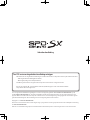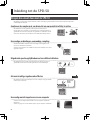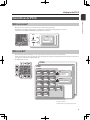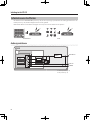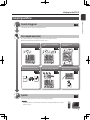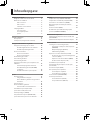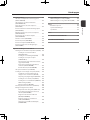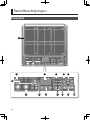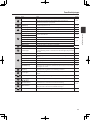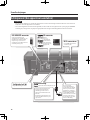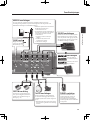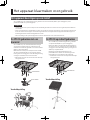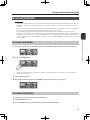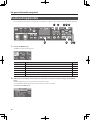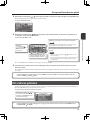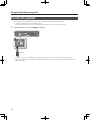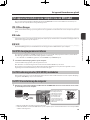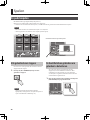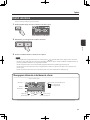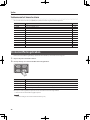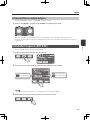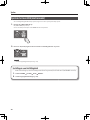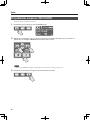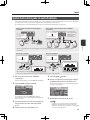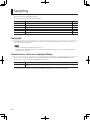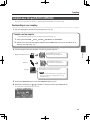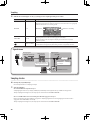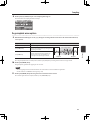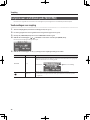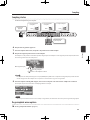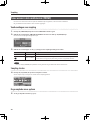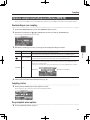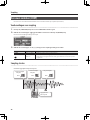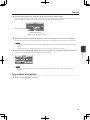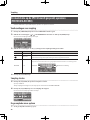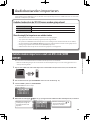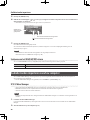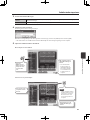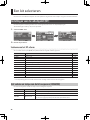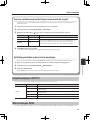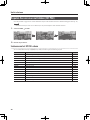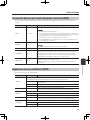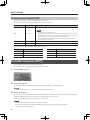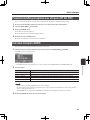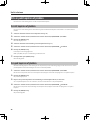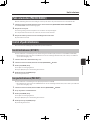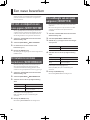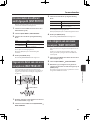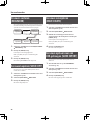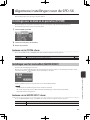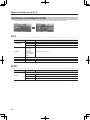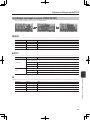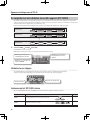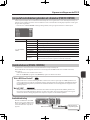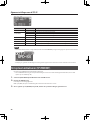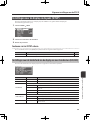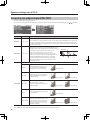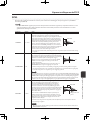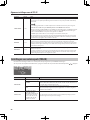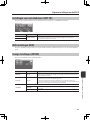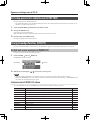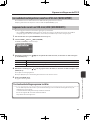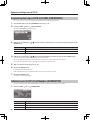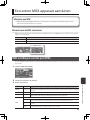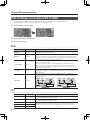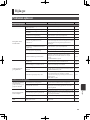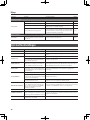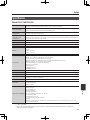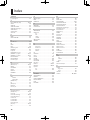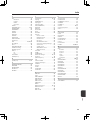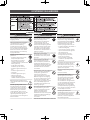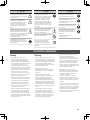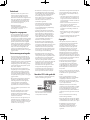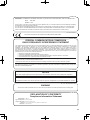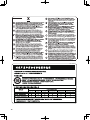Een PDF-versie van de gebruikershandleiding verkrijgen
PDF-bestanden van de gebruikershandleiding en aanvullend materiaal voor dit product vindt u op de website van Roland.
• SPD-SX-gebruikershandleiding (Dit document)
• E ectengids (Uitleg van de e ectparameters)
De E ectengids wordt niet meegeleverd met het product. U kunt deze zo nodig downloaden.
Ga naar de volgende URL, selecteer Owner's Manuals (Handleidingen) en zoek de modelnaam SPD-SX.
http://www.roland.com/support/en/
Gebruikershandleiding
Lees de volgende hoofdstukken zorgvuldig door voordat u het apparaat gebruikt: “HET APPARAAT VEILIG GEBRUIKEN” (p. 74)
en “BELANGRIJKE OPMERKINGEN” (p. 75). Deze hoofdstukken bevatten belangrijke informatie over de juiste bediening van het
apparaat. Om er bovendien zeker van te zijn dat u elke functie van uw nieuwe apparaat goed begrijpt, kunt u het beste de gehele
gebruikershandleiding lezen. De handleiding moet als handig naslagwerk worden bewaard.
Copyright © 2011 ROLAND CORPORATION
Alle rechten voorbehouden. Niets uit deze uitgave mag op enige manier worden gereproduceerd zonder schriftelijke toestemming
van ROLAND CORPORATION.
Roland is een handelsmerk of gedeponeerd handelsmerk van Roland Corporation in de Verenigde Staten en/of andere landen.

Dingen die u kunt doen met de SPD-SX
De SPD-SX is een krachtige sampler waarmee u heel eenvoudig originele klanken en frasen kunt samplen zodat u deze
onmiddellijk kunt afspelen.
4
Combineer de sampler met een drumstel om uw muziek kracht bij te zetten
De SPD-SX kan worden gebruikt als alleenstaand instrument voor
liveoptredens of in de studio voor het afspelen van versterkingsfrasen of
geluidse ecten. U kunt het apparaat ook gebruiken in combinatie met uw
akoestische of elektronische drumstel om uw muziek kracht bij te zetten.
Eenvoudige verbindingen, eenvoudige sampling
Uw favoriete klanken samplen is heel eenvoudig: u moet gewoon een
microfoon of audiobron aansluiten.
U kunt de eigen klanken van de SPD-SX ook opnieuw samplen door op het
apparaat te spelen.
Uitgebreide speelmogelijkheden met verschillende klanken
De SPD-SX bevat een heleboel eigen klanken zoals drums, percussie en
geluidse ecten die kunnen worden gebruikt voor alle muziekstijlen.
Extreem krachtige ingebouwde eff ecten
De SPD-SX bevat krachtige e ectprocessors die u helpen uw eigen muziek
verder te personaliseren.
Eenvoudig muziek importeren van uw computer
U kunt heel eenvoudig audiobestanden van uw computer of USB-stick
importeren.
U kunt ook gegevens van de SPD-SX opslaan op uw computer of USB-stick.
p. 28
p. 20
p. 23
DISTORTION
REVERB
CHORUS
p. 39
Inleiding tot de SPD-SX

Inleiding tot de SPD-SX
Inleiding tot de SPD-SX
5
Overzicht van de SPD-SX
Wat is een wave?
De klank die u hoort wanneer u een pad bespeelt, wordt een “wave” genoemd.
Elke klank die u samplet of importeert van een USB-stick of computer, wordt opgeslagen als een wave.
U kunt twee waves (WAVE en SUB WAVE) tegelijk afspelen op één pad.
WAVE
SUB WAVE
WAVE*****
WAVE00001
Wave
Wat is een kit?
Een “kit” bestaat uit alle instellingen voor de negen pads, vier externe pads en twee voetschakelaars.
U kunt een kit aanpassen door de gewenste wave aan elke pad toe te wijzen, het te gebruiken e ect in die kit te selecteren en
op te geven hoe deze worden afgespeeld (p. 42).
De SPD-SX bevat 100 kits.
*1: Volume van de kit
*2: Tempo van de kit
*3: E ecten die van toepassing zijn op de kit
KIT
KIT FX
PAD1
WAVE
SUB WAVE
WAVE
SUB WAVE
WAVE
SUB WAVE
WAVE
SUB WAVE
WAVE
SUB WAVE
WAVE
SUB WAVE
WAVE
SUB WAVE
WAVE
SUB WAVE
WAVE
SUB WAVE
WAVE
SUB WAVE
WAVE
SUB WAVE
WAVE
SUB WAVE
WAVE
SUB WAVE
WAVE
SUB WAVE
PAD2 PAD3
PAD4 PAD5 PAD6
PAD7 PAD8 PAD9
TRIG1 TRIG2 TRIG3
WAVE
SUB WAVE
TRIG4
FS1 FS2
KIT PAD
KIT TEMPO *2
KIT VOLUME *1
FX1 *3 FX2 *3
KIT001
KIT100

Inleiding tot de SPD-SX
6
Informatie over de eff ecten
De SPD-SX bevat een MASTER EFFECT-processor (p. 22) die van toepassing is op alle klanken die worden geproduceerd en een
KIT FX-processor (p. 23) die afzonderlijk per kit kan worden gebruikt.
Gebruik deze e ecten om de klanken te wijzigen en aan te passen aan het nummer of het optreden.
MASTER EFFECT KIT FX
Audiosignaalstroom
SPD-SX
*1: OUTPUT-parameter (p. 43)
*2: FX2-parameter (p. 55)
MASTER OUT
SUB OUT
PHONES
KIT
PAD1
KIT FX
FX1
FX2
SUB WAVE
WAVE
FS2
*1
*2
MASTER
EFFECT

Inleiding tot de SPD-SX
Inleiding tot de SPD-SX
7
Samplingworkfl ow
Aan de slag gaan
Sluit uw microfoon of extern audioapparaat aan.
Een sample opnemen
Met de SPD-SX kunt u een sample maken op een van de zes manieren.
Gebruik de methode die het meest geschikt is voor u.
p. 34p. 32p. 29
De muziek die u speelt op de
SPD-SX opnemen
p. 38p. 36p. 35
Twee waves in één
combineren
Samplen naar verschillende
pads
Samplen naar één pad
Een wave snijden (opsplitsen)
Een eff ect toepassen op een
wave en deze opnieuw samplen
Spelen
Nu kunt u muziek spelen met de waves die u hebt gesampled.
MEMO
U kunt klanken van een USB-stick of computer in de SPD-SX importeren en deze
afspelen (p. 39).
p. 12
p. 20

8
Inleiding tot de SPD-SX . . . . . . . . . . . . . . . . . . . . . . . . . . . . . . . 4
Dingen die u kunt doen met de SPD-SX . . . . . . . . . . . . . . 4
Overzicht van de SPD-SX . . . . . . . . . . . . . . . . . . . . . . . . . . . . 5
Wat is een wave? . . . . . . . . . . . . . . . . . . . . . . . . . . . . . . 5
Wat is een kit? . . . . . . . . . . . . . . . . . . . . . . . . . . . . . . . . . 5
Informatie over de eecten . . . . . . . . . . . . . . . . . . . . 6
Samplingworkow . . . . . . . . . . . . . . . . . . . . . . . . . . . . . . . . . . 7
Aan de slag gaan . . . . . . . . . . . . . . . . . . . . . . . . . . . . . . 7
Een sample opnemen . . . . . . . . . . . . . . . . . . . . . . . . . 7
Spelen . . . . . . . . . . . . . . . . . . . . . . . . . . . . . . . . . . . . . . . . 7
Paneelbeschrijvingen . . . . . . . . . . . . . . . . . . . . . . . . . . . . . . . . 10
Bovenpaneel . . . . . . . . . . . . . . . . . . . . . . . . . . . . . . . . . . . . . . . 10
Achterpaneel (Uw apparatuur aansluiten) . . . . . . . . . . . 12
Het apparaat klaarmaken voor gebruik . . . . . . . . . . . . . . . 14
Het apparaat bevestigen op een statief . . . . . . . . . . . . . 14
De SPD-SX gebruiken met een drumstel . . . . . . 14
De SPD-SX op zichzelf gebruiken . . . . . . . . . . . . . 14
De stroom inschakelen . . . . . . . . . . . . . . . . . . . . . . . . . . . . . 15
De stroom inschakelen . . . . . . . . . . . . . . . . . . . . . . . 15
De stroom uitschakelen . . . . . . . . . . . . . . . . . . . . . . 15
Basisbewerkingsprocedure . . . . . . . . . . . . . . . . . . . . . . . . . 16
Het snelmenu gebruiken . . . . . . . . . . . . . . . . . . . . . . . . . . . 17
Een USB-stick gebruiken . . . . . . . . . . . . . . . . . . . . . . . . . . . . 18
Het apparaat aansluiten op uw computer via een
USB-kabel . . . . . . . . . . . . . . . . . . . . . . . . . . . . . . . . . . . . . . . . . . 19
Het USB-stuurprogramma installeren . . . . . . . . . 19
De USB-bedieningsmodus (USB MODE)
inschakelen . . . . . . . . . . . . . . . . . . . . . . . . . . . . . . . . . . 19
De SPD-SX aansluiten op de computer . . . . . . . . 19
Spelen . . . . . . . . . . . . . . . . . . . . . . . . . . . . . . . . . . . . . . . . . . . . . . 20
De pads bespelen . . . . . . . . . . . . . . . . . . . . . . . . . . . . . . . . . . 20
Alle geluidsuitvoer stoppen . . . . . . . . . . . . . . . . . . 20
De hoofdtelefoon gebruiken om geluiden te
beluisteren . . . . . . . . . . . . . . . . . . . . . . . . . . . . . . . . . . . 20
Een kit selecteren . . . . . . . . . . . . . . . . . . . . . . . . . . . . . . . . . . 21
De mastereecten gebruiken . . . . . . . . . . . . . . . . . . . . . . . 22
Het mastereect in realtime beheren . . . . . . . . . 23
Een kiteect toepassen (KIT FX SW) . . . . . . . . . . . . . . . . . 23
Spelen met een klik (metronoom) . . . . . . . . . . . . . . . . . . 24
Het tempo wijzigen (TEMPO) . . . . . . . . . . . . . . . . . . . . . . . 25
Het padvolume aanpassen (PAD VOLUME) . . . . . . . . . . 26
Spelen met externe pads en voetschakelaars . . . . . . . . 27
Sampling . . . . . . . . . . . . . . . . . . . . . . . . . . . . . . . . . . . . . . . . . . . . 28
Samplen naar één pad (BASIC SAMPLING) . . . . . . . . . . . 29
Samplen naar verschillende pads (MULTI PAD) . . . . . . 32
Twee waves in één combineren (MERGE) . . . . . . . . . . . . 34
Opnieuw samplen met behulp van eecten
(WITH FX) . . . . . . . . . . . . . . . . . . . . . . . . . . . . . . . . . . . . . . . . . . 35
Een wave verdelen (CHOP) . . . . . . . . . . . . . . . . . . . . . . . . . 36
De muziek die op de SPD-SX wordt gespeeld,
opnemen (PERFORM & RECORD) . . . . . . . . . . . . . . . . . . . . 38
Audiobestanden importeren . . . . . . . . . . . . . . . . . . . . . . . . . 39
Audiobestanden importeren vanaf een USB-stick
(WAVE IMPORT) . . . . . . . . . . . . . . . . . . . . . . . . . . . . . . . . . . . . 39
Audiobestanden importeren vanaf uw computer . . . . 40
Een kit selecteren . . . . . . . . . . . . . . . . . . . . . . . . . . . . . . . . . . . . 42
Instellingen voor de volledige kit (KIT) . . . . . . . . . . . . . . 42
Het volume en tempo van de kit aanpassen
(COMMON) . . . . . . . . . . . . . . . . . . . . . . . . . . . . . . . . . . 42
Outputtoewijzingen (OUTPUT) . . . . . . . . . . . . . . . 43
MIDI-instellingen (MIDI) . . . . . . . . . . . . . . . . . . . . . . 43
Bepalen hoe een wave zal klinken (KIT PAD) . . . . . . . . . 44
De wave die door een pad wordt afgespeeld,
selecteren (MAIN) . . . . . . . . . . . . . . . . . . . . . . . . . . . . 45
Bepalen hoe de wave zal klinken (MODE) . . . . . 45
De tweede wave afspelen (SUB) . . . . . . . . . . . . . . . 46
Een kiteect toepassen (KIT FX) . . . . . . . . . . . . . . . . . . . . . 46
Parameterinstellingen kopiëren naar alle pads
(SET ALL PAD) . . . . . . . . . . . . . . . . . . . . . . . . . . . . . . . . . . . . . . 47
Een naam toewijzen (NAME) . . . . . . . . . . . . . . . . . . . . . . . . 47
Kits en pads kopiëren of plakken . . . . . . . . . . . . . . . . . . . . 48
Een kit kopiëren of plakken . . . . . . . . . . . . . . . . . . . 48
Een pad kopiëren of plakken . . . . . . . . . . . . . . . . . . 48
Pads verwisselen (PAD EXCHANGE) . . . . . . . . . . . . . . . . . 49
Een kit of pad initialiseren . . . . . . . . . . . . . . . . . . . . . . . . . . 49
Een kit initialiseren (KIT INIT) . . . . . . . . . . . . . . . . . . 49
Een pad initialiseren (PAD INIT) . . . . . . . . . . . . . . . 49
Inhoudsopgave

Inhoudsopgave
Inhoudsopgave
9
Een wave bewerken . . . . . . . . . . . . . . . . . . . . . . . . . . . . . . . . . . 50
Het start- en eindpunt van een wave opgeven
(WAVE START/END) . . . . . . . . . . . . . . . . . . . . . . . . . . . . . . . . . 50
Het volume van een wave normaliseren
(WAVE NORMALIZE) . . . . . . . . . . . . . . . . . . . . . . . . . . . . . . . . 50
De toonhoogte van een wave aanpassen
(WAVE PITCH) . . . . . . . . . . . . . . . . . . . . . . . . . . . . . . . . . . . . . . 50
Een wave maken die achteruit wordt afgespeeld
(WAVE REVERSE) . . . . . . . . . . . . . . . . . . . . . . . . . . . . . . . . . . . 51
Ongewenste delen van een wave verwijderen
(WAVE TRUNCATE) . . . . . . . . . . . . . . . . . . . . . . . . . . . . . . . . . . 51
Een categorie aan een wave toewijzen
(WAVE CATEGORY) . . . . . . . . . . . . . . . . . . . . . . . . . . . . . . . . . 51
De waves sorteren (RENUMBER) . . . . . . . . . . . . . . . . . . . . 52
Een wave kopiëren (WAVE COPY) . . . . . . . . . . . . . . . . . . . 52
Een wave verwijderen (WAVE DELETE) . . . . . . . . . . . . . . 52
Een wave opslaan naar een USB-geheugen
(WAVE EXPORT) . . . . . . . . . . . . . . . . . . . . . . . . . . . . . . . . . . . . 52
Algemene instellingen voor de SPD-SX . . . . . . . . . . . . . . . . 53
Instellingen voor de klank en de prestaties (SYSTEM) . . . 53
Instellingen voor het mastereect
(MASTER EFFECT) . . . . . . . . . . . . . . . . . . . . . . . . . . . . 53
Instellingen voor het klikgeluid (CLICK) . . . . . . . 54
Instellingen voor input en output
(AUDIO IN/OUT) . . . . . . . . . . . . . . . . . . . . . . . . . . . . . . 55
De volgorde voor het schakelen tussen kits
opgeven (KIT CHAIN) . . . . . . . . . . . . . . . . . . . . . . . . . 56
Een pad of voetschakelaar gebruiken als
schakelaar (PAD/FS CONTROL) . . . . . . . . . . . . . . . . 57
Beelden beheren (VISUAL CONTROL) . . . . . . . . . 57
Het systeem initialiseren (SYSTEM INIT) . . . . . . . . . . . . . 58
Instellingen voor de display en de pads (SETUP) . . . . . 59
Instellingen voor de helderheid van de
display en voor de indicators (LCD/LED) . . . . . . . 59
Aanpassing van padgevoeligheid (PAD SENS) . . . 60
Instellingen voor externe pads (TRIG IN) . . . . . . 62
Instellingen voor voetschakelaars (FOOT SW) . . . 63
MIDI-instellingen (MIDI) . . . . . . . . . . . . . . . . . . . . . . 63
Overige instellingen (OPTION) . . . . . . . . . . . . . . . . 63
De Setup-parameters initialiseren (SETUP INIT) . . . . . . 64
Overige handige functies (UTILITY) . . . . . . . . . . . . . . . . . 64
De lijst met waves weergeven (WAVE LIST) . . . . 64
Een audiobestand importeren vanaf een
USB-stick (WAVE IMPORT) . . . . . . . . . . . . . . . . . . . . 65
Gegevens laden vanaf een USB-stick
(LOAD (USB MEMORY)) . . . . . . . . . . . . . . . . . . . . . . . 65
Gegevens opslaan op een USB-stick
(SAVE (USB MEMORY)) . . . . . . . . . . . . . . . . . . . . . . . . 66
Informatie over de SPD-SX zelf bekijken
(INFORMATION) . . . . . . . . . . . . . . . . . . . . . . . . . . . . . . 66
Een extern MIDI-apparaat aansluiten . . . . . . . . . . . . . . . . . 67
MIDI-instellingen voor elke pad (MIDI) . . . . . . . . . . . . . . 67
MIDI-instellingen voor de gehele SPD-SX (MIDI) . . . . . 68
Bijlage . . . . . . . . . . . . . . . . . . . . . . . . . . . . . . . . . . . . . . . . . . . . . . 69
Problemen oplossen . . . . . . . . . . . . . . . . . . . . . . . . . . . . . . . 69
Lijst met foutmeldingen . . . . . . . . . . . . . . . . . . . . . . . . . . . . 70
Specicaties . . . . . . . . . . . . . . . . . . . . . . . . . . . . . . . . . . . . . . . 71
Index . . . . . . . . . . . . . . . . . . . . . . . . . . . . . . . . . . . . . . . . . . . . . . . . 72
HET APPARAAT VEILIG GEBRUIKEN . . . . . . . . . . . . . . . . . . . . 74
BELANGRIJKE OPMERKINGEN . . . . . . . . . . . . . . . . . . . . . . . . . 75

Bovenpaneel
10
Paneelbeschrijvingen
1
9 10
12 1113
3
2 14
4 5 6 87

Paneelbeschrijvingen
Paneelbeschrijvingen
11
Nummer Naam Uitleg Pagina
1
Pad 1–9 Gebruik drumstokken om pads 1-9 te bespelen.
p. 20
Padindicator 1–9
Deze indicators bevinden zich in de rechterbenedenhoek van elke pad.
Deze lichten op wanneer u op de pad slaat.
2
[POWER]-knop Schakelt het apparaat in en uit. p. 15
3
[MASTER]-regelaar Wijzigt het volume van de MASTER OUT-aansluitingen. p. 15
[PHONES]-regelaar Wijzigt het volume van de PHONES-aansluiting. p. 15
[CLICK]-regelaar Wijzigt het volume van de klik. p. 24
4
[CONTROL 1]-regelaar
Wijzigt de mastereecten. p. 23
[CONTROL 2]-regelaar
[FILTER]-knop Schakelt de lter in en uit.
p. 22
[DELAY]-knop Schakelt de delay in en uit.
[S.LOOP]-knop Schakelt de Short Looper (eect voor korte loops) in en uit.
[FX]-knop Schakelt FX in en uit.
5
TEMPO-indicator Deze indicator licht op op het tempo van de muziek.
p. 24
[START/STOP]-knop Start en stopt de klik.
6
Functieknoppen
Deze knoppen voeren de functies uit die onder aan de display worden weergegeven.
In deze handleiding worden ze, van links naar rechts, de knoppen [F1], [F2] en [F3]
genoemd.
-
7
[KIT]-knop Geeft het bovenste scherm weer. p. 21
[MENU]-knop
Biedt toegang tot verschillende functies, zoals algemene instellingen voor de gehele
SPD-SX.
p. 16
[SAMPLING]-knop Neemt een sample op. p. 28
[QUICK]-knop Biedt toegang tot een snelmenu (QUICK MENU) dat speciek is voor elk scherm. p. 17
[ALL SOUND OFF]-knop Stopt alle muziek die momenteel wordt gespeeld. p. 20
[PAD CHECK]-knop
Geeft het geluid van de pad waarop u hebt geslagen, weer via een hoofdtelefoon.
Deze knop wordt ook gebruikt in combinatie met andere knoppen om verschillende
bewerkingen uit te voeren.
p. 20
8
[EXIT]-knop
Met deze knop keert u terug naar het vorige scherm.
Deze knop wordt ook gebruikt om een bewerking te annuleren.
-
9
[-]/[+]-knoppen
Gebruik deze knoppen om kitnummers, wavenummers of parameterwaarden te
wijzigen.
-
10
[ENTER]-knop Druk op de knop om de bewerking uit te voeren als deze knop knippert. -
11
Cursorknoppen
[ ] [ ] [ ] [ ]
Gebruik deze knoppen om de cursor te verplaatsen. -
12
FOOT SW-indicators
Deze indicators lichten op wanneer een signaal wordt ontvangen van een
voetschakelaar die is verbonden met de FOOT SW-aansluiting.
p. 27
13
TRIG IN-indicators
Deze indicators lichten op wanneer een signaal wordt ontvangen van een externe
pad of pedaal die is verbonden met de TRIG IN-aansluitingen.
14
Display Kitnamen, wavenamen en instellingen worden hier weergegeven. p. 21

Paneelbeschrijvingen
12
Achterpaneel (Uw apparatuur aansluiten)
COMPUTER-connector
U kunt uw computer
hier aansluiten via een
USB-kabel (p. 19). Dankzij de
meegeleverde software kunt
u audiobestanden importeren
(p. 40) of de muziek die door uw
computer wordt gespeeld,
samplen (p. 29).
COMPUTER-connector
U kunt uw computer
hier aansluiten via een
USB-kabel (p. 19). Dankzij de
meegeleverde software kunt
u audiobestanden importeren
(p. 40) of de muziek die door uw
computer wordt gespeeld,
samplen (p. 29).
USB MEMORY-connector
U kunt een USB-stick (apart
verkrijgbaar) hier aansluiten (p. 18).
Hiermee kunt u audiobestanden
importeren (p. 39) of waves en
instellingen van de SPD-SX naar uw
USB-stick opslaan (p. 66).
DC IN-aansluiting
Sluit de bijgeleverde netstroomadapter hier aan.
Als u onvoorziene
stroomonderbrekingen
(als de stekker per ongeluk
uit het stopcontact wordt
getrokken) of overmatige
belasting op de aansluiting
van de DC IN-aansluiting
wilt voorkomen, moet u het
netsnoer verankeren met
de snoerhaak, zoals u kunt
zien in de afbeelding.
OPMERKING
• Zet het volume altijd lager en schakel alle apparaten uit voordat u aansluitingen maakt om defecten en/of schade aan
luidsprekers of andere apparaten te voorkomen.
• Als u verbindingskabels met weerstanden gebruikt, kan het volume van de apparatuur die op de ingangen (AUDIO IN-
aansluitingen) is aangesloten, mogelijk te laag zijn. Gebruik in dat geval verbindingskabels zonder weerstanden.
DC IN-aansluiting
Sluit de bijgeleverde
Veiligheidssleuf ( )
http://www.kensington.com/
MIDI-connectoren
U kunt MIDI-apparaten hier
aansluiten (p. 67).
Plaats de netstroomadapter met
de zijde met de indicator (zie
afbeelding) naar boven en de
zijde met de tekstinformatie naar
beneden.
De indicator gaat branden als u de
netstroomadapter aansluit op een
stopcontact.

Paneelbeschrijvingen
Paneelbeschrijvingen
13
AUDIO IN-aansluitingen
Als u een sample wilt, verbindt u de microfoon of digitale audiospeler met deze
aansluitingen. Alle geluidsinvoer op deze aansluitingen zal worden uitgestuurd via de
MASTER OUT-aansluitingen en de PHONES-aansluiting.
PHONES-aansluiting
U kunt een hoofdtelefoon hier
aansluiten. Geluiden worden nog
steeds uitgestuurd via de SUB
OUT-aansluitingen en MASTER OUT-
aansluitingen zelfs als de hoofdtelefoon
is aangesloten.
MASTER OUT-aansluitingen
Deze aansluitingen sturen het geluid uit.
Verbind deze met uw versterkte luidsprekers
of opnameapparaat.
Als u geluid in mono uitstuurt, hoeft u enkel
de L/MONO-aansluiting te verbinden.
FOOT SW-aansluiting
U kunt hier een voetschakelaar (FS-5U,
FS-6U, apart verkrijgbaar) aansluiten en
gebruiken om verschillende dingen te
sturen (p. 27, p. 57).
TRIG IN-aansluitingen
Externe pads (PD-serie, apart verkrijgbaar)
of akoestische drumtriggers (RT-serie, apart
verkrijgbaar) kunnen hier worden aangesloten
(p. 27).
* Gebruik de kabel die meegeleverd werd met
het product dat u gebruikt om de aansluiting
te maken.
[GAIN]-regelaar
Wijzigt het volume dat wordt
ingevoerd in de AUDIO
IN-aansluitingen (p. 29).
[GAIN]-regelaar
Wijzigt het volume dat wordt
ingevoerd in de AUDIO
IN-aansluitingen (p. 29).
SUB OUT-aansluitingen
Verbind deze met uw mixer of audiosysteem.
Deze aansluitingen sturen alleen het geluid
uit van de pads die u hebt opgegeven (p. 43).
Als u geluid in mono uitstuurt, hoeft u enkel
de L/MONO-aansluiting te verbinden.
MASTER OUT-aansluitingen
Deze aansluitingen sturen het geluid uit.
Verbind deze met uw versterkte luidsprekers
of opnameapparaat.
Als u geluid in mono uitstuurt, hoeft u enkel
de L/MONO-aansluiting te verbinden.
MASTER OUT-aansluitingen
Deze aansluitingen sturen het geluid uit.
Verbind deze met uw versterkte luidsprekers
of opnameapparaat.
Als u geluid in mono uitstuurt, hoeft u enkel
de L/MONO-aansluiting te verbinden.
MASTER OUT-aansluitingen
MASTER OUT-aansluitingen
MASTER OUT-aansluitingen
* Gebruik een dynamische monomicrofoon.
De SPD-SX ondersteunt geen
condensatormicrofoons.
* Er kan feedback optreden, afhankelijk van
de plaats van de microfoons ten opzichte
van de luidsprekers. Dit kan worden
voorkomen door:
1. De positie van de microfoon(s) te
wijzigen.
2. De microfoon(s) verder van de
luidsprekers te plaatsen.
3. Het volume te verlagen.

Het apparaat bevestigen op een statief
Als u de SPD-SX op een statief wilt bevestigen, gebruikt u een universele klem (APC-33, apart verkrijgbaar) of een
padstandaard (PDS-10, apart verkrijgbaar).
OPMERKING
• U moet de schroeven op het onderpaneel van de SPD-SX gebruiken. Als u andere schroeven gebruikt, kan dit defecten
veroorzaken.
• Plaats een stapel kranten of tijdschriften onder de vier hoeken of aan beide uiteinden als u het apparaat ondersteboven
keert om schade aan de knoppen en de bedieningselementen te vermijden. Richt het apparaat zodat de knoppen en
bedieningselementen niet beschadigd kunnen worden.
• Wees voorzichtig en let op dat het apparaat niet valt of omkantelt als u het ondersteboven keert.
14
Het apparaat klaarmaken voor gebruik
De SPD-SX gebruiken met een
drumstel
Als u de SPD-SX op een cimbaalstatief wilt bevestigen
en het apparaat wilt bespelen in combinatie met de
V-Drums of een drumstel, gebruikt u een universele klem
( APC-33, apart verkrijgbaar).
Gebruik de schroeven op het onderpaneel van de SPD-
SX om de standaardhouder van de universele klem te
bevestigen zoals weergegeven in de afbeelding. Bevestig
vervolgens de SPD-SX aan de universele klem.
* Gebruik de schroeven die met de universele klem zijn
meegeleverd niet.
Universele klem
Standaardhouder
Standaardhouder
Universele klem
Voorbeeldopstelling
De SPD-SX op zichzelf gebruiken
Als u de SPD-SX op zichzelf wilt gebruiken, gebruikt u
een padstandaard ( PDS-10, apart verkrijgbaar).
Bevestig de PDS-10-standaardhouder met behulp van
de schroeven op het onderpaneel van de SPD-SX zoals
weergegeven in de afbeelding. Bevestig vervolgens de
SPD-SX op de padstandaard.
Raadpleeg de gebruikershandleiding van de
padstandaard voor details over de montage van de
padstandaard en het gebruik van de padhouder.
* Gebruik de schroeven die met de padstandaard zijn
meegeleverd niet.
Standaardhouder
Standaardhouder
Voorbeeldopstelling

Het apparaat klaarmaken voor gebruik
Het apparaat klaarmaken voor gebruik
15
De stroom inschakelen
OPMERKING
* Schakel de verschillende apparaten in de aangegeven volgorde in nadat u de aansluitingen hebt voltooid (p. 12). Als u de
apparaten in de verkeerde volgorde inschakelt, loopt u het risico op defecten en/of schade aan luidsprekers en andere
apparaten.
* Zet steeds het volume op nul voordat u het apparaat in- of uitschakelt. Zelfs als het volume op nul staat, kunt u nog geluid
horen wanneer u het apparaat in- of uitschakelt. Dit is normaal en wijst niet op een defect.
• Bij de standaardinstellingen zal de SPD-SX automatisch worden uitgeschakeld na 4 uur als u stopt met spelen of het
apparaat niet meer gebruikt. Als u niet wilt dat het apparaat automatisch wordt uitgeschakeld, wijzigt u de instelling AUTO
OFF in OFF zoals beschreven op p. 63. Als u de AUTO OFF-functie hebt ingesteld op 4hrs, verschijnt het volgende bericht
wanneer u het apparaat inschakelt: AUTO OFF is set to 4h. You can set it to OFF. (AUTO OFF is ingesteld op 4 uur. U kunt het
instellen op OFF.).
De stroom inschakelen
1. Verlaag het volume door de [MASTER]-regelaar en de [PHONES]-regelaar helemaal naar links te draaien.
2. Druk op de [POWER]-knop.
* Dit apparaat is uitgerust met een veiligheidscircuit. Na het inschakelen duurt het even (enkele seconden) voordat het
apparaat normaal werkt.
3. Schakel de luidsprekers in.
4. Gebruik de [MASTER]-regelaar en de [PHONES]-regelaar om het volume aan te passen.
De stroom uitschakelen
1. Verlaag het volume van de SPD-SX en uw luidsprekers.
2. Schakel de luidsprekers uit.
3. Houd de [POWER]-knop ingedrukt totdat het scherm wordt uitgeschakeld.

Het apparaat klaarmaken voor gebruik
16
Basisbewerkingsprocedure
Hier vindt u de basisprocedure voor het gebruik van de knoppen en regelaars om de instellingen van de SPD-SX te bewerken.
15
2 34 4
4
4
2
3
2 3 4
1. Druk op de [MENU]-knop.
Het MENU-scherm wordt weergegeven.
MENU Uitleg Pagina
KIT Maak instellingen voor een volledige kit. p. 42
KIT PAD Geef op hoe de waves van elke pad zullen klinken. p. 44
KIT FX Maak instellingen voor de kite ecten. p. 46
SYS (SYSTEM) Maak algemene instellingen voor de klank en de prestaties voor de gehele SPD-SX. p. 53
SETUP Maak MIDI-instellingen en algemene instellingen voor de display en de pads voor de gehele SPD-SX. p. 59
UTIL (UTILITY) Bekijk informatie over de SPD-SX en draag gegevens over met behulp van een USB-stick. p. 64
2. Gebruik de cursorknoppen om het gewenste menu-item te selecteren en druk vervolgens op de [ENTER]-
knop.
Het bewerkingsscherm voor het geselecteerde menu-item verschijnt.
Als u KIT, KIT PAD of KIT FX hebt geselecteerd in het menu, gaat u door naar stap 4.
Voorbeeld: het SYSTEM-scherm

Het apparaat klaarmaken voor gebruik
Het apparaat klaarmaken voor gebruik
17
3. Gebruik de cursorknoppen [ ]/[ ] om het gewenste item te selecteren en druk vervolgens op de [ENTER]-knop.
Het bewerkingsscherm voor het geselecteerde item verschijnt.
Voorbeeld: het CLICK-scherm
4. Gebruik de cursorknoppen [ ]/[ ] om de parameter die u wilt bewerken, te selecteren en gebruik de [-]/
[+]-knoppen om de waarde te bewerken.
Voorbeeld: het KIT PAD-scherm
Gebruik de
cursorknoppen [ ]/
[ ] om een parameter
die u wilt bewerken,
te selecteren.
Gebruik de [-]/[+]-knoppen om de parameter te bewerken.
MEMO
Als u de [SHIFT]-knop ingedrukt houdt en de [-]/[+]-knoppen
gebruikt, kunt u waves in stappen van 10 selecteren.
Gebruik de functieknoppen om
toegang te krijgen tot de overeen-
komstige bewerkingsschermen.
toegang te krijgen tot de overeen-
Als u de pad die u wilt bewerken, wilt selecteren, bespeelt u
deze pad.
MEMO
• U kunt ook de cursorknoppen [ ]/[ ] gebruiken om een
pad te selecteren.
• Als u dat wenst, kunt u de instellingen zo maken dat een pad
niet wordt geselecteerd voor bewerking wanneer u deze
bespeelt (p. 63).
Door op de [EXIT]-knop te drukken, keert u terug naar het vorige scherm.
5. Als u klaar bent met het maken van de instellingen, drukt u op de [KIT]-knop om terug te keren naar het
bovenste scherm.
De instellingen van de SPD-SX worden opgeslagen wanneer u het apparaat uitschakelt. U moet niets doen om de instellingen
op te slaan.
In deze handleiding wordt het navigeren van het MENU-scherm om SYSTEM en vervolgens CLICK te selecteren
verkort tot MENU SYSTEM CLICK.
Het snelmenu gebruiken
Met behulp van het snelmenu kunt u snel menu's selecteren die betrekking hebben op het scherm dat wordt weergegeven.
Druk op de [QUICK]-knop om het snelmenu weer te geven.
Voorbeeld: het snelmenu in het KIT-scherm (p. 42).
Gebruik de cursorknoppen [ ]/[ ]
om een item te selecteren en druk
vervolgens op de [ENTER]-knop om
de selectie te bevestigen.
In deze handleiding wordt het verkrijgen van toegang tot het snelmenu en het selecteren van KIT NAME verkort
tot QUICK MENU KIT NAME.

Het apparaat klaarmaken voor gebruik
18
Een USB-stick gebruiken
Als een USB-stick (apart verkrijgbaar) is aangesloten op de SPD-SX, kunt u de volgende dingen doen.
• Audiobestanden importeren van de USB-stick (p. 39).
• Gebruik de USB-stick om de waves of instellingen van de SPD-SX op te slaan of te laden (p. 65, p. 66).
1. Sluit de USB-stick aan op de USB MEMORY-connector.
USB-stick
* Schuif de connector van de USB-stick voorzichtig helemaal in de USB-poort, totdat de aansluiting stevig vast zit.
* Gebruik een USB-stick die wordt verkocht door Roland. Wij kunnen geen correcte werking garanderen als u een andere
USB-stick gebruikt.

Het apparaat klaarmaken voor gebruik
Het apparaat klaarmaken voor gebruik
19
Het apparaat aansluiten op uw computer via een USB-kabel
Als u een in de handel verkrijgbare USB-kabel gebruikt om de COMPUTER-connector van de SPD-SX aan te sluiten op een
USB-poort van uw computer, kunt u de volgende dingen doen.
SPD-SX Wave Manager
U kunt de SPD-SX Wave Manager op de meegeleverde cd-rom gebruiken om audiobestanden van uw computer te importeren
(p. 40).
USB Audio
U kunt muziek die door uw computer wordt afgespeeld, samplen (p. 29) of muziek die door de SPD-SX wordt afgespeeld kan als
audio worden opgenomen op uw computer.
USB MIDI
Muziekdata (MIDI-gegevens) van de SPD-SX kunnen worden opgenomen in DAW-software op uw computer.
Het USB-stuurprogramma installeren
Als u de functies USB Audio en USB MIDI wilt gebruiken, moet u eerst het USB-stuurprogramma installeren. (U kunt SPD-SX
Wave Manager gebruiken zonder het USB-stuurprogramma te installeren.)
* Als u USB Audio en USB MIDI wilt gebruiken, stelt u USB MODE in op AUDIO/MIDI (p. 63).
1. Installeer het USB-stuurprogramma op uw computer.
U vindt het USB-stuurprogramma op de meegeleverde cd-rom.
Meer informatie over de bedieningsvereisten vindt u in het bestand ReadmeEN.txt op de cd-rom.
De procedure voor het installeren van het USB-stuurprogramma is afhankelijk van het systeem dat u gebruikt. Lees dus
zorgvuldig het bestand ReadmeEN.txt op de cd-rom voordat u doorgaat.
De USB-bedieningsmodus (USB MODE) inschakelen
Deze instelling geeft op hoe u met de SPD-SX kunt werken wanneer deze via USB verbonden is met uw computer. Raadpleeg
het gedeelte “USB MODE” (p. 63) voor meer informatie.
De SPD-SX aansluiten op de computer
1. Gebruik een in de handel verkrijgbare USB-kabel om de COMPUTER-connector van de SPD-SX aan te sluiten
op een USB-poort van uw computer.
Computer
USB-kabel
(Ondersteunt USB 2.0
Hi-Speed)
USB-kabel
(Ondersteunt USB 2.0
Hi-Speed)
Gebruik de kabelhaak op
het achterpaneel om de
USB-kabel vast te zetten,
zoals wordt getoond in
de afbeelding rechts.
Zo voorkomt u USB-
communicatiefouten die
worden veroorzaakt door
trillingen wanneer u op de
SPD-SX slaat.
Voor een dikke USB-kabel
Voor een dunne USB-kabel
Voor een dikke USB-kabel
Voor een dunne USB-kabel
* Gebruik een USB-kabel die USB 2.0 Hi-Speed ondersteunt.
* Schakel de SPD-SX in voordat u de DAW-software op uw computer opstart. Schakel de SPD-SX niet in of uit terwijl de DAW-
software wordt uitgevoerd.

20
Spelen
De pads bespelen
De SPD-SX heeft negen ingebouwde pads (pads 1-9).
Wanneer u een pad bespeelt, licht de indicator van die pad op.
* Hoewel u ook met uw handen kunt spelen, is de SPD-SX het meest geschikt om met drumstokken te bespelen.
MEMO
• Gebruik de schouder van de drumstok om pads 1-3 te bespelen.
• U kunt opgeven hoe de indicators voor de pads oplichten (p. 59).
Pad 4
Pad 7
Pad 1 Pad 2 Pad 3
Pad 8
Pad 6
Pad 9
Pad 5
Voorbeeld: wanneer u pad 7 bespeelt
Padindicator 7 zal oplichten
Alle geluidsuitvoer stoppen
Hier leest u hoe u alle geluiden die momenteel worden
afgespeeld, kunt stoppen.
1. Druk op de [ALL SOUND OFF]-knop om alle
geluiden te stoppen.
MEMO
U kunt alle geluiden die momenteel worden
afgespeeld, ook stoppen door een pad te bespelen of
op de voetschakelaar te drukken (p. 57).
De hoofdtelefoon gebruiken om
geluiden te beluisteren
Als u dat wenst, kunt u de geluiden die worden
afgespeeld, via de hoofdtelefoon beluisteren. Dit is
nuttig tijdens een liveoptreden als u een geluid dat
aan een pad is toegewezen, wilt beluisteren zonder dat
iemand anders het geluid hoort.
1. Bespeel de pad die u wilt controleren terwijl u de
[PAD CHECK]-knop ingedrukt houdt.

Spelen
Spelen
21
Een kit selecteren
Probeer een kit te selecteren (p. 5) en te spelen.
1. Druk op de [KIT]-knop om naar het bovenste scherm te gaan.
2. Gebruik de [-]/[+]-knoppen om een kit te selecteren.
3. Probeer verschillende kits te selecteren en te spelen.
MEMO
• Als u de [SHIFT]-knop ingedrukt houdt en de cursorknoppen [
]/[ ] gebruikt, kunt u kits in stappen van 10 selecteren.
• U kunt snel door de kits gaan door de [-]-knop ingedrukt te houden en op de [+]-knop te drukken of omgekeerd door de
[+]-knop ingedrukt te houden en op de [-]-knop te drukken.
• U kunt de volgorde waarin u tussen kits schakelt, bijhouden. Dit wordt een padketting genoemd (p. 56).
• U kunt een kit aan uw noden aanpassen door de geluiden die u wilt, toe te wijzen aan de pads en door e ecten toe te
passen (p. 42).
• U kunt ook schakelen tussen kits door een pad te bespelen of op de voetschakelaar te drukken (p. 57).
Weergegeven informatie in het bovenste scherm
Tempo van wat u speelt
Kitnaam
Kitnummer
Niveaumeter
Status (aan/uit) van het kite ect (p. 46)
Aanpassing van het
padvolume (p. 26)
Kite ect aan/uit
(p. 23)
Instelling van het tempo
van wat u speelt (p. 25)
Aanpassing van het
Kite ect aan/uit
Tempo van wat u speelt
Instelling van het tempo
Status (aan/uit) van het kite ect (p. 46)
: FX1 is ingeschakeld
: FX1 is uitgeschakeld

Spelen
22
Snelmenu van het bovenste scherm
Als u in het bovenste scherm op de [QUICK]-knop drukt, wordt het volgende snelmenu geopend.
Menu Uitleg Pagina
CHAIN ON/OFF Schakel de kitketenfunctie in en uit. p. 56
KIT CHAIN Ga naar het KIT CHAIN-scherm. p. 56
MASTER EFFECT Ga naar het MASTER EFFECT-scherm. p. 53
PAD COPY Kopieer een pad. p. 48
PAD PASTE Plak een pad. p. 48
PAD EXCHANGE Verwissel pads. p. 49
KIT NAME Geef een kit een naam. p. 47
KIT COPY Kopieer een kit. p. 48
KIT PASTE Plak een kit. p. 48
PAD LOCK Schakel PAD LOCK in en uit. p. 63
VISUAL CTRL Schakel VISUAL CTRL SW in en uit. p. 57
LCD/LED Ga naar het LCD/LED-scherm. p. 59
De mastereff ecten gebruiken
Probeer een mastere ect te gebruiken (p. 6) dat invloed zal hebben op alle klanken in de huidige kit.
1. Bespeel de pads om muziek te maken.
2. Druk op de knop voor het mastere ect dat u wilt gebruiken.
Knop Uitleg
[FILTER]-knop Past een ltere ect toe.
[DELAY]-knop Past een delaye ect toe.
[S.LOOP]-knop Herhaalt een korte lus van het geluid dat momenteel wordt afgespeeld (Short Looper).
[FX]-knop Het e ect dat is geselecteerd in de e ecttypen, zal worden toegepast.
De knop die u hebt ingedrukt, zal oplichten en het mastere ect zal worden ingeschakeld.
* U kunt slechts één mastere ect tegelijk toepassen.
MEMO
U kunt de instellingen van het mastere ect bewerken (p. 53).

Spelen
Spelen
23
Het mastereff ect in realtime beheren
Gebruik de [CONTROL 1]-regelaar of de [CONTROL 2]-regelaar als volgt.
1. Draai aan de [CONTROL 1]-regelaar of de [CONTROL 2]-regelaar terwijl u speelt.
Als u aan een regelaar draait, zal het geluid veranderen afhankelijk van het mastere ect dat u hebt geselecteerd.
Als u bijvoorbeeld een lter hebt geselecteerd, wijzigt de frequentierespons of de diepte van het e ect wanneer u aan de
regelaar draait.
Een kiteff ect toepassen (KIT FX SW)
Probeer een kite ect (p. 6) toe te passen terwijl u speelt.
1. Druk in het bovenste scherm op de [F2] (KIT FX)-knop.
2. Druk op de [F1] (FX1)-knop of de [F2] (FX2)-knop om het kite ect in te schakelen.
: FX1 is ingeschakeld
: FX1 is uitgeschakeld
: FX2 is ingeschakeld
: FX2 is uitgeschakeld
MEMO
In KIT FX (p. 46) kunt u de kite ecten in- en uitschakelen en hun instellingen bewerken.
3. Druk op de [F3] (X)-knop om terug te keren naar het bovenste scherm.

Spelen
24
Spelen met een klik ( metronoom)
Als u een klikgeluid gebruikt terwijl u speelt, zorgt u ervoor dat u op het juiste tempo speelt.
1. Druk op de [START/STOP]-knop.
De [START/STOP]-knop licht op.
U hoort een klik op het tempo en de TEMPO-indicator zal oplichten.
2. Draai aan de [CLICK]-regelaar om het volume van het klikgeluid aan te passen.
MEMO
U kunt het type klikgeluid aanpassen (p. 54).
Instellingen voor het klikgeluid
Geeft de aansluitingen op vanwaar het klikgeluid zal worden uitgestuurd (alleen hoofdtelefoon, MASTER OUT enzovoort).
1. Selecteer MENU SYSTEM CLICK OUTPUT.
2. Stel de uitgangsbestemming in (p. 54).

Spelen
Spelen
25
Het tempo wijzigen (TEMPO)
Hier leest u hoe u het tempo kunt aanpassen.
De klik wordt afgespeeld op het tempo dat u hier opgeeft.
1. Druk in het bovenste scherm op de [F3] (TEMPO)-knop.
2. Geef het tempo op.
Knop Waarde Uitleg
[-]/[+]-knop
20.0–260.0
Geef het tempo op.
[F1] (TAP)-knop Geef het tempo op door herhaaldelijk op de knop te drukken volgens de gewenste timing.
3. Druk op de [F3] (X)-knop om terug te keren naar het bovenste scherm.
MEMO
• U kunt de instelling voor het KIT TEMPO (p. 42) gebruiken om een tempo voor elke kit op te geven.
Als u een kit selecteert, wijzigt het tempo naar het tempo dat is opgegeven door de instelling voor het KIT TEMPO.
• U kunt het tempo van de wave synchroniseren met het tempo van wat u speelt, en u kunt de wave afspelen in
synchronisatie met wat u speelt (p. 43).

Spelen
26
Het padvolume aanpassen ( PAD VOLUME)
U kunt het volume van elke pad aanpassen.
1. Druk in het bovenste scherm op de [F1] (PADVOL)-knop.
2. Gebruik de cursorknoppen [ ]/[ ] om de pad waarvan u het volume wilt aanpassen, te selecteren en
gebruik de [-]/[+]-knoppen om het volume van de pad aan te passen.
MEMO
U kunt ook de VOLUME-instelling (p. 45) gebruiken om het volume van elke pad aan te passen.
3. Druk op de [F3] (X)-knop om terug te keren naar het bovenste scherm.

Spelen
Spelen
27
Spelen met externe pads en voetschakelaars
U kunt waves toewijzen aan externe pads (PD-serie, apart verkrijgbaar), akoestische drumtriggers (RT-serie, apart verkrijgbaar)
en voetschakelaars (FS-5U, FS-6U, apart verkrijgbaar) en deze gebruiken terwijl u speelt.
Een aantal typische voorbeeldverbindingen worden in de onderstaande afbeeldingen weergegeven.
1. Sluit uw externe pads aan op de TRIG IN-
aansluitingen.
Sluit uw voetschakelaar aan op de FOOT SW-aansluiting.
2. Selecteer MENU SETUP TRIG IN.
Voetschakelaars die met de FOOT SW-aansluiting
verbonden zijn, vereisen geen EXT PAD-instellingen. Ga
door naar stap 4.
3. Stel de parameters in die van toepassing zijn op
het type externe pad die u hebt aangesloten
(p. 62).
4. Selecteer de kit die u wilt spelen (p. 21).
5. Selecteer MENU KIT PAD.
6. Bespeel een externe pad om toegang te krijgen
tot het KIT PAD-scherm van de externe pad.
Druk op de voetschakelaar als u instellingen wilt maken
voor een voetschakelaar.
7. Geef de wave en het volume op (p. 44).
MEMO
In plaats van een externe pad of voetschakelaar te
gebruiken om muziek te spelen, kunt u deze ook
gebruiken om tussen kits te schakelen of een kite ect
in en uit te schakelen (p. 57).
FOOT SW 1FOOT SW 2
Wit
Een FS-5U aansluiten
Stereo 1/4"-aansluiting
1/4"-aansluiting x 2
Rood
Wit
Wit
POLARITY-schakelaar
Een FS-6 aansluiten
Stereo 1/4"-aansluiting
Stereo 1/4"-aansluiting
FOOT SW 1
FOOT SW 2
FOOT SW 2
FOOT SW 2
FOOT SW 1
FOOT SW 2
FOOT SW 2
FOOT SW 2
MODE/POLARITY-schakelaar
TRIG IN 1TRIG IN 2TRIG IN 3TRIG IN 4
Twee externe pads aansluiten op één TRIG IN-
aansluiting
Wit Wit
Rood
Rood
TRIG IN 4
Rood
TRIG IN 2
Wit
TRIG IN 3
Wit
TRIG IN 1
Stereo 1/4"-aansluiting
1/4"-aansluiting x 2
Externe pads of akoestische drumtriggers
aansluiten
TRIG IN 1
TRIG IN 2
TRIG IN 3
TRIG IN 4
TRIG IN 3
TRIG IN 4
Een kabel wordt
meegeleverd met
elk product
* De FS-5L kan niet worden gebruikt.
* Als u een monokabel gebruikt om één FS-5U aan te sluiten, zal deze functioneren als FOOT SW 1.
* Als u twee externe
pads aansluit op één
TRIG IN-aansluiting,
kunt u alleen
headshots spelen.
U kunt een cimbaalpad (CY-serie, apart verkrijgbaar) of een kick-triggerpad (KD-serie, apart verkrijgbaar) aansluiten op een TRIG
IN-aansluiting.

28
Sampling
U kunt waves maken door klanken te samplen.
De SPD-SX biedt zes verschillende samplingmethoden.
Samplingmethode Uitleg Pagina
BASIC SAMPLING Sample naar één pad. p. 29
MULTI PAD Sample opeenvolgend naar meerdere pads. p. 32
MERGE Combineer twee waves in één. p. 34
WITH FX Pas een e ect toe op een wave en sample deze opnieuw. p. 35
CHOP Snijd een wave in delen. p. 36
PERFORM & RECORD Neem op wat u op de SPD-SX speelt. p. 38
Samplingtijd
Met de SPD-SX kunt u ongeveer 180 minuten stereogeluid of 360 minuten monogeluid samplen in het interne geheugen
(inclusief de vooraf geladen waves).
MEMO
• U kunt de resterende samplingtijd controleren (p. 66).
• De tijd die op één ogenblik beschikbaar is voor sampling met MULTI PAD is gelijk aan ongeveer de helft van de tijd die
overblijft voor alle sampling.
Snelmenu van het scherm met samplinginstellingen
Op het scherm met samplinginstellingen van BASIC SAMPLING, MULTI PAD, WITH FX of PERFORM & RECORD kunt u het
volgende snelmenu weergeven door op de [QUICK]-knop te drukken.
Menu Uitleg
STEREO SW
Als deze optie geselecteerd is, zal stereosampling optreden. Als deze optie niet geselecteerd is, zal monosampling
optreden.
* In de voorbereidingsschermen voor sampling met MERGE en CHOP wordt geen snelmenu weergegeven.

Sampling
Sampling
29
Samplen naar één pad ( BASIC SAMPLING)
Hier leest u hoe u geluid van een microfoon of audioapparaat kunt samplen naar slechts één pad.
Voorbereidingen voor sampling
1. Sluit uw samplingbron (microfoon of audioapparaat) aan (p. 12).
Samplen vanaf uw computer
* Het USB-stuurprogramma moet op de computer geïnstalleerd zijn (p. 19).
1. Stel de parameter MENU SETUP OPTION USB MODE in op AUDIO/MIDI.
2. Gebruik een in de handel verkrijgbare USB-kabel om de COMPUTER-connector van de SPD-SX aan te
sluiten op uw computer (p. 19).
2. Stel het ingangsniveau in dat geschikt is voor het aangesloten apparaat.
Microfoon
Computer
Digitale audiospeler enzovoort
Stel de [GAIN]-regelaar op het
achterpaneel in op de MIC-positie.
Stel de [GAIN]-regelaar op het
achterpaneel in op de LINE-positie.
Stel het ingangsniveau in door het volume van de
afspeelsoftware op uw computer aan te passen.
MEMO
Als u de beste audiokwaliteit wilt voor uw samples, raden
wij u aan het volume van uw afspeelsoftware zo hoog
mogelijk in te stellen.
3. Druk op de [SAMPLING]-knop om naar het SAMPLING-scherm te gaan.
4. Gebruik de cursorknoppen [ ]/[ ] om BASIC te selecteren en druk op de [ENTER]-knop.
Het scherm met samplinginstellingen verschijnt.

Sampling
30
5. Gebruik de cursorknoppen en de [-]/[+]-knoppen om samplinginstellingen te maken.
Parameter Waarde Uitleg
REC LEVEL 0–100
Past het volume van de sampling aan.
Bespeel het apparaat dat op de SPD-SX is aangesloten en draai het volume zo hoog mogelijk
zonder dat de indicatie voor oversturing oplicht.
Indicatie voor oversturingNiveaumeter
Indicatie voor oversturing
AUTO START OFF, 1-15
Als u op de [F2] (START)-knop drukt, begint de sampling op het moment dat het
ingangssignaal het niveau dat u hier hebt opgegeven, overschrijdt.
Als deze instelling op OFF staat, begint de sampling op het moment dat u op de [F2]
(START)-knop drukt.
KIT001–100, PAD1–9
Geeft de kit en de pad op waaraan de gesamplede wave zal worden toegewezen.
* U kunt slechts één lege pad (een pad waaraan geen wave is toegewezen) selecteren.
Signaalstroom
AUDIO IN-aansluitingen
REC LEVEL
[GAIN]-regelaar
Analoog signaal Digitaal signaal
Niveaumeter
Aanpassen om oversturing
te vermijden
Correct aanpassen aan
het aangesloten apparaat
COMPUTER-connector
Sampling starten
6. Druk op de [F1] (STBY)-knop.
Het stand-byscherm voor sampling verschijnt.
7. Start de sampling.
Als u AUTO START instelt op OFF in stap 5:
Sampling begint wanneer u op de [F2] (START)-knop drukt. Bespeel het apparaat dat op de SPD-SX is aangesloten.
Terwijl sampling wordt uitgevoerd, verschijnt op het scherm het bericht “NOW SAMPLING....”.
Als u voor AUTO START een andere instelling dan OFF hebt opgegeven in stap 5:
Bespeel het apparaat dat op de SPD-SX is aangesloten. Sampling begint wanneer het ingangssignaal het niveau dat is
opgegeven door AUTO START, overschrijdt.
Terwijl sampling wordt uitgevoerd, verschijnt op het scherm het bericht “NOW SAMPLING...”.

Sampling
Sampling
31
8. Druk op de [F3] (STOP)-knop als u de sampling wilt stoppen.
Het scherm met het samplingresultaat verschijnt.
De gesamplede waves opslaan
9. Gebruik de functieknoppen en de [-]/[+]-knoppen om het gedeelte van de wave dat zal worden beluisterd,
aan te passen.
Knop Uitleg
[F1] (PREVIEW)-knop Speelt de aangepaste wave af.
[F2] (START)-knop
Past het startpunt (het moment waarop u de
wave hoort) aan. Gebruik de [-]/[+]-knoppen om
aanpassingen te maken.
U hoort dit gedeelte
Startpunt Eindpunt
[F3] (END)-knop
Past het eindpunt (het moment waarop u de
wave niet meer hoort) aan. Gebruik de [-]/
[+]-knoppen om aanpassingen te maken.
Als u de gesamplede wave niet wilt opslaan, drukt u op de [EXIT]-knop om terug te keren naar het vorige scherm.
10. Druk op de [ENTER]-knop.
Het gesamplede geluid wordt opgeslagen als een wave.
MEMO
Aan de opgeslagen wave wordt automatisch een wavenaam en een wavenummer toegewezen.
U kunt de waves in de WAVE LIST weergeven (p. 64).
11. Druk op de [ENTER]-knop om terug te keren naar het bovenste scherm.
Als u wilt doorgaan met het samplen, drukt u op de [SAMPLING]-knop.

Sampling
32
Samplen naar verschillende pads ( MULTI PAD)
Hier leest u hoe u geluid van een microfoon of audioapparaat opeenvolgend naar verschillende pads kunt samplen.
Voorbereidingen voor sampling
1. Sluit uw samplingbron (microfoon of audioapparaat) aan (p. 12).
2. Pas het ingangsniveau van het geluid van het aangesloten apparaat aan (p. 29).
3. Druk op de [SAMPLING]-knop om naar het SAMPLING-scherm te gaan.
4. Gebruik de cursorknoppen [ ]/[ ] om MULTI te selecteren en druk op de [ENTER]-knop.
Het scherm met samplinginstellingen verschijnt.
5. Gebruik de cursorknoppen en de [-]/[+]-knoppen om samplinginstellingen te maken.
Parameter Waarde Uitleg
REC LEVEL 0–100
Past het volume van de sampling aan.
Bespeel het apparaat dat op de SPD-SX is aangesloten en draai het volume zo hoog mogelijk
zonder dat de indicatie voor oversturing oplicht.
Indicatie voor oversturingNiveaumeter
Indicatie voor oversturing
KIT001–100
Geeft de kit op waaraan de gesamplede waves zullen worden toegewezen.
* U kunt slechts één lege kit selecteren waarin geen enkele wave aan een van de pads is
toegewezen.

Sampling
Sampling
33
Sampling starten
6. Bespeel uw
apparaat
7. Start het samplen
naar pad 7
8. Start het samplen
naar pad 9
9. Stop het samplen
Voorbeeld: samplen naar pad 7 en pad 9
Pad 7
Pad 7
Pad 9
Gesampled naar
pad 7 en pad 9
6. Bespeel het aangesloten apparaat.
7. Als u het samplen wilt starten, bespeelt u de pad waarvoor u wilt samplen.
8. Bespeel de volgende pad waarvoor u wilt samplen.
Het samplen voor de pad die u eerst hebt bespeeld, wordt gestopt en het samplen voor de volgende pad die u bespeelt, zal starten.
Het scherm geeft de status van elke pad aan.
De pad wordt gesampled
De pad waarvoor het samplen is voltooid
Niet-toegewezen pad
De pad wordt gesampled
De pad wordt gesampled
De pad waarvoor het samplen is voltooid
MEMO
Het samplen naar deze pad zal stoppen als u op de [ENTER]-knop drukt of als u de pad die wordt gesampled, opnieuw aanslaat.
U kunt doorgaan met het samplen door een pad aan te slaan waaraan nog niets is toegewezen.
9. Als u het samplen volledig wilt stoppen, slaat u een van de pads aan waarvoor het samplen al is voltooid.
Het samplen stopt en het scherm met de samplingresultaten verschijnt.
MEMO
Als u een pad aanslaat waaraan reeds een sample is toegewezen, wordt de wave die aan die pad is toegewezen, afgespeeld.
De gesamplede waves opslaan
10. Sla de gesamplede waarden op (p. 31).

Sampling
34
Twee waves in één combineren ( MERGE)
Hier leest u hoe u twee waves die aan pads van dezelfde kit zijn toegewezen, in één wave kunt combineren.
De gecombineerde waves zullen in stereo worden opgeslagen.
Voorbereidingen voor sampling
1. Druk op de [SAMPLING]-knop om naar het SAMPLING-scherm te gaan.
2. Gebruik de cursorknoppen [ ]/[ ] om MERGE te selecteren en druk op de [ENTER]-knop.
Het scherm met samplinginstellingen verschijnt.
3. Gebruik de cursorknoppen en de [-]/[+]-knoppen om samplinginstellingen te maken.
Parameter Waarde Uitleg
SOURCE KIT001–100, PAD1–9 Selecteer in één kit de twee waves die u wilt combineren.
KIT001–100, PAD1–9
Selecteer de kit en de pad waaraan de gecombineerde wave moet worden toegewezen.
* U kunt slechts één lege pad (een pad waaraan geen wave is toegewezen) selecteren.
MEMO
U kunt op de [F1] (PREVIEW)-knop drukken om het geluid van de gecombineerde waves te beluisteren.
Sampling starten
4. Druk op de [F2] (START)-knop om het samplen te starten.
Als het samplen stopt, verschijnt het scherm met het samplingresultaat.
De gesamplede waves opslaan
5. Sla de gesamplede waarden op (p. 31).

Sampling
Sampling
35
Opnieuw samplen met behulp van eff ecten ( WITH FX)
Hier leest u hoe u een kite ect en een mastere ect kunt toepassen op een sample en het resultaat opnieuw kunt samplen.
Voorbereidingen voor sampling
1. Druk op de [SAMPLING]-knop om naar het SAMPLING-scherm te gaan.
2. Gebruik de cursorknoppen [ ]/[ ] om WITH FX te selecteren en druk op de [ENTER]-knop.
Het scherm met samplinginstellingen verschijnt.
3. Gebruik de cursorknoppen en de [-]/[+]-knoppen om samplinginstellingen te maken.
Parameter Waarde Uitleg
SOURCE KIT001–100, PAD1–9
Selecteer in de kit de wave waarop u e ecten wilt toepassen.
Als het samplen start, wordt het kite ect voor de kit die is geselecteerd voor SOURCE, toegepast.
KIT001–100, PAD1–9
Selecteer de kit en de pad waaraan de wave waarop u e ecten hebt toegepast, moet worden toegewezen.
* U kunt slechts één lege pad (een pad waaraan geen wave is toegewezen) selecteren.
REC LEVEL 0–100
Pas het samplingvolume aan.
Speel de wave die u opnieuw wilt samplen, af en en draai het volume zo hoog mogelijk zonder dat de
indicatie voor oversturing oplicht.
U kunt de wave die momenteel is geselecteerd, beluisteren door op de [F1] (PREVIEW)-knop te drukken.
Indicatie voor oversturingNiveaumeter
Indicatie voor oversturing
4. Schakel het mastere ect dat u wilt toepassen, in (p. 22).
Sampling starten
5. Druk op de [F2] (START)-knop om het samplen te starten.
Als het samplen stopt, verschijnt het scherm met het samplingresultaat.
De gesamplede waves opslaan
6. Sla de gesamplede waarden op (p. 31).

Sampling
36
Een wave verdelen ( CHOP)
Hier leest u hoe u nieuwe waves kunt maken door een bestaande wave op te splitsen (te verdelen).
Voorbereidingen voor sampling
1. Druk op de [SAMPLING]-knop om naar het SAMPLING-scherm te gaan.
2. Gebruik de cursorknoppen [ ]/[ ] om CHOP te selecteren en druk op de [ENTER]-knop.
Het scherm met samplinginstellingen verschijnt.
3. Gebruik de cursorknoppen en de [-]/[+]-knoppen om samplinginstellingen te maken.
Parameter Waarde Uitleg
SOURCE KIT001–100, PAD1–9 Selecteer de originele wave die u wilt opsplitsen.
KIT001–100
Selecteer de kit waaraan de opgesplitste waves moeten worden toegewezen.
* U kunt slechts één lege kit selecteren waarin geen enkele wave aan een van de pads is
toegewezen.
Sampling starten
Voorbeeld: opgesplitst naar pad 7 en pad 9
4. Start het samplen
naar pad 7
5. Start het samplen
naar pad 9
6. Stop het samplen
Pad 7
Pad 7
Pad 9
Opgesplitst naar
pad 7 en pad 9

Sampling
Sampling
37
4. Als u het samplen wilt starten, bespeelt u de eerste pad waarvoor u wilt samplen.
Als u het samplen wilt starten vanaf een bepaald gedeelte in de wave, drukt u op de [F2] (START)-knop om het afspelen van de
wave te starten en vervolgens slaat u een pad aan op het moment dat u het samplen wilt starten.
De pad wordt gesampled
De pad waarvoor het samplen is voltooid
Niet-toegewezen pad
De pad wordt gesampled
De pad wordt gesampled
De pad waarvoor het samplen is voltooid
5. Op het moment dat u de sample wilt opsplitsen, slaat u de volgende pad aan waarvoor u wilt samplen.
Het samplen voor de pad die u eerst hebt bespeeld, wordt gestopt en het samplen voor de pad die u aanslaat, zal starten.
MEMO
Het samplen naar deze pad zal stoppen als u op de [ENTER]-knop drukt of als u de pad die wordt gesampled, opnieuw
aanslaat.
U kunt doorgaan met het samplen door een pad aan te slaan waaraan nog niets is toegewezen.
6. Als u het samplen volledig wilt stoppen, slaat u een van de pads aan waarvoor het samplen al is voltooid.
Het samplen stopt en het scherm met de samplingresultaten verschijnt.
MEMO
Als u een pad aanslaat waaraan reeds een sample is toegewezen, wordt de wave die aan die pad is toegewezen,
afgespeeld.
De gesamplede waves opslaan
7. Sla de gesamplede waarden op (p. 31).

Sampling
38
De muziek die op de SPD-SX wordt gespeeld, opnemen
( PERFORM & RECORD)
U kunt de muziek die u op de SPD-SX speelt, opnemen en opslaan als een wave.
Voorbereidingen voor sampling
1. Druk op de [SAMPLING]-knop om naar het SAMPLING-scherm te gaan.
2. Gebruik de cursorknoppen [ ]/[ ] om RECORDING te selecteren en druk op de [ENTER]-knop.
Het scherm met samplinginstellingen verschijnt.
3. Gebruik de cursorknoppen en de [-]/[+]-knoppen om samplinginstellingen te maken.
Parameter Waarde Uitleg
SOURCE KIT001–100 Selecteer de kit die u wilt spelen.
KIT001–100
Selecteer de kit en de pad waaraan de opname moet worden toegewezen.
* U kunt slechts één lege pad (een pad waaraan geen wave is toegewezen) selecteren.
REC LEVEL 0–100
Pas het samplingvolume aan.
Sla de pads aan en draai het volume zo hoog mogelijk zonder dat de indicatie voor oversturing oplicht.
Indicatie voor oversturingNiveaumeter
Indicatie voor oversturing
4. Druk op de [F1] (STBY)-knop.
Sampling starten
5. Druk op de [F2] (START)-knop om het samplen te starten.
Speel op de SPD-SX.
Terwijl sampling wordt uitgevoerd, verschijnt op het scherm het bericht “NOW SAMPLING...”.
6. Druk op de [F3] (STOP)-knop als u de sampling wilt stoppen.
Het scherm met het samplingresultaat verschijnt.
De gesamplede waves opslaan
7. Sla de gesamplede waarden op (p. 31).

Audiobestanden importeren
39
Audiobestanden importeren
U kunt audiobestanden (WAV/AIFF) vanaf een USB-stick of uw computer importeren naar de SPD-SX als waves en u kunt deze
bestanden ook afspelen op de SPD-SX.
Audiobestanden die in de SPD-SX kunnen worden geïmporteerd
Bestandsindeling Bestanden met een bestandsnaamextensie WAV of AIF/AIFF
Bitsnelheid 16 bits
Samplingfrequentie 44,1 kHz
Waarschuwing bij het importeren van audiobestanden
Audiobestanden importeren vanaf een USB-stick ( WAVE
IMPORT)
Hier leest u hoe u een audiobestand vanaf een USB-stick kunt importeren naar de SPD-SX.
* Gebruik een USB- ashgeheugen dat wordt verkocht door Roland. Wij kunnen geen correcte werking garanderen als u
andere producten gebruikt.
1. Kopieer het audiobestand dat u wilt importeren in het hoofdniveau (bovenste niveau) van uw USB-stick.
2. Sluit uw USB-stick aan op de USB MEMORY-connector van de SPD-SX (p. 18).
3. Selecteer MENU UTILITY WAVE IMPORT.
Het WAVE IMPORT-scherm verschijnt.
4. Gebruik de cursorknoppen [ ]/[ ] en de [-]/[+]-knoppen om het audiobestand dat u wilt importeren, te selecteren.
Gebruik de cursorknoppen [ ]/[ ]
om het audiobestand dat u wilt
importeren, te selecteren.
Gebruik de [-]/[+]-knoppen om
een vinkje toe te voegen aan
het audiobestand dat u wilt
importeren.
• Bestandsnamen met meer dan 12 tekens worden niet correct weergegeven.
• Loop-punten die in AIFF-bestanden zijn ingesteld, worden uitgeschakeld.
• Als u probeert een WAV/AIFF-bestand te importeren in een indeling die niet ondersteund wordt door de SPD-SX,
wordt het foutbericht “UNSUPPORTED FORMAT” weergegeven omdat dat bestand niet kan worden geïmporteerd.
• U kunt geen gecomprimeerde audiobestanden (WAV/AIFF) importeren.
• Audiobestanden die korter zijn dan 10 ms worden mogelijk niet correct afgespeeld.

Audiobestanden importeren
40
5. Druk op de [ENTER]-knop.
6. Gebruik de cursorknoppen [ ]/[ ] en de [-]/[+]-knoppen om de kit en de pad waaraan u het audiobestand
wilt toewijzen, te selecteren.
* U kunt alleen een lege kit selecteren die geen waves voor pads bevat.
Pad waaraan het bestand wordt toegewezen
Kit waaraan het bestand wordt toegewezen
Pad waaraan het bestand wordt toegewezen
Kit waaraan het bestand wordt toegewezen
Audiobestand
dat moet worden
geïmporteerd
7. Druk op de [ENTER]-knop.
Het audiobestand zal worden geïmporteerd.
Als u meerdere audiobestanden wilt importeren, herhaalt u stappen 6 en 7 om de toewijzingsbestemming voor elk
audiobestand op te geven.
MEMO
Wavenummers worden automatisch toegewezen aan de geïmporteerde waves.
U kunt deze waves in de WAVE LIST weergeven (p. 64).
Snelmenu van het WAVE IMPORT-scherm
Als u in het WAVE IMPORT-scherm op de [QUICK]-knop drukt, wordt het volgende snelmenu geopend.
Menu Uitleg
REMAINING MEM Geeft de resterende hoeveelheid van het interne geheugen en de resterende tijd voor sampling weer.
Audiobestanden importeren vanaf uw computer
Als u de SPD-SX Wave Manager, die meegeleverd is op de cd-rom, gebruikt, kunt u audiobestanden van uw computer als
waves importeren naar de SPD-SX.
* Als u de SPD-SX Wave Manager wilt gebruiken, stelt u USB MODE in op WAVE MGR (p. 63).
SPD-SX Wave Manager
• U kunt audiobestanden (WAV/AIFF) die op uw computer zijn opgeslagen, importeren als SPD-SX-waves.
• WAV/AIFF-bestanden van uw computer kunnen rechtstreeks aan een kit worden toegewezen.
• U kunt de naam van de kit en de wave bewerken.
MEMO
Raadpleeg de Help-informatie die is meegeleverd met de SPD-SX Wave manager voor informatie over het gebruik van de
software.
1. Installeer de SPD-SX Wave Manager.
Lees het bestand ReadmeEN.txt op de meegeleverde cd-rom voor meer informatie over de installatie van de SPD-SX Wave
Manager.
2. Sluit de SPD-SX aan op uw computer (p. 18).

Audiobestanden importeren
Audiobestanden importeren
41
3. Start de SPD-SX Wave Manager.
Windows
Klik op [Start], ga met de muisaanwijzer naar [Alle programma's] en vervolgens naar [SPD-SX Wave Manager] en klik op
[SPD-SX Wave Manager].
Mac OS X Dubbelklik in [Toepassingen] op [SPD-SX Wave Manager].
4. Selecteer het SPD-SX-station.
Het dialoogvenster Select Storage verschijnt.
Gebruik de vervolgkeuzelijst in het dialoogvenster Select Storage, selecteer het [SPD-SX]-station en klik op [OK].
* De stationsletter van de SPD-SX kan verschillen afhankelijk van de besturingsomgeving van uw computer.
5. Importeer audiobestanden in de SPD-SX.
Waves importeren in de SPD-SX
Sleep een
WAV-bestand of
AIFF-bestand naar
de lijst met waves
en zet het daar
neer.
Klik op deze knop om de
SPD-SX Wave Manager te
verlaten.
* Als u de SPD-SX wilt
bedienen nadat u de
SPD-SX Wave Manager
hebt verlaten, koppelt
u de USB-kabel los van
de SPD-SX of van uw
computer.
Een wave aan een pad toewijzen
Sleep een wave naar
een pad en zet deze
hier neer.
MEMO
U kunt ook WAV-bestanden
of AIFF-bestanden naar een
pad slepen en neerzetten.
Hiermee kunt u de wave
in één stap importeren en
toewijzen.
Klik op deze knop om de
SPD-SX Wave Manager te
verlaten.

42
Een kit selecteren
Hier leest u hoe u een kit kunt aanpassen. Voor elke pad kunt u de gewenste wave toewijzen en opgeven hoe deze zal klinken.
Instellingen voor de volledige kit (KIT)
Hier kunt u algemene instellingen maken voor de volledige kit, zoals volume en output. Raadpleeg de
“Basisbewerkingsprocedure” (p. 16) voor de procedure.
1. Selecteer MENU KIT.
2. Bewerk de parameters.
Snelmenu van het KIT-scherm
Als u in het KIT-scherm op de [QUICK]-knop drukt, wordt het volgende snelmenu geopend.
Menu Uitleg Pagina
KIT NAME Bewerkt de kitnaam. p. 47
KIT COPY Kopieert een kit. p. 48
KIT PASTE Plakt een kit. p. 48
KIT INIT Initialiseert een kit. p. 49
MULTI VIEW Somt de instellingen van de geselecteerde parameter voor alle pads op. -
PAD LOCK Schakelt PAD LOCK in en uit. p. 63
SET ALL PAD Kopieert een parameterinstelling naar alle pads. p. 47
PAD COPY Kopieert een pad. p. 48
PAD PASTE Plakt een pad. p. 48
PAD EXCHANGE Verwisselt pads. p. 49
PAD INIT Initialiseert een pad. p. 49
TEMPO MATCH Stelt het kittempo in als een tempowaarde die berekend wordt op basis van de lengte van de wave. p. 43
* Voor bepaalde pagina's van het KIT-scherm worden sommige snelmenu-items niet weergegeven.
Het volume en tempo van de kit aanpassen ( COMMON)
Hier kunt u het algemene volume en tempo van de volledige kit aanpassen.
Parameter Waarde Uitleg
KIT VOLUME 0–100 Past het volume van de volledige kit aan.
KIT TEMPO 20.0–260.0 Geeft het tempo van de kit op.
PAD LINK
OFF, PAD1–PAD9,
TRIG1–4, FS1, FS2
Geeft simultaan het geluid van twee pads weer.
Als u een van de opgegeven pads bespeelt, zult u beide pads simultaan horen.

Een kit selecteren
Een kit selecteren
43
Een wave synchroniseren met het tempo van de muziek die u speelt
Als u het tempo van een wave (Wave Tempo) opgeeft, kunt u de wave synchroon afspelen met het tempo van de
muziek die u speelt.
1. Bespeel een pad om de wave die u wilt synchroniseren, te selecteren.
2. Selecteer in het KIT-scherm QUICK MENU TEMPO MATCH.
3. Gebruik de cursorknoppen [ ]/[ ] en de [-]/[+]-knoppen om het wavetempo op te geven.
Parameter Waarde Uitleg
TEMPO (Wave tempo) 20.0–260.0 Bepaalt het wavetempo.
BEAT 1/4–16/4, 1/8–16/8
Geeft de maatsoort (BEAT) van de wave en het aantal maten (MEASURE) ervan op.
Het wavetempo wordt automatisch berekend op basis van deze instellingen.
U kunt de waarde van het wavetempo ook bewerken nadat deze is berekend.
MEASURE 1–999
4. Stel TEMPO SYNC (p. 45) in op ON.
* De synchronisatie kan afwijken als het afspelen gedurende langere tijd doorgaat.
Het kittempo instellen op basis van het wavetempo
Hier leest u hoe u het tempo van de kit (KIT TEMPO) kunt instellen volgens de instellingen van het wavetempo.
1. Bespeel een pad om een wave te selecteren waarvoor u het wavetempo hebt opgegeven.
2. Selecteer in het KIT-scherm QUICK MENU TEMPO MATCH.
3. Druk op de [ENTER]-knop.
Het KIT TEMPO (p. 42) zal worden ingesteld op dezelfde waarde als het wavetempo.
Outputtoewijzingen ( OUTPUT)
Hier kunt u de aansluiting(en) opgeven die het geluid van elke pad zullen uitsturen.
Parameter Waarde Uitleg
OUTPUT
MASTER OUT Output van de MASTER OUT-aansluitingen en de PHONES-aansluiting.
KIT FX1
Pas een kite ect (FX1) toe en stuur geluid uit via de MASTER OUT-aansluitingen en de
PHONES-aansluiting.
KIT FX2
Pas een kite ect (FX2) toe en stuur geluid uit via de MASTER OUT-aansluitingen en de
PHONES-aansluiting.
SUB OUT Output van de SUB OUT-aansluitingen en de PHONES-aansluiting.
PHONES ONLY Output van de PHONES-aansluiting.
MIDI-instellingen (MIDI)
Hier kunt u MIDI-instellingen maken voor elke pad. Raadpleeg het gedeelte “MIDI-instellingen voor elke pad (MIDI)” (p. 67).

Een kit selecteren
44
Bepalen hoe een wave zal klinken ( KIT PAD)
Voor elke pad kunt u opgeven hoe de wave zal klinken. De procedure wordt beschreven in “Basisbewerkingsprocedure” (p. 16).
MEMO
U kunt twee waves (een wave en een subwave) aan een pad toewijzen en deze simultaan uitsturen.
1. Selecteer MENU KIT PAD.
2. Bewerk de parameters.
Snelmenu van het KIT PAD-scherm
Als u in het KIT PAD-scherm op de [QUICK]-knop drukt, wordt het volgende snelmenu geopend.
Menu Uitleg Pagina
MULTI VIEW Somt de instellingen van de geselecteerde parameter voor alle pads op. -
PAD LOCK Schakelt PAD LOCK in en uit. p. 63
SET ALL PAD Kopieert een parameterinstelling naar alle pads. p. 47
PAD COPY Kopieert een pad. p. 48
PAD PASTE Plakt een pad. p. 48
PAD EXCHANGE Verwisselt pads. p. 49
PAD INIT Initialiseert een pad. p. 49
WAVE LIST Gaat naar het WAVE LIST-scherm. p. 64
WAVE NAME Wijzigt de naam van een wave. p. 47
WAVE START/END Wijst het startpunt en het eindpunt van de wave toe. p. 50
WAVE NORMALIZE Past het volume van een wave aan. p. 50
WAVE PITCH Past de toonhoogte van een wave aan. p. 50
WAVE REVERSE Speelt een wave achteruit af. p. 51
WAVE TRUNCATE Verwijdert het ongewenste deel van een wave. p. 51

Een kit selecteren
Een kit selecteren
45
De wave die door een pad wordt afgespeeld, selecteren (MAIN)
Hier kunt u basisinstellingen maken zoals de wave die door een pad wordt afgespeeld, selecteren en het volume ervan
opgeven.
Parameter Waarde Uitleg
WAVE 00001–10000
Selecteert de wave die door de pad wordt afgespeeld.
MEMO
• De SPD-SX bevat vooraf geladen waves.
• De vooraf geladen waves worden ook opgeslagen op de meegeleverde cd-rom. Als u de
vooraf geladen waves die deel uitmaken van de fabriekinstellingen van het apparaat, wilt
gebruiken, laadt u de waves vanaf een USB-stick of vanaf uw pc (p. 39).
• U kunt waves ook selecteren in de WAVE LIST van het snelmenu.
• Als u de [PAD CHECK]-knop ingedrukt houdt en de [-]/[+]-knoppen gebruikt, kunt u de
wave in stappen van 10 selecteren.
VOLUME 0–100
Wijzigt het volume van de pad.
MEMO
U kunt het VOLUME ook instellen in het bovenste scherm (p. 26).
PAN L15–CENTER–R15 Past de stereopositie (links/rechts-balans) van het geluid aan.
MUTE GROUP OFF, 1-9
Pads die hier hetzelfde nummer hebben, behoren tot dezelfde groep voor dempen. Het
geluid van alle pads die tot dezelfde groep voor dempen behoren, zal stoppen als u een
nieuwe pad bespeelt. U zult alleen de meest recent bespeelde pad in de groep horen.
Geef dezelfde groep voor dempen op voor pads die niet samen geluid mogen uitsturen.
* De padindicator van alle pads in dezelfde groep voor dempen licht op.
TEMPO SYNC OFF, ON
Als deze functie is ingeschakeld (ON), zal de afspeelsnelheid van de wave veranderen
naargelang het tempo van de muziek die u speelt.
* Drastische veranderingen in de afspeelsnelheid kunnen de kwaliteit van het geluid
beïnvloeden.
Bepalen hoe de wave zal klinken (MODE)
Hier kunt u opgeven hoe de wave zal klinken.
Parameter Waarde Uitleg
TEMPLATE
Geeft op hoe de wave zal klinken.
* Als u TEMPLATE instelt, zullen de MODE-parameters worden ingesteld op geschikte waarden.
SINGLE
Selecteer deze optie voor muziek die wordt gebruikt om enkele noten te spelen, zoals
percussiegeluiden.
PHRASE Selecteer deze optie voor frasen met een tempo.
LOOP Selecteer deze optie als u de wave wilt herhalen.
LOOP OFF, ON, x2, x4, x8
Geeft het aantal keer weer dat de wave zal worden herhaald.
Als deze functie is ingeschakeld (ON), zal de wave voortdurend worden herhaald.
TRIG TYPE
Geeft op hoe de wave zal worden afgespeeld als u de pad bespeelt.
SHOT De wave zal worden afgespeeld telkens als u de pad bespeelt.
ALT De wave zal afwisselend starten en stoppen telkens als u de pad bespeelt.
DYNAMICS OFF, ON
Stel deze functie in op ON om het volume aan te passen volgens de slagsnelheid. Als deze
functie is ingesteld op OFF, wordt het geluid aan een constant volume uitgestuurd.
POLY/MONO
Geeft op of de wave polyfoon of monofoon wordt afgespeeld.
MONO Het vorige geluid stopt wanneer een nieuw herhaald geluid wordt afgespeeld.
POLY Een nieuw herhaald geluid wordt in een nieuwe laag toegevoegd aan het vorige geluid.

Een kit selecteren
46
De tweede wave afspelen ( SUB)
Hier kunt u de instellingen maken voor de tweede wave ( subwave).
Maak deze instellingen als u twee waves simultaan wilt afspelen op één pad.
Parameter Waarde Uitleg
SUB 00001–10000
Selecteert de wave die door de pad wordt afgespeeld.
MEMO
• De SPD-SX bevat vooraf geladen waves.
• De vooraf geladen waves worden ook opgeslagen op de meegeleverde cd-rom. Als u de
vooraf geladen waves die deel uitmaken van de fabriekinstellingen van het apparaat, wilt
gebruiken, laadt u de waves vanaf een USB-stick of vanaf uw pc (p. 39).
• Als u de [PAD CHECK]-knop ingedrukt houdt en de [-]/[+]-knoppen gebruikt, kunt u de
wave in stappen van 10 selecteren.
VOLUME 0–100 Past het volume van de subwave aan.
PAN L15–CENTER–R15 Past de stereopositie (links/rechts-balans) van het geluid aan.
De subwave wordt afgespeeld volgens de volgende instellingen.
Parameter Waarde Parameter Waarde
MUTE GROUP Dezelfde instelling als voor MAIN (p. 45) TRIG TYPE OFF
TEMPO SYNC OFF DYNAMICS Dezelfde instelling als voor MAIN (p. 45)
LOOP OFF POLY/MONO MONO
Een kiteff ect toepassen (KIT FX)
U hebt de keuze uit twintig verschillende typen kite ecten.
Twee kite ecten (FX1 en FX2) kunnen worden toegepast op elke kit.
1. Selecteer MENU KIT FX.
2. Schakel het kite ect in.
Stel FX1 SW in op ON als u FX1 wilt inschakelen en stel FX2 SW in op ON als u FX2 wilt inschakelen.
MEMO
U kunt de kite ecten ook in- of uitschakelen in het bovenste scherm (p. 23).
3. Bewerk de parameters.
Als u schakelt tussen de e ecttypen (FX1 TYPE of FX2 TYPE), worden de bewerkbare parameters voor elk e ecttype weergegeven.
Raadpleeg de E ectengids voor meer informatie over de e ecttypen en hun parameters.
Raadpleeg de “Basisbewerkingsprocedure” (p. 16) voor de procedure.
MEMO
U kunt de E ectengids downloaden van de website van Roland.
Ga naar de volgende URL, selecteer Owner's Manuals (Handleidingen) en zoek de modelnaam SPD-SX.
http://www.roland.com/support/en/

Een kit selecteren
Een kit selecteren
47
Parameterinstellingen kopiëren naar alle pads ( SET ALL PAD)
Hier leest u hoe u de waarde van de geselecteerde parameter naar alle pads van dezelfde kit kunt kopiëren.
1. Ga in een van de KIT PAD-schermen met de cursor naar de parameter die u wilt kopiëren.
2. Selecteer QUICK MENU SET ALL PAD.
3. Druk op de [ENTER]-knop.
Er verschijnt een bevestigingsbericht.
Druk op de [EXIT]-knop als u de bewerking wilt annuleren.
4. Druk opnieuw op de [ENTER]-knop.
De waarde wordt gekopieerd naar alle pads van dezelfde kit.
Een naam toewijzen ( NAME)
Hier leest u hoe u een naam kunt toewijzen aan een kit of een wave.
1. Selecteer in het KIT-scherm (of het bovenste scherm enzovoort) QUICK MENU KIT NAME.
Het NAME-scherm wordt weergegeven.
* Het NAME-scherm zal ook verschijnen voor andere snelmenu-items (WAVE NAME (p. 64), CHAIN NAME (p. 56)).
2. Voer de naam in.
Knop Uitleg
[-]/[+]-knoppen Wijzig de tekens.
Cursorknoppen Ga met de cursor naar het teken dat u wilt wijzigen.
[F1] (A
a 1!)-knop
Wijzigt het tekentype op de plaats van de cursor: hoofdletters, kleine letters, cijfers of symbolen.
[F2] (INSERT)-knop Voegt een spatie in op de plaats van de cursor en verplaatst zo de volgende tekens één spatie naar rechts.
[F3] (DELETE)-knop Wist het teken op de plaats van de cursor en verplaatst de volgende tekens één spatie naar links.
MEMO
U kunt de kit een subnaam (SUB NAME) geven naast de kitnaam.
De subnaam kan worden gebruikt als een herinnering voor de kit, zoals de aanmaakdatum, de naam van het nummer
waarin u de kit gebruikt enzovoort.
Als DISP MODE (p. 59) is ingesteld op SUB NAME, wordt de subnaam weergegeven in het bovenste scherm.
3. Druk op de [ENTER]-knop om de naam te bevestigen.

Een kit selecteren
48
Kits en pads kopiëren of plakken
Hier leest u hoe u de instellingen van een kit of een pad kunt kopiëren.
Een kit kopiëren of plakken
Hier leest u hoe u de instellingen van de momenteel geselecteerde kit kunt kopiëren zodat u deze in een andere kit kunt
plakken.
1. Selecteer de kit die als bron van het kopiëren dient (p. 21).
2. Selecteer in het KIT-scherm (of het bovenste scherm enzovoort) QUICK MENU KIT COPY.
3. Druk op de [ENTER]-knop.
De kit wordt gekopieerd.
4. Selecteer de kit die als bestemming van het kopiëren dient (p. 21).
5. Selecteer in het KIT-scherm (of het bovenste scherm enzovoort) QUICK MENU KIT PASTE.
6. Druk op de [ENTER]-knop.
Er verschijnt een bevestigingsbericht.
Druk op de [EXIT]-knop als u de bewerking niet wilt uitvoeren.
7. Druk opnieuw op de [ENTER]-knop.
De kit wordt geplakt.
Een pad kopiëren of plakken
Met deze bewerking kopieert u de instellingen van de pad waarop u het laatst hebt geslagen, zodat u deze naar een andere
pad kunt plakken. U kunt de instellingen ook naar een andere kit plakken.
1. Selecteer in het KIT-scherm (of het bovenste scherm enzovoort) QUICK MENU PAD COPY.
De indicator van de pad die als bron van het kopiëren dient, knippert. U kunt dit ook wijzigen door een pad te bespelen.
2. Druk op de [ENTER]-knop.
De pad wordt gekopieerd.
3. Bespeel een pad om de pad die als bestemming voor het kopiëren dient, te selecteren.
Als u de pad wilt kopiëren naar een andere kit, selecteert u de kit waarnaar u de pad wilt plakken.
4. Selecteer in het KIT-scherm (of het bovenste scherm enzovoort) QUICK MENU PAD PASTE.
De indicator van de pad die als bestemming van het kopiëren dient, knippert. U kunt dit ook wijzigen door een pad te
bespelen.
5. Druk op de [ENTER]-knop.
De pad wordt geplakt.

Een kit selecteren
Een kit selecteren
49
Pads verwisselen (PAD EXCHANGE)
Met deze bewerking verwisselt u de instellingen van twee pads. U kunt ook pads verwisselen tussen verschillende kits.
1. Selecteer in het KIT-scherm (of het bovenste scherm enzovoort) QUICK MENU PAD EXCHANGE.
Het PAD EXCHANGE-scherm wordt weergegeven.
2. Bespeel de eerste pad.
Het scherm geeft de geselecteerde pad weer en de indicator van de pad knippert.
Als u de pads wilt verwisselen met een andere kit, selecteert u deze andere kit.
3. Bespeel de andere pad waarvan u de instellingen wilt verwisselen.
De pads worden verwisseld.
Een kit of pad initialiseren
Hier leest u hoe u de instellingen van een kit of een pad kunt initialiseren.
Een kit initialiseren (KIT INIT)
Hiermee initialiseert u de instellingen van de momenteel geselecteerde kit (alle parameters in KIT, KIT PAD en KIT EFFECT).
* De kitinstellingen gaan verloren als u KIT INIT uitvoert. Als u de instellingen wilt behouden, slaat u deze op een USB-stick
op voordat u doorgaat (p. 66).
1. Selecteer de kit die u wilt initialiseren (p. 21).
2. Selecteer in het KIT-scherm (of het FX-scherm) QUICK MENU KIT INIT.
3. Druk op de [ENTER]-knop.
Er verschijnt een bevestigingsbericht.
Druk op de [EXIT]-knop als u de bewerking wilt annuleren.
4. Druk opnieuw op de [ENTER]-knop.
De kit wordt geïnitialiseerd.
Een pad initialiseren (PAD INIT)
Hiermee initialiseert u de instellingen van de pad (alle parameters in KIT PAD).
* De padinstellingen gaan verloren als u PAD INIT uitvoert. Als u de instellingen wilt behouden, slaat u deze op een USB-stick
op voordat u doorgaat (p. 66).
1. Selecteer in het KIT-scherm (of het KIT PAD-scherm) QUICK MENU PAD INIT.
2. Sla op de pad die u wilt initialiseren.
3. Druk op de [ENTER]-knop.
Er verschijnt een bevestigingsbericht.
Druk op de [EXIT]-knop als u de bewerking wilt annuleren.
4. Druk opnieuw op de [ENTER]-knop.
De pad wordt geïnitialiseerd.

50
Een wave bewerken
U kunt een wave op verschillende manieren bewerken,
zoals het volume ervan normaliseren of ongewenste
delen verwijderen.
Het start- en eindpunt van een
wave opgeven (WAVE START/END)
Als een gesamplede wave aan het begin of het einde
ongewenste delen of delen zonder muziek bevat, kunt
u de start en het einde van het deel bepalen dat moet
worden uitgestuurd en zo ongewenste delen wissen.
1. Selecteer in het KIT PAD-scherm de wave die u
wilt bewerken (p. 44).
2. Selecteer QUICK MENU WAVE START/END.
3. Pas het deel van de wave aan dat u wilt
beluisteren (p. 31).
4. Druk op de [ENTER]-knop.
De instelling wordt opgeslagen en u keert terug naar het
KIT PAD-scherm.
Het volume van een wave
normaliseren (WAVE NORMALIZE)
Met deze bewerking versterkt u het volume van een
wave zoveel mogelijk zonder dat de wave wordt
vervormd. U kunt deze bewerking gebruiken als het
volume van een gesamplede wave niet hoog genoeg is.
1. Selecteer in het KIT PAD-scherm de wave die u
wilt bewerken (p. 44).
2. Selecteer QUICK MENU WAVE NORMALIZE.
3. Selecteer de wave die als opslagbestemming
dient.
Knop Uitleg
[ENTER]-knop Slaat de wave op als een nieuwe wave.
[F3] (OVER WRITE)
-knop
Slaat de wave op door de originele
wave te overschrijven.
Er verschijnt een bevestigingsbericht.
Druk op de [EXIT]-knop als u de bewerking wilt
annuleren.
4. Druk op de [ENTER]-knop.
De bewerking WAVE NORMALIZE wordt uitgevoerd.
De toonhoogte van een wave
aanpassen (WAVE PITCH)
Hier leest u hoe u de toonhoogte van een wave kunt
aanpassen.
Door de toonhoogte aan te passen kunt u een eect
verkrijgen dat klinkt alsof de afspeelsnelheid is
veranderd.
1. Selecteer in het KIT PAD-scherm de wave die u
wilt bewerken (p. 44).
2. Selecteer QUICK MENU WAVE PITCH.
3. Gebruik de [-]/[+]-knoppen om de toonhoogte
aan te passen.
Parameter Waarde
PITCH -1200–+1200cent
4. Selecteer de wave die als opslagbestemming
dient.
Knop Uitleg
[ENTER]-knop Slaat de wave op als een nieuwe wave.
[F3] (OVER WRITE)
-
knop
Slaat de wave op door de originele
wave te overschrijven.
Er verschijnt een bevestigingsbericht.
Druk op de [EXIT]-knop als u de bewerking wilt
annuleren.
5. Druk op de [ENTER]-knop.
De bewerking WAVE PITCH wordt uitgevoerd.

Een wave bewerken
Een wave bewerken
51
Een wave maken die achteruit
wordt afgespeeld (WAVE REVERSE)
Met deze bewerking maakt u vanaf een bestaande wave
een wave die achteruit wordt afgespeeld.
1. Selecteer in het KIT PAD-scherm de wave die u
wilt bewerken (p. 44).
2. Selecteer QUICK MENU WAVE REVERSE.
3. Selecteer de wave die als opslagbestemming
dient.
Knop Uitleg
[ENTER]-knop Slaat de wave op als een nieuwe wave.
[F3] (OVER WRITE)
-knop
Slaat de wave op door de originele
wave te overschrijven.
Er verschijnt een bevestigingsbericht.
Druk op de [EXIT]-knop als u de bewerking wilt
annuleren.
4. Druk op de [ENTER]-knop.
De bewerking WAVE REVERSE wordt uitgevoerd.
Ongewenste delen van een wave
verwijderen (WAVE TRUNCATE)
U kunt geheugen besparen door het deel van een
wave dat u wilt beluisteren (startpunt en eindpunt), op
te geven en de delen die u niet langer nodig hebt, te
verwijderen.
U hoort dit gedeelte
Startpunt Eindpunt
WAVE TRUNCATE
1. Geef het startpunt en het eindpunt van de wave
die u wilt bewerken, op (p. 50).
2. Selecteer in het KIT PAD-scherm QUICK MENU
WAVE TRUNCATE.
3. Selecteer de wave die als opslagbestemming
dient.
Knop Uitleg
[ENTER]-knop Slaat de wave op als een nieuwe wave.
[F3] (OVER WRITE)
-knop
Slaat de wave op door de originele
wave te overschrijven.
Er verschijnt een bevestigingsbericht.
Druk op de [EXIT]-knop als u de bewerking wilt annuleren.
4. Druk op de [ENTER]-knop.
De bewerking WAVE TRUNCATE wordt uitgevoerd.
Een categorie aan een wave
toewijzen (WAVE CATEGORY)
Hier leest u hoe u een categorie kunt toewijzen aan een
wave.
Zodra u een categorie hebt toegewezen, kunt u de
waves gesorteerd op categorie zien in het WAVE LIST-
scherm (p. 64).
1. Selecteer in het WAVE LIST-scherm de wave die u
wilt toewijzen (p. 64).
2. Selecteer QUICK MENU WAVE CATEGORY.
3. Gebruik de [-]/[+]-knoppen om de gewenste
categorie te selecteren en druk vervolgens op de
[ENTER]-knop.
De categorie wordt aan de wave toegewezen en u keert
terug naar het WAVE LIST-scherm.

Een wave bewerken
52
De waves sorteren
( RENUMBER)
Als er wavenummers zijn die geen wave bevatten, wijst u
met deze bewerking de opeenvolgende wavenummers
opnieuw toe zodat de nummers elkaar opvolgen.
WAVE01001
WAVE01001 WAVE01002
WAVE01003
WAVE01003
RENUMBER
mijn wave3
Lege wave
mijn wave1
mijn wave1
mijn wave3
mijn wave4
WAVE01002
WAVE01003
RENUMBER
mijn wave3
1. Selecteer in het WAVE LIST-scherm QUICK MENU
RENUMBER (p. 64).
2. Druk op de [ENTER]-knop.
Er verschijnt een bevestigingsbericht.
Druk op de [EXIT]-knop als u de bewerking wilt
annuleren.
3. Druk op de [ENTER]-knop.
De bewerking RENUMBER wordt uitgevoerd.
Een wave kopiëren ( WAVE COPY)
Hier leest u hoe u een wave kunt kopiëren om een
nieuwe wave te maken.
1. Selecteer in het WAVE LIST-scherm de wave die u
wilt kopiëren (p. 64).
2. Selecteer QUICK MENU WAVE COPY.
3. Druk op de [ENTER]-knop.
De wave wordt gekopieerd.
Een wave verwijderen
( WAVE DELETE)
Hier leest u hoe u een wave kunt verwijderen.
1. Selecteer in het WAVE LIST-scherm de wave die u
wilt verwijderen (p. 64).
2. Selecteer QUICK MENU WAVE DELETE.
3. Gebruik de cursorknoppen om de wave te
selecteren die u wilt verwijderen en druk op de
[ENTER]-knop.
Er verschijnt een bevestigingsbericht.
Druk op de [EXIT]-knop als u de bewerking wilt
annuleren.
4. Druk op de [ENTER]-knop.
De wave wordt verwijderd.
Een wave opslaan naar een
USB-geheugen ( WAVE EXPORT)
Hier leest u hoe u een wave kunt opslaan naar een
USB-stick.
1. Sluit de USB-stick aan op de USB MEMORY-
connector (p. 18).
2. Selecteer in het WAVE LIST-scherm de wave die u
wilt opslaan (p. 64).
3. Selecteer QUICK MENU WAVE EXPORT.
4. Druk op de [ENTER]-knop.
De wave wordt opgeslagen naar de USB-stick.

Algemene instellingen voor de SPD-SX
53
Algemene instellingen voor de SPD-SX
Deze instellingen zijn van toepassing op de gehele SPD-SX.
Instellingen voor de klank en de prestaties ( SYSTEM)
Dit zijn instellingen voor de klank en de prestaties die van toepassing zijn op de gehele SPD-SX. Raadpleeg de
“Basisbewerkingsprocedure” (p. 16) voor meer informatie.
1. Selecteer MENU SYSTEM.
2. Selecteer het item dat u wilt bewerken.
3. Bewerk de parameter.
Snelmenu van het SYSTEM-scherm
Als u in het SYSTEM-scherm op de [QUICK]-knop drukt, wordt het volgende snelmenu geopend.
Menu Uitleg Pagina
SYSTEM INIT Initialiseert de instellingen van de SYSTEM-parameters. p. 58
Instellingen voor het mastereff ect ( MASTER EFFECT)
Hier kunt u de mastere ecttypen selecteren.
Druk op een van de mastere ectknoppen om het mastere ect te selecteren waarvoor u de instellingen wilt maken. U kunt
ook de cursorknoppen [
]/[ ] gebruiken om een mastere ect te selecteren.
Raadpleeg de E ectengids voor meer informatie over de mastere ectparameters.
MEMO
PDF-bestanden van de E ectengids vindt u op de website van Roland.
Ga naar de volgende URL, selecteer Owner's Manuals (Handleidingen) en zoek de modelnaam SPD-SX.
http://www.roland.com/support/en/
Snelmenu van het MASTER EFFECT-scherm
Als u in het MASTER EFFECT-scherm op de [QUICK]-knop drukt, wordt het volgende snelmenu geopend.
Menu Uitleg
MSTR FX EDIT Stelt de mastere ectparameters in.

Algemene instellingen voor de SPD-SX
54
Instellingen voor het klikgeluid ( CLICK)
Hier kunt u het type klikgeluid selecteren en de aansluitingen opgeven die het klikgeluid zullen uitsturen.
SETUP
Parameter Waarde Uitleg
SOUND GROUP
Selecteer een groep voor het klikgeluid.
PRESET Deze groep bevat vooraf ingestelde geluiden.
USER Deze groep bevat gebruikerswaves.
SOUND
ELECTRIC, BEEP,
PULSE, SWEEP,
OLD STYLE,
DRUM STICKS,
MARCHING SNARE,
CLAVES, COWBELL,
SHAKER
Selecteer het type klikgeluid.
WAVE Kies een klikgeluid uit de gebruikerswaves.
INTERVAL 1/4, 1/8, 1/12 Selecteer het interval voor het klikgeluid.
PAN L15–CTR–R15 Pas de panning (links/rechts-balans) van het klikgeluid aan.
OUTPUT
Parameter Waarde Uitleg
OUTPUT
Geeft de aansluitingen aan die het klikgeluid zullen uitsturen.
MASTER OUT Output van de MASTER OUT-aansluitingen en de PHONES-aansluiting.
SUB OUT Output van de SUB OUT-aansluitingen en de PHONES-aansluiting.
PHONES ONLY Output van de PHONES-aansluiting.

Algemene instellingen voor de SPD-SX
Algemene instellingen voor de SPD-SX
55
Instellingen voor input en output ( AUDIO IN/OUT)
Hier kunt u de instellingen voor de input en de output maken.
VOLUME
Parameter Waarde Uitleg
AUDIO IN VOLUME 0–100 Past het volume van de input naar de AUDIO IN-aansluitingen aan.
USB IN VOLUME 0–100 Past het volume van de input naar de COMPUTER-connector aan.
SUB OUT VOLUME 0–100 Past het volume van de output van de SUB OUT-aansluitingen aan.
SYSTEM GAIN 0dB, 6dB, 12dB Past het algemene volume van de SPD-SX aan.
OUTPUT
Parameter Waarde Uitleg
AUDIO IN
Hiermee kunt u de aansluiting(en) selecteren vanwaar de audio die naar de AUDIO IN-aansluitingen wordt verzonden,
zal worden uitgestuurd.
MASTER Output van de MASTER OUT-aansluitingen en de PHONES-aansluiting.
SUB OUT Output van de SUB OUT-aansluitingen en de PHONES-aansluiting.
PHONES Output van de PHONES-aansluiting.
FX2
Geeft de aansluitingen op vanwaar het geluid dat wordt verwerkt door kite ect FX2 (p. 46), zal worden uitgestuurd.
MASTER Output van de MASTER OUT-aansluitingen en de PHONES-aansluiting.
SUB OUT Output van de SUB OUT-aansluitingen en de PHONES-aansluiting.
EQ
Parameter Waarde Uitleg
LOW GAIN -12–+12dB Past het volume van het lagefrequentiegebied aan.
MID FREQ 20Hz–10kHz Geeft de middenfrequentie op van het gebied dat is aangepast door EQ MID GAIN.
MID GAIN -12–+12dB Past het volume van het middenfrequentiegebied aan.
HIGH GAIN -12–+12dB Past het volume van het hogefrequentiegebied aan.

Algemene instellingen voor de SPD-SX
56
De volgorde voor het schakelen tussen kits opgeven ( KIT CHAIN)
Met de kitketenfunctie kunt u de volgorde bepalen voor het schakelen tussen de kits. Dit is zeer nuttig bij een liveoptreden
zodat u in de gewenste volgorde tussen de kits kunt schakelen met de [-]/[+]-knoppen, met een voetschakelaar of door op een
externe pad te slaan die is ingesteld als een schakelaar (p. 57).
U kunt acht patchketens, banken (A-H) genoemd, opslaan op de SPD-SX. Elke bank kan 20 stappen bevatten.
Kitketenbank A
STAP 1 STAP 2 STAP 3
STAP 20
Kitketenbank H
STAP 1 STAP 2 STAP 3
STAP 20
Kitketenbank B
STAP 1 STAP 2 STAP 3
STAP 20
1. Selecteer MENU SYSTEM KIT CHAIN.
Het KIT CHAIN-scherm verschijnt.
Gebruik de cursorknoppen en de [-]/[+]-knoppen om de kitketen op te geven.
Gebruik de [-]/[+]-knoppen om
de kitketenfunctie in en uit te
schakelen.
Gebruik de [-]/[+]-knoppen om
een kitketenbank te selecteren.
Gebruik de [ ]/[ ]-knoppen om
een kit te selecteren.
Schakelen tussen stappen
Als de kitketenfunctie is ingeschakeld, zal het bovenste scherm de naam van de kitketenbank weergeven.
U kunt de [-]/[+]-knoppen gebruiken om te schakelen tussen de stappen die u hebt opgeslagen.
De kit van de volgende stap
Kitketenbanknaam
Snelmenu van het KIT CHAIN-scherm
Als u in het KIT CHAIN-scherm op de [QUICK]-knop drukt, wordt het volgende snelmenu geopend.
Menu Uitleg Pagina
INSERT Voegt een nieuwe stap toe voor de geselecteerde stap.
-
DELETE
Verwijdert de geselecteerde stap en verplaatst de daaropvolgende
stappen om de ruimte op te vullen.
-
CHAIN NAME Wijst een naam toe aan de kitketenbank. p. 47

Algemene instellingen voor de SPD-SX
Algemene instellingen voor de SPD-SX
57
Een pad of voetschakelaar gebruiken als schakelaar ( PAD/FS CONTROL)
U kunt een pad toewijzen om een andere functie dan het afspelen van een geluid uit te voeren. U kunt bijvoorbeeld op een
pad slaan om te schakelen tussen kits of om een kite ect in en uit te schakelen. Dit is handig bij liveoptredens omdat u geen
knoppen hoeft te gebruiken.
* Pads waarvoor u PAD/FS CONTROL-instellingen hebt gemaakt, sturen geen geluid uit wanneer u deze bespeelt.
Parameter Waarde Uitleg
FS 1, FS 2, TRIG1–4,
PAD1–9
OFF PAD/FS CONTROL is uitgeschakeld.
KIT INC Roept de volgende kit op.
KIT DEC Roept de vorige kit op.
Click Schakelt het klikgeluid in en uit.
TAP TEMPO Stelt het tempo in volgens de timing waarop u de pad bespeelt.
ALL SOUND OFF Stopt alle muziek die momenteel wordt gespeeld.
FX1 ON/OFF Schakelt kite ect 1 in en uit.
FX2 ON/OFF Schakelt kite ect 2 in en uit.
PAD CHECK
Voert dezelfde bewerking uit als de [PAD CHECK]-knop.
* Deze waarde kan alleen worden toegewezen aan FOOT SW1 of FOOT SW2.
Beelden beheren ( VISUAL CONTROL)
Visual Control is een functie waarmee u beelden kunt beheren terwijl u muziek speelt.
Met de SPD-SX kunt u het volgende doen wanneer een videoapparaat dat MIDI Visual Control of V-LINK ondersteunt,
verbonden is.
• Schakel tussen kits om te schakelen tussen video's.
• Draai aan de [CONTROL 1]-regelaar of de [CONTROL 2]-regelaar om beelden te beheren.
Wat is MIDI Visual Control?
MIDI Visual Control is een internationaal gebruikte en aanbevolen set die is toegevoegd aan de MIDI-speci caties om
visuele ondersteuning te koppelen aan muzikale prestaties. Videoapparatuur die compatibel is met MIDI Visual Control
kan via MIDI worden aangesloten op elektronische muziekinstrumenten om de videoapparatuur te koppelen aan de
muzikale prestaties.
Wat is V-LINK?
V-LINK is een functie waarmee muziek en beelden samen kunnen worden uitgestuurd. Door MIDI te gebruiken om
twee of meer met V-LINK compatibele apparaten op elkaar aan te sluiten, kunt u eenvoudig genieten van een groot
aantal visuele e ecten die zijn gekoppeld aan de expressieve aspecten van uw muzikale optreden.
Voorbeeldverbinding
Gebruik een MIDI-kabel om de MIDI
OUT-connector van de SPD-SX aan te
sluiten op de MIDI IN-connector van
uw met Visual Control compatibele
apparaat.
MIDI OUT-aansluiting
57
Met Visual Control
compatibel apparaat
MIDI IN-aansluiting
MIDI IN-aansluiting

Algemene instellingen voor de SPD-SX
58
Parameter Waarde Uitleg
VISUAL CTRL SW OFF, ON Schakelt Visual Control in en uit.
V CTRL MODE
Selecteer de instelling die geschikt is voor het aangesloten apparaat.
MVC Selecteer deze waarde als u een videoapparaat aansluit dat MIDI Visual Control ondersteunt.
V-LINK Selecteer deze waarde als u een videoapparaat aansluit dat V-LINK ondersteunt.
BANK OFF, 0-127 Schakelt tussen banken.
CH 1–16 Geeft het MIDI-kanaal op dat wordt gebruikt om tussen beelden te schakelen.
CTRL KNOB1 CC OFF, #1–#95 Als u aan de [CONTROL 1]-regelaar draait, wordt een Control Change-boodschap verzonden.
CTRL KNOB2 CC OFF, #1–#95 Als u aan de [CONTROL 2]-regelaar draait, wordt een Control Change-boodschap verzonden.
MEMO
• Als de Visual Control-functie is ingeschakeld, wordt het VISUAL CONTROL-pictogram weergegeven op het bovenste scherm.
• Raadpleeg de gebruikershandleiding van het aangesloten apparaat voor informatie over het schakelen tussen beelden.
Het systeem initialiseren ( SYSTEM INIT)
Hier kunt u de SYSTEM-parameterinstellingen initialiseren.
* Als u SYSTEM INIT uitvoert, gaan alle systeeminstellingen verloren. Als u deze instellingen wilt behouden, moet u deze
opslaan op een USB-stick (p. 66).
1. Selecteer QUICK MENU SYSTEM INIT in het SYSTEM-scherm.
2. Druk op de [ENTER]-knop.
Er verschijnt een bevestigingsbericht.
Druk op de [EXIT]-knop als u de bewerking wilt annuleren zonder deze uit te voeren.
3. Als u nogmaals op de [ENTER]-knop drukt, worden de systeeminstellingen geïnitialiseerd.

Algemene instellingen voor de SPD-SX
Algemene instellingen voor de SPD-SX
59
Instellingen voor de display en de pads (SETUP)
Hier kunt u instellingen maken voor de display, de pads en MIDI voor de gehele SPD-SX. Raadpleeg de
“Basisbewerkingsprocedure” (p. 16).
1. Selecteer MENU SETUP.
2. Selecteer het item dat u wilt bewerken.
3. Bewerk de parameter.
Snelmenu van het SETUP-scherm
Als u in het SETUP-scherm op de [QUICK]-knop drukt, wordt het volgende snelmenu geopend.
Menu Uitleg Pagina
SETUP INIT Initialiseert de instellingen van de Setup-parameters. p. 64
Instellingen voor de helderheid van de display en voor de indicators ( LCD/LED)
Hier kunt u de helderheid van de display aanpassen en opgeven hoe de indicators oplichten.
Parameter Waarde Uitleg
LCD CONTRAST 1–10 Past het contrast van de display aan.
LCD BRIGHT 1–10 Past de helderheid van de display aan.
PAD INDICATE
Geeft op hoe de padindicators oplichten.
OFF De padindicators lichten nooit op.
DYNAMIC
De padindicators lichten op in overeenstemming met het volume van de wave die wordt
afgespeeld.
STATE De padindicators lichten alleen op als u de pad bespeelt.
ALL ON De padindicators zijn altijd opgelicht.
TEMPO INDICATE
Geeft op hoe de TEMPO-indicator oplicht.
OFF De TEMPO-indicator licht niet op.
ON De TEMPO-indicator knippert volgens het tempo.
DISP MODE
SUB NAME, LEVEL
Selecteert of de subnaam of de niveaumeter worden weergegeven onder de kitnaam in het
bovenste scherm.

Algemene instellingen voor de SPD-SX
60
Aanpassing van padgevoeligheid ( PAD SENS)
Hier kunt u de padgevoeligheid aanpassen.
Sla een pad aan om de pad die u wilt bewerken, op te geven. U kunt ook een pad selecteren met behulp van de [
]/[ ]-knoppen.
Parameter Waarde Uitleg
PAD SENS 1–16 (1–32) *1
U kunt de gevoeligheid van de pads aanpassen aan uw persoonlijke speelstijl.
Hiermee verkrijgt u een meer dynamische controle over het geluidsvolume afhankelijk van hoe hard u speelt.
Een hogere gevoeligheid zorgt ervoor dat de pad een hoger volume produceert, zelfs wanneer deze zacht
bespeeld wordt. Een lagere gevoeligheid zorgt ervoor dat de pad een laag volume produceert, zelfs wanneer
deze hard bespeeld wordt.
THRESHOLD 0–15 (0–31) *1
Deze instelling bepaalt dat er alleen maar een triggersignaal wordt
ontvangen als de pad zich boven een bepaald dynamisch niveau
(snelheid) bevindt. U kunt dit gebruiken om te verhinderen dat een
pad weerklinkt als gevolg van trillingen van andere pads.
In het voorbeeld zal B weerklinken, maar A en C niet.
Wanneer u een hogere waarde instelt, wordt er geen geluid
geproduceerd als de pad zachtjes wordt aangeslagen. Verhoog
geleidelijk de THRESHOLD-waarde terwijl u op de pad slaat.
Contoleer het resultaat en maak indien nodig aanpassingen.
Herhaal deze procedure totdat u de juiste instelling voor uw
speelstijl hebt gevonden.
THRESHOLD
VELO CURVE
Pas deze curve aan totdat de respons natuurlijk aanvoelt.
LINEAR
De standaardinstelling. Dit zorgt voor de
meest natuurlijke overeenkomst tussen
speeldynamiek en volumeverandering.
LINEAR
Volume
Speeldynamiek
EXP1, EXP2
Een sterke dynamiek zorgt voor grotere
volumeveranderingen in vergelijking met
de LINEAR-instelling.
EXP2
EXP1
Volume
Speeldynamiek Speeldynamiek
EXP2
EXP1
Volume
LOG1, LOG2
Zacht spelen zorgt voor grotere
volumeveranderingen in vergelijking met
de LINEAR-instelling.
Volume
Speeldynamiek Speeldynamiek
Volume
LOG2
LOG1
LOG2LOG1
SPLINE
Extreme volumeveranderingen als gevolg
van speeldynamiek.
Volume
Speeldynamiek
SPLINE
LOUD1, LOUD2
Zeer weinig dynamische respons,
waardoor het gemakkelijker wordt om een
hoog volumeniveau aan te houden. Als u
een drumtrigger gebruikt als externe pad,
zorgen deze instellingen voor een meer
betrouwbare triggering.
Volume
Speeldynamiek Speeldynamiek
Volume
LOUD2
LOUD1
LOUD2LOUD1
*1: Als TRIG1-4 wordt bewerkt, wordt het bereik van de waarden tussen haakjes toegepast.

Algemene instellingen voor de SPD-SX
Algemene instellingen voor de SPD-SX
61
DETAIL
Hier kunt u de instellingen bewerken voor externe pads of akoestische drumtriggers die zijn aangesloten op de TRIG IN-
aansluitingen (TRIG1-4).
MEMO
Als u het TRIG1-4 TYPE opgeeft (p. 62), worden deze parameters automatisch ingesteld op de optimale waarden voor het
opgegeven padtype, zodat u deze niet zelf moet bewerken. U kunt deze parameters echter wel bewerken als u meer
gedetailleerde instellingen wilt maken.
Parameter Waarde Uitleg
SCAN TIME 0.1–4.0ms
Bepaalt de detectietijd voor het triggersignaal.
Omdat de stijgingstijd van de golfvorm van het triggersignaal
lichtjes kan verschillen naargelang de eigenschappen van elke pad
of akoestische drumtrigger (drumelement), is het mogelijk dat er
bij identieke slagen (slagsnelheid) een verschillend geluidsvolume
wordt geproduceerd. Als dit het geval is, kunt u Scan Time zodanig
instellen dat uw speelstijl nauwkeuriger wordt gedetecteerd.
Verhoog, terwijl u herhaaldelijk en met gelijke kracht op de pad
slaat, de waarde voor SCAN TIME geleidelijk van 0,1 ms totdat het
resulterende volume zich op het hoogste volumeniveau stabiliseert.
Probeer met deze instelling zowel zachte als harde slagen en
controleer of het volume overeenkomstig verandert.
SCAN TIME
Tijd
* Als u een hogere waarde instelt, zal het langer duren om een geluid te spelen. Stel deze waarde zo laag
mogelijk in.
RETRIG CANCEL 1–16
Met deze instelling vermijdt u overtollige re-triggering.
Dit is belangrijk als u akoestische drumtriggers gebruikt. Dergelijke
triggers kunnen gewijzigde golfvormen produceren, wat onbedoeld
geluid kan veroorzaken op Punt A in de guur (Re-trigger).
Dit komt vooral voor in de uitsterfrand van de golfvorm. RETRIG
CANCEL detecteert dergelijke vervorming en voorkomt dat
re-triggering optreedt.
Verhoog, terwijl u herhaaldelijk op de pad slaat, de waarde voor
RETRIG CANCEL totdat er geen re-triggering meer optreedt.
Tijd
* Hoewel een hoge waarde voor deze instelling re-triggering voorkomt, worden geluiden vervolgens
eenvoudig weggelaten als u snel op de drums speelt (roelen, enz.). Stel deze waarde zo laag mogelijk
in terwijl u er nog steeds voor zorgt dat er geen re-triggering optreedt.
MEMO
U kunt dit probleem met re-triggering ook verhelpen met de instelling MASK TIME. MASK TIME detecteert
geen triggersignalen in de opgegeven tijdsspanne na ontvangst van het vorige triggersignaal. Met RETRIG
CANCEL wordt de demping van het triggersignaalniveau gedetecteerd en wordt het geluid getriggerd na-
dat er intern werd bepaald welke triggersignalen werden gegenereerd bij het aanslaan van het bovenvel.
Tegelijk worden de overige valse triggersignalen, die geen geluid moeten triggeren, weggelterd.
MASK TIME 1–64ms
Met deze instelling vermijdt u dubbele triggering.
Als u een kick-trigger speelt, kan de klopper terugkaatsen en
het bovenvel onmiddellijk na de bedoelde noot een tweede
keer raken. Bij akoestische drums blijft de klopper soms tegen
het bovenvel, waardoor een enkele slag “dubbel triggert” (twee
geluiden produceert in plaats van één). Met de MASK TIME-instelling
kunt u dit vermijden. Als een pad eenmaal is geraakt, worden alle
bijkomende triggersignalen genegeerd gedurende de opgegeven
MASK TIME (0-64 ms).
Pas de waarde voor MASK TIME aan terwijl u de pad bespeelt.
Gebruik een kick-trigger en laat de klopper terugkaatsen en het
bovenvel snel raken, en verhoog vervolgens de waarde voor MASK
TIME totdat er geen geluid meer wordt geproduceerd door het
terugkaatsen van de klopper.
MASK TIME
Tijd
Niet-geproduceerd
geluid
* Als hiervoor een hoge waarde is ingesteld, zal het moeilijker zijn om zeer snel te spelen. Stel deze
waarde zo laag mogelijk in.
MEMO
Als er twee of meer geluiden worden geproduceerd als u het bovenvel slechts één keer raakt, dient u
RETRIG CANCEL aan te passen.

Algemene instellingen voor de SPD-SX
62
Parameter Waarde Uitleg
XTALK CANCEL 0–80%
Met deze instelling wordt crosstalk geëlimineerd. Crosstalk betekent dat u een geluid van een andere pad
hoort wanneer u een pad bespeelt. Dit kan gebeuren wanneer er twee pads op dezelfde standaard zijn
geïnstalleerd.
MEMO
In sommige gevallen kunt u crosstalk vermijden door de afstand tussen de twee pads te vergroten.
Voorbeeld van crosstalk: als u op de TRIG IN1-pad slaat en de TRIG IN2 ook hoorbaar is.
Verhoog de waarde van XTALK CANCEL voor de TRIG IN2-pad geleidelijk terwijl u op de TRIG IN1-pad slaat.
Doe dit totdat de TRIG IN2-pad niet meer hoorbaar is wanneer u op de TRIG IN1-pad slaat. Verhoog de
waarde van XTALK CANCEL voor de pad die wordt gebruikt voor TRIG IN2.
De TRIG IN2-pad is minder vatbaar voor de ontvangst van crosstalk van andere pads.
* Als deze waarde te hoog is ingesteld en de twee pads tegelijkertijd worden bespeeld, is het mogelijk
dat de pad die het minst krachtig wordt bespeeld, niet hoorbaar is. Wees dus voorzichtig en stel deze
parameter zo laag mogelijk in om crosstalk te voorkomen.
RIM GAIN 0.0–8.0
Als een pad uit de PD-125/120/105/85/80R, PDX-8, PD-9/8/7, CY-reeks of een RT-10S is aangesloten, kunt u
de relatie tussen uw slagsnelheid (kracht) op de rand en het resulterende volumeniveau aanpassen.
Een hogere waarde zorgt ervoor dat de rand een hoger volume produceert, zelfs wanneer de rand zacht
wordt bespeeld. Een lagere waarde zorgt ervoor dat de rand een laag volume produceert, zelfs wanneer
de rand hard wordt bespeeld.
RIM ADJUST 0.0–8.0
Als een PD-125/120/105/85/80R, PDX-8 of RT-10S is aangesloten, kunt u de gevoeligheid van de
randrespons aanpassen.
In sommige gevallen kunt u onverwachts een randgeluid horen als u hard op het bovenvel slaat. U kunt
dit verbeteren door de waarde van Rim Adjust te verlagen. Wanneer u de waarde echter te laag instelt,
wordt het mogelijk moeilijk om een randgeluid te spelen.
Instellingen voor externe pads ( TRIG IN)
Hier kunt u de instellingen maken voor externe pads die zijn aangesloten op de TRIG IN-aansluitingen.
Sla een pad aan om de pad die u wilt bewerken, op te geven. U kunt ook een pad selecteren met behulp van de
[ ]/[ ]-knoppen.
Parameter Waarde Uitleg
INPUT MODE
Selecteer of u rimshots wilt gebruiken of niet.
HEAD&RIM
Voor het aansluiten van één pad met mogelijkheden voor rimshots/edgeshots/
bellshots (PD-8, PDX-6, PDX-8, PD-85, PD-105, PD-105X, PD-125, PD-125X, CY-5, CY-8,
CY-12C, CY-13R, CY-12R/C, CY-14C, CY-15R).
TRIGx2
Voor het aansluiten van twee apparaten zoals pads en kick-triggers.
* Als twee pads zijn aangesloten, zijn de mogelijkheden voor rimshots/edgeshots/
bellshots niet beschikbaar.
TRIG1–4 TYPE
KD-7, KD-8, KD-9, KD-85,
KD-120, KD-140, PD-8,
PDX-6, PDX-8, PD-85, PD-105,
PD-105X, PD-125, PD-125X,
CY-5, CY-8, CY-12C, CY-13R,
CY-12RC, CY-14C, CY-15R,
RT-10K, RT-10S, RT-10T
Voor elke pad kunt u selecteren welk type pad u gebruikt (het padtype), zodat de
SPD-SX het signaal van de pad correct ontvangt.

Algemene instellingen voor de SPD-SX
Algemene instellingen voor de SPD-SX
63
Instellingen voor voetschakelaars ( FOOT SW)
Hier kunt u de instellingen maken voor voetschakelaars die zijn aangesloten op de FOOT SW-aansluiting.
Parameter Waarde Uitleg
FS1 POLARITY
NORMAL, INVERSE
Hiermee bepaalt u de polariteit van de voetschakelaar. Wijzig deze instelling als de
voetschakelaar niet werkt zoals u verwacht.
FS2 POLARITY
MIDI-instellingen (MIDI)
Hier kunt u de MIDI-instellingen maken voor de gehele SPD-SX. Raadpleeg “MIDI-instellingen voor de gehele SPD-SX (MIDI)”
(p. 68).
Overige instellingen ( OPTION)
Hier kunt u verschillende andere instellingen maken.
Parameter Waarde Uitleg
PAD LOCK OFF, ON
Als de waarde ON is ingesteld, wordt de pad die u bespeelt in het KIT PAD-scherm (p. 44) niet
geselecteerd voor bewerking. Dit is handig als u het geluid van andere pads wilt controleren
terwijl u bewerkingen uitvoert.
AUTO OFF OFF, 4hrs
De SPD-SX heeft een functie waarbij het apparaat automatisch wordt uitgeschakeld wanneer
er gedurende 4 uur geen bewerkingen zijn uitgevoerd.
Het apparaat wordt automatisch uitgeschakeld wanneer er gedurende de duur die is
opgegeven in AUTO OFF, geen pads zijn bespeeld of bewerkingen zijn uitgevoerd. (De functie
voor automatisch uitschakelen is standaard uitgeschakeld (OFF).)
USB MODE
Geeft de bewerkingsmodus op wanneer de SPD-SX op een computer is aangesloten via een USB-kabel.
WAVE MGR
Selecteer deze instelling als u de SPD-SX Wave Manager gebruikt die u op de meegeleverde
cd-rom vindt.
AUDIO/MIDI Selecteer deze instelling als u USB Audio en USB MIDI gebruikt.

Algemene instellingen voor de SPD-SX
64
De Setup-parameters initialiseren ( SETUP INIT)
Hiermee initialiseert u de SETUP-parameters.
* Als u SETUP INIT uitvoert, gaan alle SETUP-instellingen verloren. Als u deze instellingen wilt behouden, slaat u deze op een
USB-stick op voordat u doorgaat (p. 66).
1. Selecteer QUICK MENU SETUP INIT in het SETUP-scherm.
2. Druk op de [ENTER]-knop.
Er verschijnt een bevestigingsbericht.
Druk op de [EXIT]-knop als u de bewerking wilt annuleren zonder deze uit te voeren.
3. Druk opnieuw op de [ENTER]-knop.
De Setup-instellingen worden geïnitialiseerd.
Overige handige functies ( UTILITY)
Hier kunt u informatie bekijken over de waves en de SPD-SX zelf en gegevens overdragen met behulp van een USB-stick.
De lijst met waves weergeven ( WAVE LIST)
Hier leest u hoe u de lijst met waves kunt weergeven.
1. Selecteer MENU UTILITY WAVE LIST.
Het WAVE LIST-scherm verschijnt.
WavenaamWavenummer
Wavenaam
2. Gebruik de cursorknoppen [ ] [ ] om de waves weer te geven.
MEMO
• U kunt het snelmenu gebruiken om te kiezen hoe de waves worden weergegeven, bijvoorbeeld op categorie.
• Druk op de [PAD CHECK]-knop om de momenteel geselecteerde wave af te spelen. Druk opnieuw op de [PAD CHECK]-knop
om de wave die wordt afgespeeld, te stoppen.
Snelmenu van het WAVE LIST-scherm
Als u in het WAVE LIST-scherm op de [QUICK]-knop drukt, wordt het volgende snelmenu geopend.
Menu Uitleg Pagina
NUMBER LIST Waves in het WAVE LIST-scherm worden gesorteerd op wavenummer. -
ABC LIST Waves in het WAVE LIST-scherm worden alfabetisch gesorteerd. -
CATEGORY Waves in het WAVE LIST-scherm worden gesorteerd op categorie. -
ASSIGN LIST Waves in het WAVE LIST-scherm worden gesorteerd op kit. -
WAVE NAME Wijzigt de naam van een wave. p. 47
WAVE CATEGORY Registreert de waves met een categorie. p. 51
RENUMBER Wijzigt de nummers van de waves. p. 52
WAVE COPY Kopieert een wave. p. 52
WAVE DELETE Verwijdert een wave. p. 52
WAVE EXPORT Slaat een wave op naar een USB-stick. p. 52

Algemene instellingen voor de SPD-SX
Algemene instellingen voor de SPD-SX
65
Een audiobestand importeren vanaf een USB-stick (WAVE IMPORT)
Een audiobestand van een USB-stick kan naar de SPD-SX worden geïmporteerd als een wave.
Raadpleeg “Audiobestanden importeren vanaf een USB-stick (WAVE IMPORT)” (p. 39).
Gegevens laden vanaf een USB-stick ( LOAD (USB MEMORY))
Hier kunt u gegevens laden die u eerder hebt opgeslagen op een USB-stick.
* Als u de LOAD (USB MEMORY)-bewerking uitvoert, worden de gegevens in de SPD-SX overschreven. Als de SPD-SX
belangrijke gegevens bevat die u wilt bewaren, slaat u deze op een USB-stick op voordat u doorgaat (p. 66).
1. Sluit de USB-stick aan op de USB MEMORY-connector (p. 18).
2. Selecteer MENU UTILITY LOAD (USB MEM).
Het LOAD (USB MEMORY)-scherm verschijnt.
3. Gebruik de cursorknoppen [ ]/[ ] om de opdracht die u wilt uitvoeren, te selecteren en druk vervolgens
op de [ENTER]-knop.
Item Uitleg
KIT+SETTINGS Kits en instellingen van de SPD-SX worden geladen.
ALL Alle gegevens (waves, kits en instellingen van de SPD-SX) worden geladen.
4. Gebruik de cursorknoppen [ ]/[ ] om de gegevens die u wilt laden, te selecteren en druk vervolgens op de
[ENTER]-knop.
Er verschijnt een bevestigingsbericht.
Druk op de [EXIT]-knop als u de bewerking wilt annuleren zonder deze uit te voeren.
5. Druk op de [ENTER]-knop.
De gegevens worden geladen.
De standaardinstellingen opnieuw instellen
Als u de SPD-SX opnieuw wilt instellen op de standaardinstellingen, slaat u het fabrieksinstellingenbestand op uw
USB-stick op en voert u ALL uit.
U vindt het fabrieksinstellingenbestand op de website van Roland.
Ga naar de volgende URL en zoek de modelnaam SPD-SX.
http://www.roland.com/support/en/

Algemene instellingen voor de SPD-SX
66
Gegevens opslaan op een USB-stick ( SAVE (USB MEMORY))
Hier leest u hoe u de waves en instellingen van de SPD-SX op een USB-stick kunt opslaan.
1. Sluit de USB-stick aan op de USB MEMORY-connector (p. 18).
2. Selecteer MENU UTILITY SAVE (USB MEM).
Het SAVE (USB MEMORY)-scherm verschijnt.
3. Gebruik de cursorknoppen [ ]/[ ] om het item dat u wilt uitvoeren, te selecteren en druk vervolgens op de
[ENTER]-knop.
Item Uitleg
KIT+SETTINGS Kits en instellingen van de SPD-SX worden opgeslagen.
ALL Alle gegevens (waves, kits en instellingen van de SPD-SX) worden opgeslagen.
4. Gebruik de cursorknoppen [ ]/[ ] om de opslagbestemming te selecteren en druk op de [ENTER]-knop.
Als u nieuw opgeslagen gegevens wilt maken, selecteert u “SAVE AS...”.
Als u eerder opgeslagen gegevens wilt overschrijven, selecteert u de gegevens die u wilt overschrijven.
Als u de eerder opgeslagen gegevens hebt geselecteerd, gaat u verder naar stap 6.
5. Wijs een naam toe aan de gegevens (p. 47).
6. Druk op de [ENTER]-knop.
Er verschijnt een bevestigingsbericht.
Druk op de [EXIT]-knop als u de bewerking wilt annuleren zonder deze uit te voeren.
7. Druk op de [ENTER]-knop.
De gegevens worden opgeslagen.
Informatie over de SPD-SX zelf bekijken ( INFORMATION)
Hier kunt u informatie over de SPD-SX zelf bekijken, zoals de resterende hoeveelheid intern geheugen.
1. Selecteer MENU UTILITY INFORMATION.
Item Uitleg
REMAINING MEMORY Geeft de resterende hoeveelheid geheugen en de beschikbare samplingtijd op.
VERSION Geeft de programmaversie op die wordt gebruikt.
SERIAL NO Geeft het serienummer op.

Een extern MIDI-apparaat aansluiten
67
Een extern MIDI-apparaat aansluiten
Informatie over MIDI
MIDI (Musical Instrument Digital Interface) is een standaard voor het overdragen van muzikale gegevens tussen
elektronische muziekinstrumenten en computers.
Informatie over de MIDI-connectoren
MIDI-berichten worden uitgewisseld met behulp van de MIDI-connectoren. Sluit MIDI-kabels aan op deze connectoren zoals
nodig is voor uw opstelling.
MIDI-connector Uitleg
MIDI IN-aansluiting Ontvangt MIDI-berichten die worden verzonden door een extern MIDI-apparaat.
MIDI OUT-aansluiting Verzendt MIDI-berichten van de SPD-SX.
MIDI-connector
MIDI-instellingen voor elke pad (MIDI)
Hier kunt u MIDI-instellingen maken voor elke pad. Raadpleeg de “Basisbewerkingsprocedure” (p. 16) voor meer informatie over
de procedure.
1. Selecteer MENU KIT MIDI.
2. Selecteer het item dat u wilt instellen.
3. Bewerk de parameter.
Parameter Waarde Uitleg
PAD CH GLOBAL, 1–16
Hiermee kunt u het kanaal voor verzending/ontvangst instellen op basis van afzonderlijke pads. Als deze
optie is ingesteld op GLOBAL, vindt verzending/ontvangst plaats op het kanaal dat is ingesteld voor GLOBAL
CH (p. 68).
MIDI NOTE# OFF, 0-127 Geeft het nootnummer op dat wordt verzonden vanaf de MIDI OUT-aansluiting.
EXT CTRL OFF, ON
Als deze optie is ingesteld op ON, worden noten verzonden in overeenstemming met de instelling voor
GATE. Op dit moment wordt geen geluid uitgestuurd wanneer u de pads bespeelt.
GATE
Geeft op hoe noten zullen worden verzonden.
OFF
Er wordt onmiddellijk een bericht voor noot-uit verzonden nadat een bericht voor noot-aan is verzonden.
Selecteer deze instelling als u de SPD-SX gebruikt om een externe drumklankmodule te spelen.
ALT
Er wordt afwisselend een bericht voor noot-aan en een bericht voor noot-uit verzonden telkens als u de pad
bespeelt.
0.1–8.0S
Er wordt een bericht voor noot-uit verzonden na de omschakeltijd (nootlengte) die u hebt opgegeven. De
omschakeltijd kan worden aangepast in stappen van 0,1 seconden.

Een extern MIDI-apparaat aansluiten
68
MIDI-instellingen voor de gehele SPD-SX (MIDI)
Hier kunt u algemene MIDI-instellingen maken die van toepassing zijn op de gehele SPD-SX. Raadpleeg de
“Basisbewerkingsprocedure” (p. 16) voor meer informatie over de procedure.
1. Selecteer MENU SETUP MIDI.
2. Selecteer het item dat u wilt instellen.
3. Bewerk de parameter.
SETUP
Parameter Waarde Uitleg
GLOBAL CH OFF, 1-16
Geeft het kanaal voor verzending en ontvangst op. Als u de waarde instelt op OFF, zullen er
geen MIDI-berichten worden verzonden.
MIDI SYNC OFF, AUTO
Geeft op of het afspeeltempo van de SPD-SX moet worden gesynchroniseerd.
Als u de waarde instelt op AUTO, worden MIDI-klokberichten (F8) die ontvangen worden via
de MIDI IN-aansluiting of de COMPUTER-connector, automatisch gedetecteerd en het tempo
van de SPD-SX wordt gesynchroniseerd met deze berichten.
LOCAL CONTROL OFF, ON
Local Control is een instelling die wordt gebruikt wanneer u op uw pads speelt en dit opslaat
op een externe MIDI-sequencer.
Wanneer u een opname maakt, stelt u LOCAL CONTROL in op OFF, zodat de gegevens
die worden voortgebracht wanneer u op de pads slaat, niet rechtstreeks naar de interne
geluidsgenerator van de SPD-SX worden verzonden, maar via de externe sequencer terug
naar de SPD-SX worden gestuurd.
SOFT THRU OFF, ON
Als deze parameter is ingesteld op ON, worden gegevens die worden ontvangen via de MIDI
IN-aansluiting, ook verzonden van de MIDI OUT-aansluiting samen met de prestatiegegevens
van de SPD-SX zelf.
USB-MIDI I/F OFF, ON
Als deze parameter is ingesteld op ON, worden MIDI-berichten die via de COMPUTER-
connector zijn verzonden of ontvangen, ongewijzigd opnieuw verzonden en ontvangen via
de MIDI-connectoren.
Interne
geluidsgenerator
Interne
geluidsgenerator
CTRL
Parameter Waarde Uitleg
PC TX/RX SW OFF, ON
Schakelt de verzending en ontvangst van Program Change-boodschappen tussen de SPD-SX
en een extern MIDI-apparaat in (ON) of uit (OFF).
CC TX/RX SW OFF, ON
Schakelt de verzending en ontvangst van Control Change-boodschappen tussen de SPD-SX
en een extern MIDI-apparaat in (ON) of uit (OFF).
MASTER FX SEL CC OFF, #01–#95
De Control Change-boodschap die hier wordt opgegeven, zal worden verzonden en
ontvangen. Als de waarde OFF is, wordt er geen MIDI-bericht verzonden en ontvangen.
MASTER FX CTRL1 CC OFF, #01–#95
MASTER FX CTRL2 CC OFF, #01–#95

Bijlage
69
Bijlage
Problemen oplossen
Probleem Controle Vereiste handeling Pagina
Problemen met het geluid
Geen geluid / Onvol-
doende volume
Is de SPD-SX correct aangesloten op de
externe apparaten?
Controleer de aansluitingen. p. 12
Is een audiokabel mogelijk beschadigd? Probeer een andere kabel te gebruiken. -
Gebruikt u een verbindingskabel met
weerstand?
Gebruik een verbindingskabel zonder weerstand. -
Staat het volume van de aangesloten
versterker of mixer mogelijk laag?
Stel het volume in op een toepasselijk niveau. -
Is het volume van de SPD-SX te laag? Stel het volume in op een toepasselijk niveau. p. 15
Controleer of u geluid hoort via een
hoofdtelefoon.
Als u geluid hoort via de hoofdtelefoon, is er een probleem
met de aansluitingskabels of met de aangesloten versterker
of mixer. Controleer de aangesloten apparaten en de
aansluitingen.
-
Staat het volume van het apparaat dat is
aangesloten op de AUDIO IN-aansluitingen
mogelijk laag?
Stel het volume in op een toepasselijk niveau. -
Is het ingangsniveau mogelijk laag?
Draai de [GAIN]-regelaar naar een geschikt niveau. p. 29
Pas het AUDIO IN VOLUME aan tot een geschikte instelling. p. 55
Is LOCAL CONTROL uitgeschakeld (OFF)?
Als LOCAL CONTROL op OFF staat, worden er geen
muziekdata rechtstreeks verzonden naar de interne
geluidsgenerator van de SPD-SX wanneer u de pads
bespeelt.
Stel LOCAL CONTROL in op ON.
p. 68
Sommige pads geven
geen geluid weer
Is het niveau van de wave of de subwave
mogelijk laag?
Pas het niveau van de wave of de subwave aan. p. 45, p. 46
Zijn de instellingen voor OUTPUT correct? Controleer de instellingen voor OUTPUT. p. 43
Hebt u instellingen gemaakt voor PAD/FS
CONTROL?
Pads waarvoor u PAD/FS CONTROL-instellingen hebt
gemaakt, sturen geen geluid uit wanneer u deze bespeelt.
Stel PAD/FS CONTROL in op OFF.
p. 57
Is EXT CTRL mogelijk ingesteld op ON?
Als EXT CTRL is ingesteld op ON, worden noten verzonden
in overeenstemming met de instelling voor GATE.
Op dit moment wordt geen geluid uitgestuurd wanneer u
de pads bespeelt.
Stel EXT CTRL in op OFF.
p. 67
Problemen met de USB-aansluiting
USB-stick is aangesloten,
maar wordt niet
gedetecteerd / Kan geen
gegevens selecteren
Is de USB-stick correct aangesloten? Zorg ervoor dat de USB-stick correct is aangesloten. p. 18
Is het type USB-stick correct?
Gebruik een USB-stick dat wordt verkocht door Roland. Wij
kunnen geen correcte werking garanderen als u andere
producten gebruikt.
-
Kan niet communiceren
met de computer
Is de USB-kabel correct aangesloten? Zorg ervoor dat de USB-kabel correct is aangesloten. p. 19
Is het USB-stuurprogramma geïnstalleerd?
Het USB-stuurprogramma is vereist als u USB Audio of USB
MIDI wilt gebruiken. U moet het USB-stuurprogramma eerst
op uw computer installeren.
p. 19
Zijn de instellingen voor USB MODE correct? Selecteer de instelling die geschikt is voor u. p. 63
Kan geen WAV-bestand
laden
Zijn de bestandsnaam en indeling van het
WAV-bestand correct?
Controleer de bestandsnaam en indeling van het
WAV-bestand.
p. 39

Bijlage
70
Probleem Controle Vereiste handeling Pagina
Problemen met MIDI
Geen geluid
Zijn de MIDI-kabels correct aangesloten? Controleer de aansluitingen. p. 67
Een MIDI-kabel is mogelijk beschadigd. Probeer een andere kabel te gebruiken. -
Is het MIDI-kanaal correct ingesteld?
Stel de MIDI-kanalen van de SPD-SX en het externe
MIDI-apparaat in op dezelfde instelling.
p. 67
Is het nootnummer correct ingesteld?
Als een nootnummer wordt ontvangen dat niet aan een
pad is toegewezen, stuurt de SPD-SX geen geluid uit. Wijzig
de waarde van het nootnummer of ga naar een kit waaraan
een ander nootnummer is toegewezen.
p. 67
Andere problemen
Contrast van de display is
inconsistent
In sommige gevallen is het contrast van de
display mogelijk niet consistent, maar dit is
geen defect.
Pas het contrast van de display aan. p. 59
Lijst met foutmeldingen
Probleem Controle Vereiste handeling
DATA ERROR De gegevens op de USB-stick zijn beschadigd. Gebruik dit bestand niet.
MEMORY DAMAGED Er is een probleem met het interne geheugen.
Initialiseer het geheugen zoals opgegeven door het bericht op het
scherm.
MEMORY FULL
Er is onvoldoende vrije ruimte op de USB-stick. Verwijder onnodige gegevens.
Het geheugen heeft onvoldoende vrije ruimte
voor sampling. En de gevraagde bewerking
kan niet worden uitgevoerd.
Verwijder onnodige waves.
MIDI BUFFER FULL
In korte tijd werd een grote hoeveelheid
MIDI-berichten ontvangen, die niet allemaal
door de SPD-SX konden worden verwerkt.
Zorg ervoor dat het externe MIDI-apparaat correct is aangesloten.
Als het probleem hiermee niet wordt verholpen, zorgt u ervoor dat er
minder MIDI-berichten worden verzonden naar de SPD-SX.
MIDI OFFLINE
De MIDI-kabel of USB-kabel is losgekoppeld.
Eventueel kan ook de communicatie met het
externe MIDI-apparaat om een bepaalde reden
zijn onderbroken.
Controleer of de MIDI-kabel of de USB-kabel is losgekoppeld of
beschadigd.
NO USB MEMORY
De USB-stick is niet aangesloten. Sluit de USB-stick aan op de USB MEMORY-connector.
De opgegeven gegevens zijn niet gevonden in
de USB-stick. De opgeslagen gegevens kunnen
eventueel ook beschadigd zijn.
Gebruik dit bestand niet.
De USB-stick werkt niet correct.
Zorg ervoor dat de USB-stick correct is aangesloten (p. 18).
Zorg ervoor dat u een USB-stick van Roland gebruikt.
REMOVE THE USB DEVICE
Er is een USB-apparaat aangesloten dat niet
door de SPD-SX kan worden verwerkt, of er
is een vreemd voorwerp in de USB MEMORY-
connector terechtgekomen, waardoor
kortsluiting is ontstaan.
Koppel de verbinding onmiddellijk los en controleer of er geen vreemd
voorwerp in de USB MEMORY-connector is terechtgekomen.
SYSTEM ERROR Er is een probleem met het interne systeem. Neem contact op met uw dealer.
TRANSMIT BUFFER FULL
Er zijn te veel gegevens verzonden vanaf de
SPD-SX en deze gegevens konden niet correct
worden uitgevoerd via de MIDI OUT-connector.
Zorg dat er minder gegevens worden verzonden, bijvoorbeeld door de
gegevens te verminderen.
UNSUPPORTED FORMAT
Dit WAV- of AIFF-bestand wordt niet
ondersteund door de SPD-SX.
Gebruik dit bestand niet.

Bijlage
Bijlage
71
Specicaties
Roland SPD-SX: SAMPLING PAD
Pads
Ingebouwde pads: 9 (met led-indicators)
* Er zijn twee externe triggeringangen beschikbaar, waarop u pads kunt aansluiten.
Maximale polyfonie
20 stemmen
* Maximale polyfonie wordt 16 stemmen als een bewerkingsstatus.
Opneembare
wavegegevens
10.000
* Inclusief vooraf geladen wavegegevens.
Samplingtijd
(Totale tijd voor alle
wavegegevens)
Ongeveer 180 minuten in stereo (360 minuten in mono)
* Omdat het interne geheugen van de SPD-SX vooraf geladen gegevens bevat, zal de beschikbare samplingtijd korter
zijn dan de tijd die hierboven wordt vermeld.
Gegevensindeling 16-bit Linear PCM (WAV/AIFF)
Samplingfrequentie 44,1 kHz
Kits 100
Kitketens 8 ketens (20 stappen per keten)
Eecten
Mastereecten (21 typen)
Equalizer
Kiteect 1 (20 typen)
Kiteect 2 (20 typen)
Display Grasch lcd-display met 128 x 64 dots
Connectoren
PHONES-aansluiting (stereo 1/4 inch-aansluiting)
MASTER OUT-aansluitingen (L /MONO, R) (1/4 inch-aansluiting)
SUB OUT-aansluitingen (L /MONO, R) (1/4 inch-aansluiting)
AUDIO IN-aansluitingen (L /MONO, R) (1/4 inch-aansluiting) (met LINE-MIC GAIN-controle)
TRIG IN-aansluitingen (1/2, 3/4) (1/4 inch TRS-aansluiting)
FOOT SW-aansluiting (1/2) (1/4 inch TRS-aansluiting)
MIDI-connectoren (IN, OUT)
DC IN-aansluiting
COMPUTER-connector
USB MEMORY-connector
Interface Hi-Speed USB (USB-MIDI, USB-AUDIO, USB-apparaatklasse voor massaopslag, USB-stick)
Voeding DC 9 V (netstroomadapter)
Stroomverbruik 600 mA
Afmetingen
363,7 (b) x 331,0 (d) x 94,1 (h) mm
14-5/16 (b) x 13-1/16 (d) x 3-3/4 (h) inch
Gewicht 2,5 kg / 5 lbs 9 oz (exclusief netstroomadapter)
Accessoires
Cd-rom (SPD-SX Wave Manager, USB-stuurprogramma, vooraf geladen wavegegevens)
Gebruikershandleiding
Netstroomadapter
Opties (apart verkrijgbaar)
Pads (PD-serie, PDX-serie)
Cimbalen (CY-serie)
Kick-triggers (KD-serie)
Padstandaard (PDS-10)
Universele klem (APC-33)
Akoestische drumtrigger (RT-10K, RT-10S, RT-10T)
Pedaalschakelaar (DP-2)
Voetschakelaar (FS-5U, FS-6)
Persoonlijke drummonitor (PM-10, PM-30)
USB-stick
* Gebruik een USB-stick die wordt verkocht door Roland. Wij kunnen geen correcte werking garanderen als u een
andere USB-stick gebruikt.
* 0 dBu = 0,775 Vrms
* Wegens productverbeteringen kunnen de specicaties en/of het uiterlijk van dit apparaat zonder voorafgaande
kennisgeving worden gewijzigd.

72
Index
Symbolen
[-]/[+]-knoppen . . . . . . . . . . . . . . . . . . . . . . . . . 11
A
[ALL SOUND OFF]-knop . . . . . . . . . . . . . . 11, 20
APC-33 . . . . . . . . . . . . . . . . . . . . . . . . . . . . . . . . . 14
AUDIO IN . . . . . . . . . . . . . . . . . . . . . . . . . . . . . . . 55
AUDIO IN VOLUME . . . . . . . . . . . . . . . . . . . . . . 55
AUDIO IN-aansluitingen . . . . . . . . . . . . . . . . . 13
AUDIO IN/OUT . . . . . . . . . . . . . . . . . . . . . . . . . . 55
Audiobestand . . . . . . . . . . . . . . . . . . . . . . . . . . 39
AUTO OFF . . . . . . . . . . . . . . . . . . . . . . . . . . . . . . 63
B
BANK . . . . . . . . . . . . . . . . . . . . . . . . . . . . . . . . . . . 58
BASIC SAMPLING. . . . . . . . . . . . . . . . . . . . . . . . 29
C
CC TX/RX SW . . . . . . . . . . . . . . . . . . . . . . . . . . . . 68
CH . . . . . . . . . . . . . . . . . . . . . . . . . . . . . . . . . . . . . . 58
CHOP . . . . . . . . . . . . . . . . . . . . . . . . . . . . . . . . . . . 36
Click . . . . . . . . . . . . . . . . . . . . . . . . . . . . . . . . . . . . 54
[CLICK]-regelaar. . . . . . . . . . . . . . . . . . . . . . 11, 24
COMMON. . . . . . . . . . . . . . . . . . . . . . . . . . . . . . . 42
Computer . . . . . . . . . . . . . . . . . . . . . . . . . . . . . . 19
COMPUTER-connector . . . . . . . . . . . . . . . . . . 12
[CONTROL 1]-regelaar . . . . . . . . . . . . . . . . 11, 23
[CONTROL 2]-regelaar . . . . . . . . . . . . . . . . 11, 23
CTRL KNOB1 CC . . . . . . . . . . . . . . . . . . . . . . . . . 58
CTRL KNOB2 CC . . . . . . . . . . . . . . . . . . . . . . . . . 58
Cursorknoppen . . . . . . . . . . . . . . . . . . . . . . . . . 11
D
DC IN-aansluiting . . . . . . . . . . . . . . . . . . . . . . . 12
[DELAY]-knop . . . . . . . . . . . . . . . . . . . . . . . . 11, 22
DETAIL . . . . . . . . . . . . . . . . . . . . . . . . . . . . . . . . . . 61
DISP MODE . . . . . . . . . . . . . . . . . . . . . . . . . . . . . 59
Display . . . . . . . . . . . . . . . . . . . . . . . . . . . . . . . . . 11
Drumstel . . . . . . . . . . . . . . . . . . . . . . . . . . . . . . . 14
DYNAMICS . . . . . . . . . . . . . . . . . . . . . . . . . . . . . . 45
E
Eect . . . . . . . . . . . . . . . . . . . . . . . . . . . . . . . . . . . . . 6
Kiteect . . . . . . . . . . . . . . . . . . . . . . . . . . . . 46
Mastereect . . . . . . . . . . . . . . . . . . . . . . . . 53
[ENTER]-knop . . . . . . . . . . . . . . . . . . . . . . . . . . . 11
EQ . . . . . . . . . . . . . . . . . . . . . . . . . . . . . . . . . . . . . . 55
[EXIT]-knop . . . . . . . . . . . . . . . . . . . . . . . . . . . . . 11
EXT CTRL . . . . . . . . . . . . . . . . . . . . . . . . . . . . . . . 67
Externe pad . . . . . . . . . . . . . . . . . . . . . . . . . . . . . 13
F
Fabrieksinstellingen . . . . . . . . . . . . . . . . . . . . . 65
[FILTER]-knop . . . . . . . . . . . . . . . . . . . . . . . . 11, 22
FOOT SW . . . . . . . . . . . . . . . . . . . . . . . . . . . . . . . 63
FOOT SW-aansluiting . . . . . . . . . . . . . . . . . 13, 27
FOOT SW-indicators . . . . . . . . . . . . . . . . . . . . . 11
Foutbericht . . . . . . . . . . . . . . . . . . . . . . . . . . . . . 70
FS1 POLARITY . . . . . . . . . . . . . . . . . . . . . . . . . . . 63
FS2 POLARITY . . . . . . . . . . . . . . . . . . . . . . . . . . . 63
Functieknoppen . . . . . . . . . . . . . . . . . . . . . . . . 11
[FX]-knop . . . . . . . . . . . . . . . . . . . . . . . . . . . . 11, 22
FX2 . . . . . . . . . . . . . . . . . . . . . . . . . . . . . . . . . . . . . 55
G
[GAIN]-regelaar . . . . . . . . . . . . . . . . . . . . . . . . . 13
GATE . . . . . . . . . . . . . . . . . . . . . . . . . . . . . . . . . . . 67
GLOBAL CH . . . . . . . . . . . . . . . . . . . . . . . . . . . . . 68
H
HIGH GAIN . . . . . . . . . . . . . . . . . . . . . . . . . . . . . . 55
Hoofdtelefoon . . . . . . . . . . . . . . . . . . . . . . . . . . 13
I
INFORMATION . . . . . . . . . . . . . . . . . . . . . . . . . . 66
Initialiseren
Kit . . . . . . . . . . . . . . . . . . . . . . . . . . . . . . . . . . 49
Pad . . . . . . . . . . . . . . . . . . . . . . . . . . . . . . . . . 49
SETUP . . . . . . . . . . . . . . . . . . . . . . . . . . . . . . 64
SYSTEM . . . . . . . . . . . . . . . . . . . . . . . . . . . . . 58
INPUT MODE . . . . . . . . . . . . . . . . . . . . . . . . . . . . 62
INTERVAL . . . . . . . . . . . . . . . . . . . . . . . . . . . . . . . 54
K
Kit
Aanpassen . . . . . . . . . . . . . . . . . . . . . . . . . . 42
Initialiseren . . . . . . . . . . . . . . . . . . . . . . . . . 49
Kopiëren . . . . . . . . . . . . . . . . . . . . . . . . . . . . 48
Plakken . . . . . . . . . . . . . . . . . . . . . . . . . . . . . 48
KIT . . . . . . . . . . . . . . . . . . . . . . . . . . . . . . . . . . . . . . . 5
KIT CHAIN . . . . . . . . . . . . . . . . . . . . . . . . . . . . . . 56
KIT FX . . . . . . . . . . . . . . . . . . . . . . . . . . . . . . . . . . . . 6
KIT INIT . . . . . . . . . . . . . . . . . . . . . . . . . . . . . . . . . 49
KIT PAD . . . . . . . . . . . . . . . . . . . . . . . . . . . . . . . . . 44
KIT TEMPO . . . . . . . . . . . . . . . . . . . . . . . . . . . . . . 42
KIT VOLUME . . . . . . . . . . . . . . . . . . . . . . . . . . . . 42
[KIT]-knop . . . . . . . . . . . . . . . . . . . . . . . . . . . . . . 11
Kiteect . . . . . . . . . . . . . . . . . . . . . . . . . . . . . 23, 46
Klikgeluid . . . . . . . . . . . . . . . . . . . . . . . . . . . . 24, 54
Kopiëren
Kit . . . . . . . . . . . . . . . . . . . . . . . . . . . . . . . . . . 48
Pad . . . . . . . . . . . . . . . . . . . . . . . . . . . . . . . . . 48
L
LCD BRIGHT . . . . . . . . . . . . . . . . . . . . . . . . . . . . . 59
LCD CONTRAST . . . . . . . . . . . . . . . . . . . . . . . . . 59
LCD/LED . . . . . . . . . . . . . . . . . . . . . . . . . . . . . . . . 59
LOAD (USB MEMORY) . . . . . . . . . . . . . . . . . . . 65
LOCAL CONTROL . . . . . . . . . . . . . . . . . . . . . . . . 68
LOOP . . . . . . . . . . . . . . . . . . . . . . . . . . . . . . . . . . . 45
LOW GAIN . . . . . . . . . . . . . . . . . . . . . . . . . . . . . . 55
M
MAIN . . . . . . . . . . . . . . . . . . . . . . . . . . . . . . . . . . . 45
MASK TIME . . . . . . . . . . . . . . . . . . . . . . . . . . . . . 61
MASTER EFFECT . . . . . . . . . . . . . . . . . . . . . . . 6, 53
MASTER FX CTRL1 CC . . . . . . . . . . . . . . . . . . . 68
MASTER FX CTRL2 CC . . . . . . . . . . . . . . . . . . . 68
MASTER FX SEL CC . . . . . . . . . . . . . . . . . . . . . . 68
MASTER OUT-aansluitingen . . . . . . . . . . . . . 13
[MASTER]-regelaar . . . . . . . . . . . . . . . . . . . . . . 11
Mastereecten . . . . . . . . . . . . . . . . . . . . . . . . . . 22
[MENU]-knop . . . . . . . . . . . . . . . . . . . . . . . . . . . 11
MERGE . . . . . . . . . . . . . . . . . . . . . . . . . . . . . . . . . 34
Metronoom . . . . . . . . . . . . . . . . . . . . . . . . . . . . . 24
Microfoon . . . . . . . . . . . . . . . . . . . . . . . . . . . . . . 13
MID FREQ . . . . . . . . . . . . . . . . . . . . . . . . . . . . . . . 55
MID GAIN . . . . . . . . . . . . . . . . . . . . . . . . . . . . . . . 55
MIDI . . . . . . . . . . . . . . . . . . . . . . . . . . . . . . . . . . . . 67
MIDI NOTE# . . . . . . . . . . . . . . . . . . . . . . . . . . . . . 67
MIDI SYNC . . . . . . . . . . . . . . . . . . . . . . . . . . . . . . 68
MIDI Visual Control . . . . . . . . . . . . . . . . . . . . . . 57
MIDI-connector . . . . . . . . . . . . . . . . . . . . . . . . . 67
MIDI-connectoren . . . . . . . . . . . . . . . . . . . . . . 12
MODE . . . . . . . . . . . . . . . . . . . . . . . . . . . . . . . . . . 45
MULTI PAD . . . . . . . . . . . . . . . . . . . . . . . . . . . . . . 32
MUTE GROUP . . . . . . . . . . . . . . . . . . . . . . . . . . . 45
N
Naam
Kit . . . . . . . . . . . . . . . . . . . . . . . . . . . . . . . . . . 47
Kitketen . . . . . . . . . . . . . . . . . . . . . . . . . . . . 56
Wave . . . . . . . . . . . . . . . . . . . . . . . . . . . . . . . 64
NAME . . . . . . . . . . . . . . . . . . . . . . . . . . . . . . . . . . 47
Netstroomadapter . . . . . . . . . . . . . . . . . . . . . . 12
O
Opslaan
Gegevens . . . . . . . . . . . . . . . . . . . . . . . . . . . 66
Wave . . . . . . . . . . . . . . . . . . . . . . . . . . . . . . . 52
OPTION . . . . . . . . . . . . . . . . . . . . . . . . . . . . . . . . . 63
OUTPUT . . . . . . . . . . . . . . . . . . . . . . . . . 43, 54, 55

Index
Index
73
P
Pad . . . . . . . . . . . . . . . . . . . . . . . . . . . . . . . . . . . . . 11
Initialiseren . . . . . . . . . . . . . . . . . . . . . . . . . 49
Kopiëren . . . . . . . . . . . . . . . . . . . . . . . . . . . . 48
Plakken . . . . . . . . . . . . . . . . . . . . . . . . . . . . . 48
Verwisselen . . . . . . . . . . . . . . . . . . . . . . . . . 49
PAD CH . . . . . . . . . . . . . . . . . . . . . . . . . . . . . . . . . 67
[PAD CHECK]-knop . . . . . . . . . . . . . . . . . . . 11, 20
PAD EXCHANGE . . . . . . . . . . . . . . . . . . . . . . . . . 49
PAD INDICATE . . . . . . . . . . . . . . . . . . . . . . . . . . . 59
PAD INIT . . . . . . . . . . . . . . . . . . . . . . . . . . . . . . . . 49
PAD LINK . . . . . . . . . . . . . . . . . . . . . . . . . . . . . . . 42
PAD LOCK . . . . . . . . . . . . . . . . . . . . . . . . . . . . . . . 63
PAD SENS . . . . . . . . . . . . . . . . . . . . . . . . . . . . . . . 60
PAD VOLUME . . . . . . . . . . . . . . . . . . . . . . . . . . . 26
PAD/FS CONTROL . . . . . . . . . . . . . . . . . . . . . . . 57
Padindicator . . . . . . . . . . . . . . . . . . . . . . . . . . . . 11
PAN . . . . . . . . . . . . . . . . . . . . . . . . . . . . . 45, 46, 54
PC TX/RX SW . . . . . . . . . . . . . . . . . . . . . . . . . . . . 68
PDS-10 . . . . . . . . . . . . . . . . . . . . . . . . . . . . . . . . . 14
PERFORM & RECORD . . . . . . . . . . . . . . . . . . . . 38
PHONES-aansluiting . . . . . . . . . . . . . . . . . . . . 13
[PHONES]-regelaar . . . . . . . . . . . . . . . . . . . . . . 11
Plakken
Kit . . . . . . . . . . . . . . . . . . . . . . . . . . . . . . . . . . 48
Pad . . . . . . . . . . . . . . . . . . . . . . . . . . . . . . . . . 48
POLY/MONO . . . . . . . . . . . . . . . . . . . . . . . . . . . . 45
[POWER]-knop . . . . . . . . . . . . . . . . . . . . . . . . . . 11
Q
[QUICK]-knop . . . . . . . . . . . . . . . . . . . . . . . . 11, 17
R
REMAINING MEMORY . . . . . . . . . . . . . . . . . . . 66
RENUMBER . . . . . . . . . . . . . . . . . . . . . . . . . . . . . 52
RETRIG CANCEL . . . . . . . . . . . . . . . . . . . . . . . . . 61
RIM ADJUST . . . . . . . . . . . . . . . . . . . . . . . . . . . . 62
RIM GAIN . . . . . . . . . . . . . . . . . . . . . . . . . . . . . . . 62
S
[S.LOOP]-knop . . . . . . . . . . . . . . . . . . . . . . . 11, 22
Sampling . . . . . . . . . . . . . . . . . . . . . . . . . . . . . . . 28
[SAMPLING]-knop . . . . . . . . . . . . . . . . . . . . . . . 11
Samplingtijd . . . . . . . . . . . . . . . . . . . . . . . . . . . . 28
Samplingworkow . . . . . . . . . . . . . . . . . . . . . . . . 7
SAVE (USB MEMORY) . . . . . . . . . . . . . . . . . . . . 66
SCAN TIME . . . . . . . . . . . . . . . . . . . . . . . . . . . . . . 61
SERIAL NO . . . . . . . . . . . . . . . . . . . . . . . . . . . . . . 66
SET ALL PAD . . . . . . . . . . . . . . . . . . . . . . . . . . . . 47
SETUP . . . . . . . . . . . . . . . . . . . . . . . . . . . . . . . . . . 54
SETUP INIT . . . . . . . . . . . . . . . . . . . . . . . . . . . . . . 64
Snelmenu
Bovenste scherm . . . . . . . . . . . . . . . . . . . . 22
KIT CHAIN-scherm. . . . . . . . . . . . . . . . . . . 56
KIT PAD-scherm . . . . . . . . . . . . . . . . . . . . . 44
KIT-scherm . . . . . . . . . . . . . . . . . . . . . . . . . . 42
MASTER EFFECT-scherm . . . . . . . . . . . . . 53
Scherm met samplinginstellingen . . . 28
SETUP-scherm . . . . . . . . . . . . . . . . . . . . . . 59
SYSTEM-scherm . . . . . . . . . . . . . . . . . . . . . 53
WAVE IMPORT-scherm . . . . . . . . . . . . . . . 40
WAVE LIST-scherm . . . . . . . . . . . . . . . . . . 64
SOFT THRU . . . . . . . . . . . . . . . . . . . . . . . . . . . . . 68
SOUND . . . . . . . . . . . . . . . . . . . . . . . . . . . . . . . . . 54
SOUND GROUP . . . . . . . . . . . . . . . . . . . . . . . . . 54
SPD-SX Wave Manager . . . . . . . . . . . . . . . 19, 40
Standaard . . . . . . . . . . . . . . . . . . . . . . . . . . . . . . 14
[START/STOP]-knop . . . . . . . . . . . . . . . . . . 11, 24
SUB. . . . . . . . . . . . . . . . . . . . . . . . . . . . . . . . . . . . . 46
SUB OUT VOLUME . . . . . . . . . . . . . . . . . . . . . . . 55
SUB OUT-aansluitingen . . . . . . . . . . . . . . . . . 13
SUB WAVE . . . . . . . . . . . . . . . . . . . . . . . . . . . . . . . . 5
Subwave. . . . . . . . . . . . . . . . . . . . . . . . . . . . . . . . 46
SYSTEM . . . . . . . . . . . . . . . . . . . . . . . . . . . . . . . . . 53
SYSTEM GAIN . . . . . . . . . . . . . . . . . . . . . . . . . . . 55
SYSTEM INIT . . . . . . . . . . . . . . . . . . . . . . . . . . . . 58
T
TEMPLATE . . . . . . . . . . . . . . . . . . . . . . . . . . . . . . 45
Tempo . . . . . . . . . . . . . . . . . . . . . . . . . . . . . . . . . . 25
TEMPO INDICATE. . . . . . . . . . . . . . . . . . . . . . . . 59
TEMPO MATCH . . . . . . . . . . . . . . . . . . . . . . . . . . 43
TEMPO SYNC . . . . . . . . . . . . . . . . . . . . . . . . . . . 45
TEMPO-indicator . . . . . . . . . . . . . . . . . . . . . . . . 11
THRESHOLD . . . . . . . . . . . . . . . . . . . . . . . . . . . . 60
TRIG IN . . . . . . . . . . . . . . . . . . . . . . . . . . . . . . . . . 62
TRIG IN-aansluitingen . . . . . . . . . . . . . . . . 13, 27
TRIG IN-indicators . . . . . . . . . . . . . . . . . . . . . . . 11
TRIG TYPE . . . . . . . . . . . . . . . . . . . . . . . . . . . . . . . 45
TRIG1–4 TYPE . . . . . . . . . . . . . . . . . . . . . . . . . . . 62
U
Universele klem . . . . . . . . . . . . . . . . . . . . . . . . . 14
USB IN VOLUME . . . . . . . . . . . . . . . . . . . . . . . . . 55
USB MEMORY-connector . . . . . . . . . . . . . . . . 12
USB MODE . . . . . . . . . . . . . . . . . . . . . . . . . . . . . . 63
USB-MIDI I/F . . . . . . . . . . . . . . . . . . . . . . . . . . . . 68
USB-stick . . . . . . . . . . . . . . . . . . . . . . . . . . . . 18, 39
USB-stuurprogramma . . . . . . . . . . . . . . . . . . . 19
UTILITY . . . . . . . . . . . . . . . . . . . . . . . . . . . . . . . . . 64
V
V CTRL MODE . . . . . . . . . . . . . . . . . . . . . . . . . . . 58
V-LINK . . . . . . . . . . . . . . . . . . . . . . . . . . . . . . . . . . 57
VELO CURVE . . . . . . . . . . . . . . . . . . . . . . . . . . . . 60
VERSION . . . . . . . . . . . . . . . . . . . . . . . . . . . . . . . . 66
VISUAL CONTROL . . . . . . . . . . . . . . . . . . . . . . . 57
VISUAL CTRL SW . . . . . . . . . . . . . . . . . . . . . . . . 58
Voeding . . . . . . . . . . . . . . . . . . . . . . . . . . . . . . . . 15
Voetschakelaar . . . . . . . . . . . . . . . . . . . . . . . . . . 13
VOLUME . . . . . . . . . . . . . . . . . . . . . . . . . 45, 46, 55
W
Wave . . . . . . . . . . . . . . . . . . . . . . . . . . . . . . . . . . . 50
Bewerken . . . . . . . . . . . . . . . . . . . . . . . . . . . 50
Categorie . . . . . . . . . . . . . . . . . . . . . . . . . . . 51
Kopiëren . . . . . . . . . . . . . . . . . . . . . . . . . . . . 52
Naam . . . . . . . . . . . . . . . . . . . . . . . . . . . . . . . 64
Opslaan. . . . . . . . . . . . . . . . . . . . . . . . . . . . . 52
Verwijderen . . . . . . . . . . . . . . . . . . . . . . . . . 52
WAVE . . . . . . . . . . . . . . . . . . . . . . . . . . . . . 5, 45, 54
WAVE CATEGORY . . . . . . . . . . . . . . . . . . . . . . . . 51
WAVE COPY . . . . . . . . . . . . . . . . . . . . . . . . . . . . . 52
WAVE DELETE . . . . . . . . . . . . . . . . . . . . . . . . . . . 52
WAVE EXPORT . . . . . . . . . . . . . . . . . . . . . . . . . . 52
WAVE IMPORT . . . . . . . . . . . . . . . . . . . . . . . . . . 39
WAVE LIST . . . . . . . . . . . . . . . . . . . . . . . . . . . . . . 64
WAVE NORMALIZE . . . . . . . . . . . . . . . . . . . . . . 50
WAVE PITCH . . . . . . . . . . . . . . . . . . . . . . . . . . . . 50
WAVE REVERSE . . . . . . . . . . . . . . . . . . . . . . . . . . 51
WAVE START/END . . . . . . . . . . . . . . . . . . . . . . . 50
WAVE TRUNCATE . . . . . . . . . . . . . . . . . . . . . . . . 51
WITH FX . . . . . . . . . . . . . . . . . . . . . . . . . . . . . . . . 35
X
XTALK CANCEL . . . . . . . . . . . . . . . . . . . . . . . . . . 62

74
HET APPARAAT VEILIG GEBRUIKEN
WAARSCHUWING
Open het apparaat of de
netstroomadapter niet (en voer er geen
wijzigingen aan uit).
Probeer het apparaat niet te herstellen
of onderdelen ervan te vervangen
(behalve als deze handleiding
specieke instructies geeft om dit te
doen). Laat het onderhoud uitvoeren
door uw handelaar, het dichtstbijzijnde
Roland Service Center of een erkende
Roland-distributeur, zoals vermeld op
de pagina Informatie.
Installeer het apparaat nooit op
plaatsen die:
• worden blootgesteld aan extreme
temperaturen (bijvoorbeeld
direct zonlicht in een gesloten
voertuig, in de buurt van een
verwarmingsleiding, op materiaal dat
warmte genereert);
• nat zijn (bijvoorbeeld baden,
wasruimten, op natte vloeren);
• worden blootgesteld aan damp of
rook;
• worden blootgesteld aan zout;
• vochtig zijn;
• worden blootgesteld aan regen;
• stog of zanderig zijn;
• aan hoge trillingsniveaus en
schokken worden blootgesteld.
Gebruik dit apparaat uitsluitend met
een door Roland aanbevolen standaard
of statief.
Als u het apparaat gebruikt met een
door Roland aanbevolen standaard
of statief, dient u deze zorgvuldig te
plaatsen, zodat deze horizontaal en
stabiel staat. Als u geen standaard
of statief gebruikt, dient u ervoor te
zorgen dat u het apparaat op een een
oppervlak plaatst dat het apparaat
goed ondersteunt, en dat het apparaat
niet kan wankelen.
WAARSCHUWING
Gebruik alleen de netstroomadapter
die bij het apparaat wordt geleverd.
Ga na of het voltage van het
elektriciteitsnet overeenkomt met
het ingangsvoltage dat op de
netstroomadapter wordt vermeld.
Andere netstroomadapters gebruiken
mogelijk een andere polariteit of zijn
ontworpen voor een ander voltage.
Het gebruik van dergelijke adapters
kan resulteren in schade, defecten of
elektrische schokken.
Gebruik alleen de bevestigde
stroomkabel. Sluit de meegeleverde
stroomkabel ook niet aan op andere
apparaten.
Verdraai of buig de stroomkabel
niet overmatig en plaats er geen
zware voorwerpen op. Hierdoor kan
de kabel zowel binnenin als aan de
buitenkant beschadigd geraken en kan
er kortsluiting ontstaan. Beschadigde
kabels kunnen brand of schokken
veroorzaken!
Dit apparaat kan, apart of in combinatie
met een versterker en hoofdtelefoon
of luidsprekers, geluidsniveaus
produceren die permanente
gehoorschade kunnen veroorzaken.
Gebruik het apparaat niet langdurig
op een hoog volumeniveau of op een
niveau dat oncomfortabel is. Als u
gehoorverlies of oorsuizingen ervaart,
moet u onmiddellijk stoppen met
het gebruik van het apparaat en een
audioloog raadplegen.
Plaats geen houders met vloeistoen
op het apparaat. Zorg ervoor dat
er geen voorwerpen (bijvoorbeeld
brandbaar materiaal, munten,
kabels) of vloeistoen (water,
frisdranken enzovoort) in het apparaat
terechtkomen. Dit kan kortsluitingen,
defecten of andere schade
veroorzaken.
WAARSCHUWING
Schakel het apparaat onmiddellijk
uit, trek de netstroomadapter uit het
stopcontact en vraag onderhoud aan
bij uw handelaar, het dichtstbijzijnde
Roland Service Center of een erkende
Roland-distributeur (zoals wordt
vermeld op de pagina Informatie) als:
• de netstroomadapter, stroomkabel of
stekker beschadigd zijn;
• rook of ongewone geuren ontstaan;
• objecten of vloeistof in het apparaat
zijn terechtgekomen;
• het apparaat aan regen werd
blootgesteld (of op een andere
manier nat is geworden);
• het apparaat niet normaal lijkt
te werken of opmerkelijk anders
functioneert.
Bij gezinnen met kleine kinderen dient
een volwassene toezicht te houden
tot het kind in staat is alle regels op te
volgen die essentieel zijn voor veilig
gebruik van het apparaat.
Bescherm het apparaat tegen zware
schokken.
(Laat het niet vallen!)
Laat de stroomkabel van het
apparaat geen stopcontact delen
met een buitensporig aantal andere
apparaten. Wees vooral voorzichtig
met verlengkabels. Het totale
stroomverbruik van alle apparaten die
u op de verlengkabel hebt aangesloten,
mag nooit het maximumvermogen
(watt/ampère) voor de verlengkabel
overschrijden. Buitensporige belasting
kan de isolatie van de kabel verwarmen
en uiteindelijk doen smelten.
Raadpleeg uw handelaar, het
dichtstbijzijnde Roland Service Center
of een erkende Roland-distributeur,
zoals wordt vermeld op de pagina
Informatie, voordat u het apparaat in
het buitenland gebruikt.

75
LET OP
Het apparaat en de netstroomadapter
moeten zo worden geplaatst dat de
locatie of positie een goede ventilatie
niet belemmeren.
Dit apparaat, de SPD-SX, mag
uitsluitend worden gebruikt met
de Roland-standaard PDS-10 of de
universele klem APC-33. Gebruik
met andere producten kan leiden tot
instabiliteit met mogelijk letsel tot
gevolg.
Zelfs als u de waarschuwingen in de
gebruikershandleiding volgt, kunnen
bepaalde handelingen ertoe leiden dat
het apparaat van de standaard valt of
dat de standaard kantelt. Houd steeds
rekening met de veiligheid wanneer u
dit product gebruikt.
Pak altijd alleen de stekker van de
netstroomadapterkabel vast als u dit
apparaat aansluit op en verwijdert uit
een stopcontact.
LET OP
U moet de netstroomadapter
regelmatig uit het stopcontact
verwijderen en schoonmaken met een
droge doek om al het stof en andere
ophopingen te verwijderen van de
polen. Trek de stekker ook uit het
stopcontact als het apparaat langere
tijd niet wordt gebruikt. Stofophoping
tussen de stekker en het stopcontact
kan leiden tot slechte isolatie en brand
veroorzaken.
Zorg ervoor dat de snoeren en kabels
niet in de war raken. Zorg er ook voor
alle snoeren en kabels buiten het
bereik van kinderen blijven.
Klim nooit op het apparaat en plaats er
geen zware voorwerpen op.
Pak de netstroomadapter of de
stekkers nooit met natte handen
vast wanneer u deze aansluit op of
verwijdert uit een stopcontact of dit
apparaat.
LET OP
Koppel de netstroomadapter en alle
kabels los van externe apparaten
voordat u het apparaat verplaatst.
Schakel het apparaat uit en verwijder
de netstroomadapter uit het
stopcontact voordat u het apparaat
schoonmaakt (p. 15).
Verwijder de netstroomadapter uit het
stopcontact als u bliksem verwacht in
uw omgeving.
Houd de onderstaande onderdelen
uit de buurt van kleine kinderen om
het inslikken van deze onderdelen te
voorkomen.
• Meegeleverde onderdelen
Schroeven (p. 14)
BELANGRIJKE OPMERKINGEN
Voeding
• Sluit dit apparaat niet aan op een
stopcontact dat tegelijkertijd door een
elektrisch apparaat wordt gebruikt dat
wordt bestuurd door een signaalomzetter
(zoals een koelkast, wasmachine, magnetron
of airconditioner) of dat een motor
bevat. Afhankelijk van de manier waarop
elektrische apparaten worden gebruikt, kan
ruis van de stroomvoorziening defecten aan
dit apparaat of hoorbare ruis veroorzaken.
Als het niet praktisch is om een apart
stopcontact te gebruiken, plaats dan een
ruislter voor de stroomvoorziening tussen
dit apparaat en het stopcontact.
• De netstroomadapter kan warm worden na
enkele uren ononderbroken gebruik. Dit is
normaal en geen reden tot bezorgdheid.
• Schakel alle apparaten uit voordat u dit
apparaat erop aansluit. Zodoende kunt u
defecten en/of schade aan luidsprekers of
andere apparaten voorkomen.
• Bij de standaardinstellingen zal de SPD-SX
automatisch worden uitgeschakeld na 4
uur als u stopt met spelen of het apparaat
niet meer gebruikt. Als u niet wilt dat het
apparaat automatisch wordt uitgeschakeld,
wijzigt u de instelling AUTO OFF in OFF zoals
beschreven op p. 63.
Plaatsing
• Als u het apparaat gebruikt in de buurt van
vermogensversterkers (of andere apparatuur
met grote transformatoren) kan dit gezoem
veroorzaken. Om dit probleem te verhelpen
kunt u de richting wijzigen waarin het
apparaat geplaatst is of het apparaat verder
van de storingsbron plaatsen.
• Dit apparaat kan de radio- en
televisieontvangst verstoren. Gebruik dit
apparaat niet in de buurt van dergelijke
ontvangers.
• Er kan ruis ontstaan als draadloze
communicatieapparaten, zoals mobiele
telefoons, in de buurt van dit apparaat
worden gebruikt. Dergelijke ruis kan
ontstaan als een oproep wordt ontvangen
of gemaakt of tijdens gesprekken. Verplaats
dergelijke apparaten zodat ze zich op een
grotere afstand van dit apparaat bevinden
of schakel ze uit als u dergelijke problemen
ervaart.
• Stel het apparaat niet bloot aan direct
zonlicht, plaats het niet in de buurt van
warmtebronnen, laat het niet achter in
een gesloten voertuig en stel het op geen
enkele andere wijze bloot aan extreme
temperaturen. Overmatige warmte kan het
apparaat vervormen of verkleuren.
• Wanneer het apparaat naar een andere
locatie wordt verplaatst waar de
temperatuur en/of vochtigheid sterk
verschilt, kunnen er waterdruppels (condens)
ontstaan in het apparaat. Als u het apparaat
in deze toestand probeert te gebruiken,
kunnen er schade of defecten ontstaan.
Voordat u het apparaat gebruikt, moet u het
daarom enkele uren ongemoeid laten, tot de
condens volledig is verdampt.
• Afhankelijk van het materiaal en de
temperatuur van het oppervlak waarop u
het apparaat plaatst, kunnen de rubberen
voetstukken mogelijk het oppervlak
verkleuren of ontsieren.
U kunt een stuk vilt of stof onder de
rubberen voetstukken plaatsen om dit te
voorkomen. Zorg er in dit geval voor dat het
apparaat niet per ongeluk kan schuiven of
bewegen.
• Plaats geen voorwerpen die water bevatten
op het apparaat. Vermijd ook het gebruik
van insecticiden, parfum, alcohol, nagellak,
spuitbussen, enzovoort in de nabijheid van
het apparaat. Verwijder onmiddellijk alle
vloeistof die op het apparaat gemorst wordt
met een droge, zachte doek.

76
Onderhoud
• Gebruik een zachte, droge doek of een
doek die licht bevochtigd is met water
om het apparaat dagelijks af te vegen.
Gebruik een doek die is bevochtigd met een
zacht, niet-schurend schoonmaakmiddel
om hardnekkig vuil te verwijderen. Veeg
vervolgens het apparaat grondig schoon
met een zachte, droge doek.
• Gebruik geen benzine,
verdunningsmiddelen, alcohol of
oplosmiddelen om verkleuring en/of
vervorming te voorkomen.
Reparaties en gegevens
• Het is mogelijk dat alle gegevens in het
apparaatgeheugen worden verwijderd
als het apparaat voor reparaties wordt
verzonden. U moet altijd een back-up maken
van belangrijke gegevens op een USB-sticks,
computer of op papier (indien mogelijk).
Tijdens reparaties wordt al het mogelijke
gedaan om gegevensverlies te vermijden.
In sommige gevallen (bijvoorbeeld wanneer
er een defect is aan de geheugencircuits
zelf), is het echter niet mogelijk om de
gegevens te herstellen. Roland kan niet
aansprakelijk worden gesteld voor dergelijk
gegevensverlies.
Extra voorzorgsmaatregelen
• Houd er rekening mee dat de inhoud van
geheugen onherstelbaar verloren kan gaan
als gevolg van een defect of onjuist gebruik
van het apparaat. Om te voorkomen dat u
belangrijke gegevens verliest, is het raadzaam
om af en toe een back-up te maken van
belangrijke gegevens die u hebt opgeslagen
op het geheugen van het apparaat op USB-
sticks of een computer.
• Als gegevens die waren opgeslagen op
het geheugen van het apparaat of op USB-
sticks eenmaal verloren zijn gegaan, kan
het soms helaas onmogelijk zijn om deze
te herstellen. Roland Corporation kan niet
aansprakelijk worden gesteld voor dergelijk
gegevensverlies.
• Draag voldoende zorg bij het gebruik van
de knoppen, schuifknoppen of andere
bedieningselementen van het apparaat
en bij het gebruik van aansluitingen
en ingangen. Als u ruw omgaat met de
apparatuur, kan dit defecten veroorzaken.
• Voer nooit druk uit op het scherm en sla er
nooit tegen.
• Neem het aansluitstuk vast als u kabels
aansluit of loskoppelt. Trek nooit aan
de kabel. Op deze manier vermijdt u
kortsluitingen of schade aan de inwendige
elementen van de kabel.
• Houd het volume van het apparaat op een
redelijk niveau om te vermijden dat u uw
buren stoort. Misschien gebruikt u liever een
hoofdtelefoon en hoeft u zich geen zorgen
te maken over uw omgeving.
• Dit instrument is ontworpen om zo weinig
mogelijk bijgeluid te produceren wanneer
het wordt bespeeld. Omdat geluidstrillingen
soms echter meer dan verwacht kunnen
worden doorgegeven via vloeren en
muren, dient u ervoor te zorgen dat er
geen geluidsoverlast voor buurtbewoners
ontstaat, met name wanneer u een
hoofdtelefoon gebruikt.
• Verpak het apparaat indien mogelijk
in de doos (inclusief opvulling) waarin
het werd geleverd als u het moet
vervoeren. Gebruik anders gelijkwaardige
verpakkingsmaterialen.
• Sommige kabels bevatten weerstanden.
Gebruik geen kabels met weerstanden om
andere apparaten op dit apparaat aan te
sluiten. Het gebruik van dergelijke kabels
kan het geluidsniveau extreem verlagen
of zelfs onhoorbaar maken. Neem contact
op met de fabrikant van de kabel voor
informatie over kabelspeci caties.
• De informatie in deze handleiding bevat
illustraties waarin de standaardweergave
van de display wordt afgebeeld. Het is echter
mogelijk dat uw apparaat een nieuwere,
verbeterde versie van het systeem bevat
(bijvoorbeeld met nieuwe geluiden), zodat
de weergave op uw display kan verschillen
van de weergave in de handleiding.
• Het rubbergedeelte van het slagvlak is
behandeld met een conserveringsmiddel
om de goede prestaties te garanderen. Door
het gebruik van dit conserveringsmiddel
kan na verloop van tijd een witte vlek
ontstaan op het oppervlak of er kan worden
weergegeven hoe de pads werden bespeeld
tijdens het testen van het apparaat. Dit
heeft geen invloed op de prestaties of
functionaliteit van het apparaat en u kunt
het apparaat verder blijven gebruiken.
• Voortdurend spelen kan verkleuring van
de pad veroorzaken, maar dit heeft geen
invloed op de functionaliteit van de pad.
Voordat u USB-sticks gebruikt
• Sluit de USB-stick voorzichtig helemaal aan,
totdat de aansluiting stevig vast zit.
USB-stick
• Raak de contactpunten van de USB-
sticks nooit aan. Voorkom ook dat de
contactpunten vuil worden.
• USB-sticks worden gemaakt met behulp van
precisiecomponenten. Ga voorzichtig om
met de kaarten en let hierbij met name op
het volgende.
• Om schade aan de kaarten als gevolg van
statische elektriciteit te voorkomen, moet
u zorgen dat alle statische elektriciteit van
uw eigen lichaam is ontladen voordat u de
kaarten aanraakt.
• Raak het contactdeel van de kaarten niet
aan en zorg ervoor dat dit deel niet in
aanraking komt met metaal.
• Buig kaarten niet, laat ze niet vallen en stel
ze niet bloot aan krachtige schokken of
trillingen.
• Bewaar de kaarten niet in direct zonlicht, in
een gesloten voertuig of op vergelijkbare
locaties.
• Zorg ervoor dat de kaarten niet nat worden.
• Demonteer of wijzig de kaarten niet.
Copyright
• Het opnemen, dupliceren, distribueren,
verkopen, leasen, uitvoeren of uitzenden
van materiaal onder auteursrecht
(muziek, beeldende kunst, uitzendingen,
liveoptredens enzovoort) dat geheel of
gedeeltelijk eigendom is van een derde,
is wettelijk niet toegestaan zonder de
toestemming van de auteursrechteigenaar.
Gebruik dit product niet voor doeleinden
die kunnen leiden tot een inbreuk op een
auteursrecht dat eigendom is van een derde.
Wij zijn niet verantwoordelijk voor inbreuken
op auteursrechten van derden die ontstaan
uit uw gebruik van dit product.
• De auteursrechten met betrekking tot
de inhoud van dit product (gegevens
over golfvormen van het geluid, stijlen,
begeleidingspatronen, frasen, audioloops
en afbeeldingen) zijn voorbehouden aan
Roland Corporation en/of Atelier Vision
Corporation.
• Kopers van dit product mogen deze inhoud
gebruiken voor het maken, spelen, opnemen
en distribueren van originele muzikale
werken.
• Kopers van dit apparaat mogen deze
inhoud NIET extraheren in oorspronkelijke
of gewijzigde vorm met als doel het
distribueren van opgenomen media van
deze inhoud of deze ter beschikking stellen
op een computernetwerk.
• MMP (Moore Microprocessor Portfolio)
verwijst naar een patentportfolio in verband
met de architectuur van microprocessoren,
die werd ontwikkeld door Technology
Properties Limited (TPL). Roland heeft deze
technologie in licentie genomen van de TPL
Group.
• ASIO is een handelsmerk van Steinberg
Media Technologies GmbH.
• Dit product bevat het geïntegreerde eCROS-
softwareplatform van eSOL Co.,Ltd. eCROS is
een handelsmerk van eSOL Co., Ltd. in Japan.
• Bedrijfsnamen en productnamen die
in dit document worden genoemd,
zijn gedeponeerde handelsmerken of
handelsmerken van hun respectieve
eigenaren.

77
This product complies with the requirements of EMC Directive 2004/108/EC.
For EU Countries
This Class B digital apparatus meets all requirements of the Canadian Interference-Causing Equipment Regulations.
Cet appareil numérique de la classe B respecte toutes les exigences du Règlement sur le matériel brouilleur du Canada.
NOTICE
AVIS
For the USA
FEDERAL COMMUNICATIONS COMMISSION
RADIO FREQUENCY INTERFERENCE STATEMENT
This equipment has been tested and found to comply with the limits for a Class B digital device, pursuant to Part 15 of the
FCC Rules. These limits are designed to provide reasonable protection against harmful interference in a residential
installation. This equipment generates, uses, and can radiate radio frequency energy and, if not installed and used in
accordance with the instructions, may cause harmful interference to radio communications. However, there is no guarantee
that interference will not occur in a particular installation. If this equipment does cause harmful interference to radio or
television reception, which can be determined by turning the equipment off and on, the user is encouraged to try to correct the
interference by one or more of the following measures:
– Reorient or relocate the receiving antenna.
– Increase the separation between the equipment and receiver.
– Connect the equipment into an outlet on a circuit different from that to which the receiver is connected.
– Consult the dealer or an experienced radio/TV technician for help.
This device complies with Part 15 of the FCC Rules. Operation is subject to the following two conditions:
(1) this device may not cause harmful interference, and
(2) this device must accept any interference received, including interference that may cause undesired operation.
This equipment requires shielded interface cables in order to meet FCC class B limit.
Any unauthorized changes or modifications not expressly approved by the party responsible for compliance could void the user’s
authority to operate the equipment.
For Canada
WARNING
This product contains chemicals known to cause cancer, birth defects and other reproductive harm, including lead.
For C.A. US
(
Proposition 65
)
For the USA
DECLARATION OF CONFORMITY
Compliance Information Statement
Model Name :
Type of Equipment :
Responsible Party :
Address :
Telephone :
SPD-SX
Electronic Drum
Roland Corporation U.S.
5100 S. Eastern Avenue Los Angeles, CA 90040-2938
(323) 890-3700
IMPORTANT: THE WIRES IN THIS MAINS LEAD ARE COLOURED IN ACCORDANCE WITH THE FOLLOWING CODE.
BLUE:
BROWN:
As the colours of the wires in the mains lead of this apparatus may not correspond with the coloured markings identifying
the terminals in your plug, proceed as follows:
The wire which is coloured BLUE must be connected to the terminal which is marked with the letter N or coloured BLACK.
The wire which is coloured BROWN must be connected to the terminal which is marked with the letter L or coloured RED.
Under no circumstances must either of the above wires be connected to the earth terminal of a three pin plug.
NEUTRAL
LIVE
For the U.K.

78
For China
For EU Countries
Documenttranscriptie
Gebruikershandleiding Een PDF-versie van de gebruikershandleiding verkrijgen PDF-bestanden van de gebruikershandleiding en aanvullend materiaal voor dit product vindt u op de website van Roland . • SPD-SX-gebruikershandleiding (Dit document) • Effectengids (Uitleg van de effectparameters) De Effectengids wordt niet meegeleverd met het product . U kunt deze zo nodig downloaden . Ga naar de volgende URL, selecteer Owner's Manuals (Handleidingen) en zoek de modelnaam SPD-SX . http://www .roland .com/support/en/ Lees de volgende hoofdstukken zorgvuldig door voordat u het apparaat gebruikt: “HET APPARAAT VEILIG GEBRUIKEN” (p . 74) en “BELANGRIJKE OPMERKINGEN” (p . 75) . Deze hoofdstukken bevatten belangrijke informatie over de juiste bediening van het apparaat . Om er bovendien zeker van te zijn dat u elke functie van uw nieuwe apparaat goed begrijpt, kunt u het beste de gehele gebruikershandleiding lezen . De handleiding moet als handig naslagwerk worden bewaard . Copyright © 2011 ROLAND CORPORATION Alle rechten voorbehouden . Niets uit deze uitgave mag op enige manier worden gereproduceerd zonder schriftelijke toestemming van ROLAND CORPORATION . Roland is een handelsmerk of gedeponeerd handelsmerk van Roland Corporation in de Verenigde Staten en/of andere landen . Inleiding tot de SPD-SX Dingen die u kunt doen met de SPD-SX De SPD-SX is een krachtige sampler waarmee u heel eenvoudig originele klanken en frasen kunt samplen zodat u deze onmiddellijk kunt afspelen . Combineer de sampler met een drumstel om uw muziek kracht bij te zetten De SPD-SX kan worden gebruikt als alleenstaand instrument voor liveoptredens of in de studio voor het afspelen van versterkingsfrasen of geluidseffecten . U kunt het apparaat ook gebruiken in combinatie met uw akoestische of elektronische drumstel om uw muziek kracht bij te zetten . Eenvoudige verbindingen, eenvoudige sampling p. 28 Uw favoriete klanken samplen is heel eenvoudig: u moet gewoon een microfoon of audiobron aansluiten . U kunt de eigen klanken van de SPD-SX ook opnieuw samplen door op het apparaat te spelen . Uitgebreide speelmogelijkheden met verschillende klanken p. 20 De SPD-SX bevat een heleboel eigen klanken zoals drums, percussie en geluidseffecten die kunnen worden gebruikt voor alle muziekstijlen . Extreem krachtige ingebouwde effecten De SPD-SX bevat krachtige effectprocessors die u helpen uw eigen muziek verder te personaliseren . Eenvoudig muziek importeren van uw computer U kunt heel eenvoudig audiobestanden van uw computer of USB-stick importeren . U kunt ook gegevens van de SPD-SX opslaan op uw computer of USB-stick . 4 p. 23 DISTORTION REVERB CHORUS p. 39 Inleiding tot de SPD-SX Overzicht van de SPD-SX Inleiding tot de SPD-SX Wat is een wave? De klank die u hoort wanneer u een pad bespeelt, wordt een “wave” genoemd . Elke klank die u samplet of importeert van een USB-stick of computer, wordt opgeslagen als een wave . U kunt twee waves (WAVE en SUB WAVE) tegelijk afspelen op één pad . WAVE Wave WAVE***** SUB WAVE WAVE00001 Wat is een kit? Een “kit” bestaat uit alle instellingen voor de negen pads, vier externe pads en twee voetschakelaars . U kunt een kit aanpassen door de gewenste wave aan elke pad toe te wijzen, het te gebruiken effect in die kit te selecteren en op te geven hoe deze worden afgespeeld (p . 42) . De SPD-SX bevat 100 kits . KIT100 KIT001 KIT PAD PAD1 PAD2 PAD3 WAVE WAVE WAVE SUB WAVE SUB WAVE SUB WAVE PAD4 PAD5 PAD6 WAVE WAVE WAVE SUB WAVE SUB WAVE SUB WAVE PAD7 PAD8 PAD9 WAVE WAVE WAVE SUB WAVE SUB WAVE SUB WAVE TRIG1 TRIG2 TRIG3 WAVE WAVE WAVE WAVE SUB WAVE SUB WAVE SUB WAVE SUB WAVE FS1 FS2 WAVE WAVE SUB WAVE SUB WAVE KIT KIT VOLUME *1 KIT TEMPO *2 KIT FX FX1 *3 FX2 *3 TRIG4 *1: Volume van de kit *2: Tempo van de kit *3: Effecten die van toepassing zijn op de kit 5 Inleiding tot de SPD-SX Informatie over de effecten De SPD-SX bevat een MASTER EFFECT-processor (p . 22) die van toepassing is op alle klanken die worden geproduceerd en een KIT FX-processor (p . 23) die afzonderlijk per kit kan worden gebruikt . Gebruik deze effecten om de klanken te wijzigen en aan te passen aan het nummer of het optreden . MASTER EFFECT KIT FX Audiosignaalstroom SPD-SX KIT FS2 PAD1 MASTER EFFECT KIT FX MASTER OUT FX1 WAVE FX2 SUB WAVE *2 SUB OUT PHONES *1 *1: OUTPUT-parameter (p . 43) *2: FX2-parameter (p . 55) 6 Inleiding tot de SPD-SX Samplingworkflow Inleiding tot de SPD-SX Aan de slag gaan p. 12 Sluit uw microfoon of extern audioapparaat aan . Een sample opnemen Met de SPD-SX kunt u een sample maken op een van de zes manieren . Gebruik de methode die het meest geschikt is voor u . Samplen naar één pad Samplen naar verschillende pads p. 29 Een eff ect toepassen op een wave en deze opnieuw samplen Twee waves in één combineren p. 32 Een wave snijden (opsplitsen) p. 35 p. 34 De muziek die u speelt op de SPD-SX opnemen p. 36 Spelen p. 38 p. 20 Nu kunt u muziek spelen met de waves die u hebt gesampled . MEMO U kunt klanken van een USB-stick of computer in de SPD-SX importeren en deze afspelen (p . 39) . 7 Inhoudsopgave Inleiding tot de SPD-SX . . . . . . . . . . . . . . . . . . . . . . . . . . . . . . . . 4 Samplen naar één pad (BASIC SAMPLING). . . . . . . . . . . . 29 Overzicht van de SPD-SX. . . . . . . . . . . . . . . . . . . . . . . . . . . . . 5 Samplen naar verschillende pads (MULTI PAD) . . . . . . . 32 Wat is een wave?. . . . . . . . . . . . . . . . . . . . . . . . . . . . . . . 5 Twee waves in één combineren (MERGE). . . . . . . . . . . . . 34 Wat is een kit?. . . . . . . . . . . . . . . . . . . . . . . . . . . . . . . . . . 5 Opnieuw samplen met behulp van effecten (WITH FX). . . . . . . . . . . . . . . . . . . . . . . . . . . . . . . . . . . . . . . . . . . 35 Informatie over de effecten. . . . . . . . . . . . . . . . . . . . . 6 Samplingworkflow. . . . . . . . . . . . . . . . . . . . . . . . . . . . . . . . . . . 7 Aan de slag gaan. . . . . . . . . . . . . . . . . . . . . . . . . . . . . . . 7 Een sample opnemen. . . . . . . . . . . . . . . . . . . . . . . . . . 7 Een wave verdelen (CHOP) . . . . . . . . . . . . . . . . . . . . . . . . . . 36 De muziek die op de SPD-SX wordt gespeeld, opnemen (PERFORM & RECORD). . . . . . . . . . . . . . . . . . . . . 38 Spelen. . . . . . . . . . . . . . . . . . . . . . . . . . . . . . . . . . . . . . . . . 7 Audiobestanden importeren . . . . . . . . . . . . . . . . . . . . . . . . . 39 Paneelbeschrijvingen. . . . . . . . . . . . . . . . . . . . . . . . . . . . . . . . 10 Audiobestanden importeren vanaf een USB-stick (WAVE IMPORT). . . . . . . . . . . . . . . . . . . . . . . . . . . . . . . . . . . . . 39 Bovenpaneel. . . . . . . . . . . . . . . . . . . . . . . . . . . . . . . . . . . . . . . . 10 Achterpaneel (Uw apparatuur aansluiten). . . . . . . . . . . . 12 Het apparaat klaarmaken voor gebruik . . . . . . . . . . . . . . . 14 Het apparaat bevestigen op een statief . . . . . . . . . . . . . . 14 Audiobestanden importeren vanaf uw computer. . . . . 40 Een kit selecteren. . . . . . . . . . . . . . . . . . . . . . . . . . . . . . . . . . . . 42 Instellingen voor de volledige kit (KIT). . . . . . . . . . . . . . . 42 De SPD-SX gebruiken met een drumstel . . . . . . . 14 Het volume en tempo van de kit aanpassen (COMMON) . . . . . . . . . . . . . . . . . . . . . . . . . . . . . . . . . . . 42 De SPD-SX op zichzelf gebruiken . . . . . . . . . . . . . . 14 Outputtoewijzingen (OUTPUT) . . . . . . . . . . . . . . . . 43 De stroom inschakelen. . . . . . . . . . . . . . . . . . . . . . . . . . . . . . 15 MIDI-instellingen (MIDI) . . . . . . . . . . . . . . . . . . . . . . . 43 De stroom inschakelen. . . . . . . . . . . . . . . . . . . . . . . . 15 Bepalen hoe een wave zal klinken (KIT PAD). . . . . . . . . . 44 De stroom uitschakelen . . . . . . . . . . . . . . . . . . . . . . . 15 Basisbewerkingsprocedure. . . . . . . . . . . . . . . . . . . . . . . . . . 16 De wave die door een pad wordt afgespeeld, selecteren (MAIN). . . . . . . . . . . . . . . . . . . . . . . . . . . . . 45 Het snelmenu gebruiken. . . . . . . . . . . . . . . . . . . . . . . . . . . . 17 Bepalen hoe de wave zal klinken (MODE) . . . . . . 45 Een USB-stick gebruiken. . . . . . . . . . . . . . . . . . . . . . . . . . . . . 18 De tweede wave afspelen (SUB). . . . . . . . . . . . . . . . 46 Het apparaat aansluiten op uw computer via een USB-kabel. . . . . . . . . . . . . . . . . . . . . . . . . . . . . . . . . . . . . . . . . . . 19 Een kiteffect toepassen (KIT FX). . . . . . . . . . . . . . . . . . . . . . 46 Het USB-stuurprogramma installeren. . . . . . . . . . 19 Parameterinstellingen kopiëren naar alle pads (SET ALL PAD). . . . . . . . . . . . . . . . . . . . . . . . . . . . . . . . . . . . . . . 47 De USB-bedieningsmodus (USB MODE) inschakelen. . . . . . . . . . . . . . . . . . . . . . . . . . . . . . . . . . . 19 Een naam toewijzen (NAME). . . . . . . . . . . . . . . . . . . . . . . . . 47 De SPD-SX aansluiten op de computer. . . . . . . . . 19 Een kit kopiëren of plakken. . . . . . . . . . . . . . . . . . . . 48 Spelen . . . . . . . . . . . . . . . . . . . . . . . . . . . . . . . . . . . . . . . . . . . . . . 20 De pads bespelen. . . . . . . . . . . . . . . . . . . . . . . . . . . . . . . . . . . 20 Alle geluidsuitvoer stoppen . . . . . . . . . . . . . . . . . . . 20 De hoofdtelefoon gebruiken om geluiden te beluisteren. . . . . . . . . . . . . . . . . . . . . . . . . . . . . . . . . . . . 20 Een kit selecteren . . . . . . . . . . . . . . . . . . . . . . . . . . . . . . . . . . . 21 De mastereffecten gebruiken. . . . . . . . . . . . . . . . . . . . . . . . 22 Het mastereffect in realtime beheren . . . . . . . . . . 23 Een kiteffect toepassen (KIT FX SW). . . . . . . . . . . . . . . . . . 23 Spelen met een klik (metronoom) . . . . . . . . . . . . . . . . . . . 24 Het tempo wijzigen (TEMPO). . . . . . . . . . . . . . . . . . . . . . . . 25 Het padvolume aanpassen (PAD VOLUME). . . . . . . . . . . 26 Spelen met externe pads en voetschakelaars. . . . . . . . . 27 8 Sampling. . . . . . . . . . . . . . . . . . . . . . . . . . . . . . . . . . . . . . . . . . . . 28 Dingen die u kunt doen met de SPD-SX. . . . . . . . . . . . . . . 4 Kits en pads kopiëren of plakken. . . . . . . . . . . . . . . . . . . . . 48 Een pad kopiëren of plakken. . . . . . . . . . . . . . . . . . . 48 Pads verwisselen (PAD EXCHANGE) . . . . . . . . . . . . . . . . . . 49 Een kit of pad initialiseren. . . . . . . . . . . . . . . . . . . . . . . . . . . 49 Een kit initialiseren (KIT INIT). . . . . . . . . . . . . . . . . . . 49 Een pad initialiseren (PAD INIT) . . . . . . . . . . . . . . . . 49 Inhoudsopgave Een wave bewerken. . . . . . . . . . . . . . . . . . . . . . . . . . . . . . . . . . 50 Een extern MIDI-apparaat aansluiten . . . . . . . . . . . . . . . . . 67 Het start- en eindpunt van een wave opgeven (WAVE START/END). . . . . . . . . . . . . . . . . . . . . . . . . . . . . . . . . . 50 MIDI-instellingen voor de gehele SPD-SX (MIDI). . . . . . 68 Het volume van een wave normaliseren (WAVE NORMALIZE). . . . . . . . . . . . . . . . . . . . . . . . . . . . . . . . . 50 MIDI-instellingen voor elke pad (MIDI). . . . . . . . . . . . . . . 67 Bijlage . . . . . . . . . . . . . . . . . . . . . . . . . . . . . . . . . . . . . . . . . . . . . . 69 Problemen oplossen . . . . . . . . . . . . . . . . . . . . . . . . . . . . . . . . 69 Een wave maken die achteruit wordt afgespeeld (WAVE REVERSE) . . . . . . . . . . . . . . . . . . . . . . . . . . . . . . . . . . . . 51 Specificaties . . . . . . . . . . . . . . . . . . . . . . . . . . . . . . . . . . . . . . . . 71 Lijst met foutmeldingen. . . . . . . . . . . . . . . . . . . . . . . . . . . . . 70 Ongewenste delen van een wave verwijderen (WAVE TRUNCATE). . . . . . . . . . . . . . . . . . . . . . . . . . . . . . . . . . . 51 Index. . . . . . . . . . . . . . . . . . . . . . . . . . . . . . . . . . . . . . . . . . . . . . . . 72 Een categorie aan een wave toewijzen (WAVE CATEGORY). . . . . . . . . . . . . . . . . . . . . . . . . . . . . . . . . . 51 HET APPARAAT VEILIG GEBRUIKEN. . . . . . . . . . . . . . . . . . . . 74 De waves sorteren (RENUMBER) . . . . . . . . . . . . . . . . . . . . . 52 BELANGRIJKE OPMERKINGEN. . . . . . . . . . . . . . . . . . . . . . . . . 75 Een wave kopiëren (WAVE COPY). . . . . . . . . . . . . . . . . . . . 52 Een wave verwijderen (WAVE DELETE) . . . . . . . . . . . . . . . 52 Een wave opslaan naar een USB-geheugen (WAVE EXPORT). . . . . . . . . . . . . . . . . . . . . . . . . . . . . . . . . . . . . 52 Algemene instellingen voor de SPD-SX. . . . . . . . . . . . . . . . 53 Instellingen voor de klank en de prestaties (SYSTEM). . . . 53 Instellingen voor het mastereffect (MASTER EFFECT) . . . . . . . . . . . . . . . . . . . . . . . . . . . . . 53 Instellingen voor het klikgeluid (CLICK) . . . . . . . . 54 Instellingen voor input en output (AUDIO IN/OUT). . . . . . . . . . . . . . . . . . . . . . . . . . . . . . . 55 De volgorde voor het schakelen tussen kits opgeven (KIT CHAIN). . . . . . . . . . . . . . . . . . . . . . . . . . 56 Een pad of voetschakelaar gebruiken als schakelaar (PAD/FS CONTROL). . . . . . . . . . . . . . . . . 57 Beelden beheren (VISUAL CONTROL) . . . . . . . . . . 57 Het systeem initialiseren (SYSTEM INIT). . . . . . . . . . . . . . 58 Instellingen voor de display en de pads (SETUP). . . . . . 59 Instellingen voor de helderheid van de display en voor de indicators (LCD/LED). . . . . . . . 59 Aanpassing van padgevoeligheid (PAD SENS). . . . 60 Instellingen voor externe pads (TRIG IN) . . . . . . . 62 Instellingen voor voetschakelaars (FOOT SW). . . . 63 MIDI-instellingen (MIDI) . . . . . . . . . . . . . . . . . . . . . . . 63 Overige instellingen (OPTION). . . . . . . . . . . . . . . . . 63 De Setup-parameters initialiseren (SETUP INIT). . . . . . . 64 Overige handige functies (UTILITY). . . . . . . . . . . . . . . . . . 64 De lijst met waves weergeven (WAVE LIST). . . . . 64 Een audiobestand importeren vanaf een USB-stick (WAVE IMPORT) . . . . . . . . . . . . . . . . . . . . . 65 Gegevens laden vanaf een USB-stick (LOAD (USB MEMORY)). . . . . . . . . . . . . . . . . . . . . . . . 65 Gegevens opslaan op een USB-stick (SAVE (USB MEMORY)). . . . . . . . . . . . . . . . . . . . . . . . . 66 Informatie over de SPD-SX zelf bekijken (INFORMATION). . . . . . . . . . . . . . . . . . . . . . . . . . . . . . . 66 9 Inhoudsopgave De toonhoogte van een wave aanpassen (WAVE PITCH). . . . . . . . . . . . . . . . . . . . . . . . . . . . . . . . . . . . . . . 50 Paneelbeschrijvingen Bovenpaneel 1 2 14 13 12 11 3 4 10 5 6 7 8 9 10 Paneelbeschrijvingen Nummer 1 2 3 Naam Uitleg Pad 1–9 Gebruik drumstokken om pads 1-9 te bespelen. Padindicator 1–9 p. 20 Deze lichten op wanneer u op de pad slaat. Schakelt het apparaat in en uit. p. 15 [MASTER]-regelaar Wijzigt het volume van de MASTER OUT-aansluitingen. p. 15 [PHONES]-regelaar Wijzigt het volume van de PHONES-aansluiting. p. 15 [CLICK]-regelaar Wijzigt het volume van de klik. p. 24 Wijzigt de mastereffecten. p. 23 [CONTROL 2]-regelaar [FILTER]-knop Schakelt de filter in en uit. [DELAY]-knop Schakelt de delay in en uit. [S.LOOP]-knop Schakelt de Short Looper (effect voor korte loops) in en uit. p. 22 [FX]-knop Schakelt FX in en uit. 5 TEMPO-indicator Deze indicator licht op op het tempo van de muziek. [START/STOP]-knop Start en stopt de klik. 6 Functieknoppen Deze knoppen voeren de functies uit die onder aan de display worden weergegeven. In deze handleiding worden ze, van links naar rechts, de knoppen [F1], [F2] en [F3] genoemd. [KIT]-knop Geeft het bovenste scherm weer. p. 21 [MENU]-knop Biedt toegang tot verschillende functies, zoals algemene instellingen voor de gehele SPD-SX. p. 16 [SAMPLING]-knop Neemt een sample op. p. 28 [QUICK]-knop Biedt toegang tot een snelmenu (QUICK MENU) dat specifiek is voor elk scherm. p. 17 [ALL SOUND OFF]-knop Stopt alle muziek die momenteel wordt gespeeld. p. 20 [PAD CHECK]-knop Geeft het geluid van de pad waarop u hebt geslagen, weer via een hoofdtelefoon. Deze knop wordt ook gebruikt in combinatie met andere knoppen om verschillende bewerkingen uit te voeren. p. 20 8 [EXIT]-knop Met deze knop keert u terug naar het vorige scherm. Deze knop wordt ook gebruikt om een bewerking te annuleren. - 9 [-]/[+]-knoppen Gebruik deze knoppen om kitnummers, wavenummers of parameterwaarden te wijzigen. - 10 [ENTER]-knop Druk op de knop om de bewerking uit te voeren als deze knop knippert. - 11 Cursorknoppen [ ][ ][ ][ ] Gebruik deze knoppen om de cursor te verplaatsen. - 12 FOOT SW-indicators Deze indicators lichten op wanneer een signaal wordt ontvangen van een voetschakelaar die is verbonden met de FOOT SW-aansluiting. 13 TRIG IN-indicators Deze indicators lichten op wanneer een signaal wordt ontvangen van een externe pad of pedaal die is verbonden met de TRIG IN-aansluitingen. 14 Display Kitnamen, wavenamen en instellingen worden hier weergegeven. 7 p. 24 - p. 27 p. 21 11 Paneelbeschrijvingen [POWER]-knop [CONTROL 1]-regelaar 4 Deze indicators bevinden zich in de rechterbenedenhoek van elke pad. Pagina Paneelbeschrijvingen Achterpaneel (Uw apparatuur aansluiten) OPMERKING • Zet het volume altijd lager en schakel alle apparaten uit voordat u aansluitingen maakt om defecten en/of schade aan luidsprekers of andere apparaten te voorkomen . • Als u verbindingskabels met weerstanden gebruikt, kan het volume van de apparatuur die op de ingangen (AUDIO INaansluitingen) is aangesloten, mogelijk te laag zijn . Gebruik in dat geval verbindingskabels zonder weerstanden . USB MEMORY-connector COMPUTER-connector U kunt een USB-stick (apart verkrijgbaar) hier aansluiten (p . 18) . Hiermee kunt u audiobestanden importeren (p . 39) of waves en instellingen van de SPD-SX naar uw USB-stick opslaan (p . 66) . U kunt uw computer hier aansluiten via een USB-kabel (p . 19) . Dankzij de meegeleverde software kunt u audiobestanden importeren (p . 40) of de muziek die door uw computer wordt gespeeld, samplen (p . 29) . Veiligheidssleuf ( ) http://www .kensington .com/ DC IN-aansluiting Sluit de bijgeleverde netstroomadapter hier aan . Plaats de netstroomadapter met de zijde met de indicator (zie afbeelding) naar boven en de zijde met de tekstinformatie naar beneden . De indicator gaat branden als u de netstroomadapter aansluit op een stopcontact . 12 MIDI-connectoren U kunt MIDI-apparaten hier aansluiten (p . 67) . Als u onvoorziene stroomonderbrekingen (als de stekker per ongeluk uit het stopcontact wordt getrokken) of overmatige belasting op de aansluiting van de DC IN-aansluiting wilt voorkomen, moet u het netsnoer verankeren met de snoerhaak, zoals u kunt zien in de afbeelding . Paneelbeschrijvingen AUDIO IN-aansluitingen Als u een sample wilt, verbindt u de microfoon of digitale audiospeler met deze aansluitingen . Alle geluidsinvoer op deze aansluitingen zal worden uitgestuurd via de MASTER OUT-aansluitingen en de PHONES-aansluiting . * Gebruik een dynamische monomicrofoon . De SPD-SX ondersteunt geen condensatormicrofoons . Wijzigt het volume dat wordt ingevoerd in de AUDIO IN-aansluitingen (p . 29) . SUB OUT-aansluitingen Verbind deze met uw mixer of audiosysteem . Deze aansluitingen sturen alleen het geluid uit van de pads die u hebt opgegeven (p . 43) . Als u geluid in mono uitstuurt, hoeft u enkel de L/MONO-aansluiting te verbinden . MASTER OUT-aansluitingen Deze aansluitingen sturen het geluid uit . Verbind deze met uw versterkte luidsprekers of opnameapparaat . Als u geluid in mono uitstuurt, hoeft u enkel de L/MONO-aansluiting te verbinden . FOOT SW-aansluiting U kunt hier een voetschakelaar (FS-5U, FS-6U, apart verkrijgbaar) aansluiten en gebruiken om verschillende dingen te sturen (p . 27, p . 57) . TRIG IN-aansluitingen Externe pads (PD-serie, apart verkrijgbaar) of akoestische drumtriggers (RT-serie, apart verkrijgbaar) kunnen hier worden aangesloten (p . 27) . * Gebruik de kabel die meegeleverd werd met het product dat u gebruikt om de aansluiting te maken . PHONES-aansluiting U kunt een hoofdtelefoon hier aansluiten . Geluiden worden nog steeds uitgestuurd via de SUB OUT-aansluitingen en MASTER OUTaansluitingen zelfs als de hoofdtelefoon is aangesloten . 13 Paneelbeschrijvingen [GAIN]-regelaar * Er kan feedback optreden, afhankelijk van de plaats van de microfoons ten opzichte van de luidsprekers . Dit kan worden voorkomen door: 1 . De positie van de microfoon(s) te wijzigen . 2 . De microfoon(s) verder van de luidsprekers te plaatsen . 3 . Het volume te verlagen . Het apparaat klaarmaken voor gebruik Het apparaat bevestigen op een statief Als u de SPD-SX op een statief wilt bevestigen, gebruikt u een universele klem (APC-33, apart verkrijgbaar) of een padstandaard (PDS-10, apart verkrijgbaar) . OPMERKING • U moet de schroeven op het onderpaneel van de SPD-SX gebruiken . Als u andere schroeven gebruikt, kan dit defecten veroorzaken . • Plaats een stapel kranten of tijdschriften onder de vier hoeken of aan beide uiteinden als u het apparaat ondersteboven keert om schade aan de knoppen en de bedieningselementen te vermijden . Richt het apparaat zodat de knoppen en bedieningselementen niet beschadigd kunnen worden . • Wees voorzichtig en let op dat het apparaat niet valt of omkantelt als u het ondersteboven keert . De SPD-SX gebruiken met een drumstel De SPD-SX op zichzelf gebruiken Als u de SPD-SX op zichzelf wilt gebruiken, gebruikt u een padstandaard (PDS-10, apart verkrijgbaar) . Als u de SPD-SX op een cimbaalstatief wilt bevestigen en het apparaat wilt bespelen in combinatie met de V-Drums of een drumstel, gebruikt u een universele klem (APC-33, apart verkrijgbaar) . Bevestig de PDS-10-standaardhouder met behulp van de schroeven op het onderpaneel van de SPD-SX zoals weergegeven in de afbeelding . Bevestig vervolgens de SPD-SX op de padstandaard . Gebruik de schroeven op het onderpaneel van de SPDSX om de standaardhouder van de universele klem te bevestigen zoals weergegeven in de afbeelding . Bevestig vervolgens de SPD-SX aan de universele klem . Raadpleeg de gebruikershandleiding van de padstandaard voor details over de montage van de padstandaard en het gebruik van de padhouder . * Gebruik de schroeven die met de universele klem zijn meegeleverd niet . * Gebruik de schroeven die met de padstandaard zijn meegeleverd niet . Standaardhouder Standaardhouder Universele klem Voorbeeldopstelling 14 Voorbeeldopstelling Het apparaat klaarmaken voor gebruik De stroom inschakelen OPMERKING * Schakel de verschillende apparaten in de aangegeven volgorde in nadat u de aansluitingen hebt voltooid (p . 12) . Als u de apparaten in de verkeerde volgorde inschakelt, loopt u het risico op defecten en/of schade aan luidsprekers en andere apparaten . * Zet steeds het volume op nul voordat u het apparaat in- of uitschakelt . Zelfs als het volume op nul staat, kunt u nog geluid horen wanneer u het apparaat in- of uitschakelt . Dit is normaal en wijst niet op een defect . • Bij de standaardinstellingen zal de SPD-SX automatisch worden uitgeschakeld na 4 uur als u stopt met spelen of het apparaat niet meer gebruikt . Als u niet wilt dat het apparaat automatisch wordt uitgeschakeld, wijzigt u de instelling AUTO OFF in OFF zoals beschreven op p . 63 . Als u de AUTO OFF-functie hebt ingesteld op 4hrs, verschijnt het volgende bericht wanneer u het apparaat inschakelt: AUTO OFF is set to 4h . You can set it to OFF . (AUTO OFF is ingesteld op 4 uur . U kunt het instellen op OFF .) . Het apparaat klaarmaken voor gebruik De stroom inschakelen 1. Verlaag het volume door de [MASTER]-regelaar en de [PHONES]-regelaar helemaal naar links te draaien . 2. Druk op de [POWER]-knop . * Dit apparaat is uitgerust met een veiligheidscircuit . Na het inschakelen duurt het even (enkele seconden) voordat het apparaat normaal werkt . 3. Schakel de luidsprekers in . 4. Gebruik de [MASTER]-regelaar en de [PHONES]-regelaar om het volume aan te passen . De stroom uitschakelen 1. Verlaag het volume van de SPD-SX en uw luidsprekers . 2. Schakel de luidsprekers uit . 3. Houd de [POWER]-knop ingedrukt totdat het scherm wordt uitgeschakeld . 15 Het apparaat klaarmaken voor gebruik Basisbewerkingsprocedure Hier vindt u de basisprocedure voor het gebruik van de knoppen en regelaars om de instellingen van de SPD-SX te bewerken . 5 1 2 3 4 4 4 2 3 1. Druk op de [MENU]-knop . Het MENU-scherm wordt weergegeven . MENU Uitleg KIT Maak instellingen voor een volledige kit . Pagina p . 42 KIT PAD Geef op hoe de waves van elke pad zullen klinken . p . 44 KIT FX Maak instellingen voor de kiteffecten . p . 46 SYS (SYSTEM) Maak algemene instellingen voor de klank en de prestaties voor de gehele SPD-SX . p . 53 SETUP Maak MIDI-instellingen en algemene instellingen voor de display en de pads voor de gehele SPD-SX . p . 59 UTIL (UTILITY) Bekijk informatie over de SPD-SX en draag gegevens over met behulp van een USB-stick . p . 64 2. Gebruik de cursorknoppen om het gewenste menu-item te selecteren en druk vervolgens op de [ENTER]knop . Het bewerkingsscherm voor het geselecteerde menu-item verschijnt . Als u KIT, KIT PAD of KIT FX hebt geselecteerd in het menu, gaat u door naar stap 4 . Voorbeeld: het SYSTEM-scherm 16 Het apparaat klaarmaken voor gebruik 3. Gebruik de cursorknoppen [ ]/[ ] om het gewenste item te selecteren en druk vervolgens op de [ENTER]-knop . Het bewerkingsscherm voor het geselecteerde item verschijnt . Voorbeeld: het CLICK-scherm 4. Gebruik de cursorknoppen [ ]/[ ] om de parameter die u wilt bewerken, te selecteren en gebruik de [-]/ [+]-knoppen om de waarde te bewerken . Voorbeeld: het KIT PAD-scherm MEMO Als u de [SHIFT]-knop ingedrukt houdt en de [-]/[+]-knoppen gebruikt, kunt u waves in stappen van 10 selecteren . Gebruik de cursorknoppen [ ]/ [ ] om een parameter die u wilt bewerken, te selecteren . Als u de pad die u wilt bewerken, wilt selecteren, bespeelt u deze pad . MEMO Gebruik de functieknoppen om toegang te krijgen tot de overeenkomstige bewerkingsschermen . • U kunt ook de cursorknoppen [ pad te selecteren . ]/[ ] gebruiken om een • Als u dat wenst, kunt u de instellingen zo maken dat een pad niet wordt geselecteerd voor bewerking wanneer u deze bespeelt (p . 63) . Door op de [EXIT]-knop te drukken, keert u terug naar het vorige scherm . 5. Als u klaar bent met het maken van de instellingen, drukt u op de [KIT]-knop om terug te keren naar het bovenste scherm . De instellingen van de SPD-SX worden opgeslagen wanneer u het apparaat uitschakelt . U moet niets doen om de instellingen op te slaan . In deze handleiding wordt het navigeren van het MENU-scherm om SYSTEM en vervolgens CLICK te selecteren verkort tot MENU SYSTEM CLICK . Het snelmenu gebruiken Met behulp van het snelmenu kunt u snel menu's selecteren die betrekking hebben op het scherm dat wordt weergegeven . Druk op de [QUICK]-knop om het snelmenu weer te geven . Voorbeeld: het snelmenu in het KIT-scherm (p . 42) . Gebruik de cursorknoppen [ ]/[ ] om een item te selecteren en druk vervolgens op de [ENTER]-knop om de selectie te bevestigen . In deze handleiding wordt het verkrijgen van toegang tot het snelmenu en het selecteren van KIT NAME verkort tot QUICK MENU KIT NAME . 17 Het apparaat klaarmaken voor gebruik Gebruik de [-]/[+]-knoppen om de parameter te bewerken . Het apparaat klaarmaken voor gebruik Een USB-stick gebruiken Als een USB-stick (apart verkrijgbaar) is aangesloten op de SPD-SX, kunt u de volgende dingen doen . • Audiobestanden importeren van de USB-stick (p . 39) . • Gebruik de USB-stick om de waves of instellingen van de SPD-SX op te slaan of te laden (p . 65, p . 66) . 1. Sluit de USB-stick aan op de USB MEMORY-connector . USB-stick * Schuif de connector van de USB-stick voorzichtig helemaal in de USB-poort, totdat de aansluiting stevig vast zit . * Gebruik een USB-stick die wordt verkocht door Roland . Wij kunnen geen correcte werking garanderen als u een andere USB-stick gebruikt . 18 Het apparaat klaarmaken voor gebruik Het apparaat aansluiten op uw computer via een USB-kabel Als u een in de handel verkrijgbare USB-kabel gebruikt om de COMPUTER-connector van de SPD-SX aan te sluiten op een USB-poort van uw computer, kunt u de volgende dingen doen . SPD-SX Wave Manager U kunt de SPD-SX Wave Manager op de meegeleverde cd-rom gebruiken om audiobestanden van uw computer te importeren (p . 40) . USB Audio USB MIDI Muziekdata (MIDI-gegevens) van de SPD-SX kunnen worden opgenomen in DAW-software op uw computer . Het USB-stuurprogramma installeren Als u de functies USB Audio en USB MIDI wilt gebruiken, moet u eerst het USB-stuurprogramma installeren . (U kunt SPD-SX Wave Manager gebruiken zonder het USB-stuurprogramma te installeren .) * Als u USB Audio en USB MIDI wilt gebruiken, stelt u USB MODE in op AUDIO/MIDI (p . 63) . 1. Installeer het USB-stuurprogramma op uw computer . U vindt het USB-stuurprogramma op de meegeleverde cd-rom . Meer informatie over de bedieningsvereisten vindt u in het bestand ReadmeEN .txt op de cd-rom . De procedure voor het installeren van het USB-stuurprogramma is afhankelijk van het systeem dat u gebruikt . Lees dus zorgvuldig het bestand ReadmeEN .txt op de cd-rom voordat u doorgaat . De USB-bedieningsmodus (USB MODE) inschakelen Deze instelling geeft op hoe u met de SPD-SX kunt werken wanneer deze via USB verbonden is met uw computer . Raadpleeg het gedeelte “USB MODE” (p . 63) voor meer informatie . De SPD-SX aansluiten op de computer 1. Gebruik een in de handel verkrijgbare USB-kabel om de COMPUTER-connector van de SPD-SX aan te sluiten op een USB-poort van uw computer . Computer USB-kabel (Ondersteunt USB 2 .0 Hi-Speed) Gebruik de kabelhaak op het achterpaneel om de USB-kabel vast te zetten, zoals wordt getoond in de afbeelding rechts . Zo voorkomt u USBcommunicatiefouten die worden veroorzaakt door trillingen wanneer u op de SPD-SX slaat . Voor een dikke USB-kabel Voor een dunne USB-kabel * Gebruik een USB-kabel die USB 2 .0 Hi-Speed ondersteunt . * Schakel de SPD-SX in voordat u de DAW-software op uw computer opstart . Schakel de SPD-SX niet in of uit terwijl de DAWsoftware wordt uitgevoerd . 19 Het apparaat klaarmaken voor gebruik U kunt muziek die door uw computer wordt afgespeeld, samplen (p . 29) of muziek die door de SPD-SX wordt afgespeeld kan als audio worden opgenomen op uw computer . Spelen De pads bespelen De SPD-SX heeft negen ingebouwde pads (pads 1-9) . Wanneer u een pad bespeelt, licht de indicator van die pad op . * Hoewel u ook met uw handen kunt spelen, is de SPD-SX het meest geschikt om met drumstokken te bespelen . MEMO • Gebruik de schouder van de drumstok om pads 1-3 te bespelen . • U kunt opgeven hoe de indicators voor de pads oplichten (p . 59) . Pad 1 Pad 2 Pad 3 Pad 4 Pad 5 Pad 6 Pad 7 Pad 8 Pad 9 Voorbeeld: wanneer u pad 7 bespeelt Padindicator 7 zal oplichten Alle geluidsuitvoer stoppen Hier leest u hoe u alle geluiden die momenteel worden afgespeeld, kunt stoppen . 1. Druk op de [ALL SOUND OFF]-knop om alle geluiden te stoppen . De hoofdtelefoon gebruiken om geluiden te beluisteren Als u dat wenst, kunt u de geluiden die worden afgespeeld, via de hoofdtelefoon beluisteren . Dit is nuttig tijdens een liveoptreden als u een geluid dat aan een pad is toegewezen, wilt beluisteren zonder dat iemand anders het geluid hoort . 1. Bespeel de pad die u wilt controleren terwijl u de [PAD CHECK]-knop ingedrukt houdt . MEMO U kunt alle geluiden die momenteel worden afgespeeld, ook stoppen door een pad te bespelen of op de voetschakelaar te drukken (p . 57) . 20 Spelen Een kit selecteren Probeer een kit te selecteren (p . 5) en te spelen . 1. Druk op de [KIT]-knop om naar het bovenste scherm te gaan . 2. Gebruik de [-]/[+]-knoppen om een kit te selecteren . Spelen 3. Probeer verschillende kits te selecteren en te spelen . MEMO • Als u de [SHIFT]-knop ingedrukt houdt en de cursorknoppen [ ]/[ ] gebruikt, kunt u kits in stappen van 10 selecteren . • U kunt snel door de kits gaan door de [-]-knop ingedrukt te houden en op de [+]-knop te drukken of omgekeerd door de [+]-knop ingedrukt te houden en op de [-]-knop te drukken . • U kunt de volgorde waarin u tussen kits schakelt, bijhouden . Dit wordt een padketting genoemd (p . 56) . • U kunt een kit aan uw noden aanpassen door de geluiden die u wilt, toe te wijzen aan de pads en door effecten toe te passen (p . 42) . • U kunt ook schakelen tussen kits door een pad te bespelen of op de voetschakelaar te drukken (p . 57) . Weergegeven informatie in het bovenste scherm Tempo van wat u speelt Status (aan/uit) van het kiteffect (p . 46) Kitnummer : FX1 is ingeschakeld : FX1 is uitgeschakeld Kitnaam Niveaumeter Aanpassing van het padvolume (p . 26) Kiteffect aan/uit (p . 23) Instelling van het tempo van wat u speelt (p . 25) 21 Spelen Snelmenu van het bovenste scherm Als u in het bovenste scherm op de [QUICK]-knop drukt, wordt het volgende snelmenu geopend . Menu Uitleg CHAIN ON/OFF Schakel de kitketenfunctie in en uit . p . 56 KIT CHAIN Ga naar het KIT CHAIN-scherm . p . 56 MASTER EFFECT Ga naar het MASTER EFFECT-scherm . p . 53 PAD COPY Kopieer een pad . p . 48 PAD PASTE Plak een pad . p . 48 PAD EXCHANGE Verwissel pads . p . 49 KIT NAME Geef een kit een naam . p . 47 KIT COPY Kopieer een kit . p . 48 KIT PASTE Plak een kit . p . 48 PAD LOCK Schakel PAD LOCK in en uit . p . 63 VISUAL CTRL Schakel VISUAL CTRL SW in en uit . p . 57 LCD/LED Ga naar het LCD/LED-scherm . p . 59 De mastereffecten gebruiken Probeer een mastereffect te gebruiken (p . 6) dat invloed zal hebben op alle klanken in de huidige kit . 1. Bespeel de pads om muziek te maken . 2. Druk op de knop voor het mastereffect dat u wilt gebruiken . Knop Uitleg [FILTER]-knop Past een filtereffect toe . [DELAY]-knop Past een delayeffect toe . [S .LOOP]-knop Herhaalt een korte lus van het geluid dat momenteel wordt afgespeeld (Short Looper) . [FX]-knop Het effect dat is geselecteerd in de effecttypen, zal worden toegepast . De knop die u hebt ingedrukt, zal oplichten en het mastereffect zal worden ingeschakeld . * U kunt slechts één mastereffect tegelijk toepassen . MEMO U kunt de instellingen van het mastereffect bewerken (p . 53) . 22 Pagina Spelen Het mastereffect in realtime beheren Gebruik de [CONTROL 1]-regelaar of de [CONTROL 2]-regelaar als volgt . 1. Draai aan de [CONTROL 1]-regelaar of de [CONTROL 2]-regelaar terwijl u speelt . Als u aan een regelaar draait, zal het geluid veranderen afhankelijk van het mastereffect dat u hebt geselecteerd . Als u bijvoorbeeld een filter hebt geselecteerd, wijzigt de frequentierespons of de diepte van het effect wanneer u aan de regelaar draait . Spelen Een kiteffect toepassen (KIT FX SW) Probeer een kiteffect (p . 6) toe te passen terwijl u speelt . 1. Druk in het bovenste scherm op de [F2] (KIT FX)-knop . 2. Druk op de [F1] (FX1)-knop of de [F2] (FX2)-knop om het kiteffect in te schakelen . : FX1 is ingeschakeld : FX2 is ingeschakeld : FX1 is uitgeschakeld : FX2 is uitgeschakeld MEMO In KIT FX (p . 46) kunt u de kiteffecten in- en uitschakelen en hun instellingen bewerken . 3. Druk op de [F3] (X)-knop om terug te keren naar het bovenste scherm . 23 Spelen Spelen met een klik (metronoom) Als u een klikgeluid gebruikt terwijl u speelt, zorgt u ervoor dat u op het juiste tempo speelt . 1. Druk op de [START/STOP]-knop . De [START/STOP]-knop licht op . U hoort een klik op het tempo en de TEMPO-indicator zal oplichten . 2. Draai aan de [CLICK]-regelaar om het volume van het klikgeluid aan te passen . MEMO U kunt het type klikgeluid aanpassen (p . 54) . Instellingen voor het klikgeluid Geeft de aansluitingen op vanwaar het klikgeluid zal worden uitgestuurd (alleen hoofdtelefoon, MASTER OUT enzovoort) . 1. Selecteer MENU SYSTEM CLICK OUTPUT . 2. Stel de uitgangsbestemming in (p . 54) . 24 Spelen Het tempo wijzigen (TEMPO) Hier leest u hoe u het tempo kunt aanpassen . De klik wordt afgespeeld op het tempo dat u hier opgeeft . 1. Druk in het bovenste scherm op de [F3] (TEMPO)-knop . 2. Geef het tempo op . Spelen Knop [-]/[+]-knop [F1] (TAP)-knop Waarde 20 .0–260 .0 Uitleg Geef het tempo op . Geef het tempo op door herhaaldelijk op de knop te drukken volgens de gewenste timing . 3. Druk op de [F3] (X)-knop om terug te keren naar het bovenste scherm . MEMO • U kunt de instelling voor het KIT TEMPO (p . 42) gebruiken om een tempo voor elke kit op te geven . Als u een kit selecteert, wijzigt het tempo naar het tempo dat is opgegeven door de instelling voor het KIT TEMPO . • U kunt het tempo van de wave synchroniseren met het tempo van wat u speelt, en u kunt de wave afspelen in synchronisatie met wat u speelt (p . 43) . 25 Spelen Het padvolume aanpassen (PAD VOLUME) U kunt het volume van elke pad aanpassen . 1. Druk in het bovenste scherm op de [F1] (PADVOL)-knop . 2. Gebruik de cursorknoppen [ ]/[ ] om de pad waarvan u het volume wilt aanpassen, te selecteren en gebruik de [-]/[+]-knoppen om het volume van de pad aan te passen . MEMO U kunt ook de VOLUME-instelling (p . 45) gebruiken om het volume van elke pad aan te passen . 3. Druk op de [F3] (X)-knop om terug te keren naar het bovenste scherm . 26 Spelen Spelen met externe pads en voetschakelaars U kunt waves toewijzen aan externe pads (PD-serie, apart verkrijgbaar), akoestische drumtriggers (RT-serie, apart verkrijgbaar) en voetschakelaars (FS-5U, FS-6U, apart verkrijgbaar) en deze gebruiken terwijl u speelt . Een aantal typische voorbeeldverbindingen worden in de onderstaande afbeeldingen weergegeven . Externe pads of akoestische drumtriggers aansluiten Twee externe pads aansluiten op één TRIG INaansluiting * Als u twee externe pads aansluit op één TRIG IN-aansluiting, kunt u alleen headshots spelen . Stereo 1/4"-aansluiting Een kabel wordt meegeleverd met elk product 1/4"-aansluiting x 2 TRIG IN 3 TRIG IN 1 TRIG IN 4 TRIG IN 2 Rood TRIG IN 3 Rood TRIG IN 2 Wit Spelen TRIG IN 4 Wit TRIG IN 1 U kunt een cimbaalpad (CY-serie, apart verkrijgbaar) of een kick-triggerpad (KD-serie, apart verkrijgbaar) aansluiten op een TRIG IN-aansluiting . Een FS-5U aansluiten Een FS-6 aansluiten Stereo 1/4"-aansluiting Stereo 1/4"-aansluiting 1/4"-aansluiting x 2 Stereo 1/4"-aansluiting MODE/POLARITY-schakelaar Rood Wit POLARITY-schakelaar FOOT SW 2 FOOT SW 1 FOOT SW 2 FOOT SW 1 * De FS-5L kan niet worden gebruikt . * Als u een monokabel gebruikt om één FS-5U aan te sluiten, zal deze functioneren als FOOT SW 1 . 1. Sluit uw externe pads aan op de TRIG INaansluitingen . Sluit uw voetschakelaar aan op de FOOT SW-aansluiting . 2. Selecteer MENU SETUP TRIG IN . Voetschakelaars die met de FOOT SW-aansluiting verbonden zijn, vereisen geen EXT PAD-instellingen . Ga door naar stap 4 . 3. Stel de parameters in die van toepassing zijn op het type externe pad die u hebt aangesloten (p . 62) . 4. Selecteer de kit die u wilt spelen (p . 21) . 5. Selecteer MENU KIT PAD . 6. Bespeel een externe pad om toegang te krijgen tot het KIT PAD-scherm van de externe pad . Druk op de voetschakelaar als u instellingen wilt maken voor een voetschakelaar . 7. Geef de wave en het volume op (p . 44) . MEMO In plaats van een externe pad of voetschakelaar te gebruiken om muziek te spelen, kunt u deze ook gebruiken om tussen kits te schakelen of een kiteffect in en uit te schakelen (p . 57) . 27 Sampling U kunt waves maken door klanken te samplen . De SPD-SX biedt zes verschillende samplingmethoden . Samplingmethode Uitleg BASIC SAMPLING Sample naar één pad . Pagina p . 29 MULTI PAD Sample opeenvolgend naar meerdere pads . p . 32 MERGE Combineer twee waves in één . p . 34 WITH FX Pas een effect toe op een wave en sample deze opnieuw . p . 35 CHOP Snijd een wave in delen . p . 36 PERFORM & RECORD Neem op wat u op de SPD-SX speelt . p . 38 Samplingtijd Met de SPD-SX kunt u ongeveer 180 minuten stereogeluid of 360 minuten monogeluid samplen in het interne geheugen (inclusief de vooraf geladen waves) . MEMO • U kunt de resterende samplingtijd controleren (p . 66) . • De tijd die op één ogenblik beschikbaar is voor sampling met MULTI PAD is gelijk aan ongeveer de helft van de tijd die overblijft voor alle sampling . Snelmenu van het scherm met samplinginstellingen Op het scherm met samplinginstellingen van BASIC SAMPLING, MULTI PAD, WITH FX of PERFORM & RECORD kunt u het volgende snelmenu weergeven door op de [QUICK]-knop te drukken . Menu Uitleg STEREO SW Als deze optie geselecteerd is, zal stereosampling optreden . Als deze optie niet geselecteerd is, zal monosampling optreden . * In de voorbereidingsschermen voor sampling met MERGE en CHOP wordt geen snelmenu weergegeven . 28 Sampling Samplen naar één pad (BASIC SAMPLING) Hier leest u hoe u geluid van een microfoon of audioapparaat kunt samplen naar slechts één pad . Voorbereidingen voor sampling 1. Sluit uw samplingbron (microfoon of audioapparaat) aan (p . 12) . Samplen vanaf uw computer * Het USB-stuurprogramma moet op de computer geïnstalleerd zijn (p . 19) . 1. Stel de parameter MENU SETUP OPTION USB MODE in op AUDIO/MIDI . 2. Gebruik een in de handel verkrijgbare USB-kabel om de COMPUTER-connector van de SPD-SX aan te sluiten op uw computer (p . 19) . 2. Stel het ingangsniveau in dat geschikt is voor het aangesloten apparaat . Stel de [GAIN]-regelaar op het achterpaneel in op de MIC-positie . Microfoon Computer Sampling Stel de [GAIN]-regelaar op het achterpaneel in op de LINE-positie . Digitale audiospeler enzovoort Stel het ingangsniveau in door het volume van de afspeelsoftware op uw computer aan te passen . MEMO Als u de beste audiokwaliteit wilt voor uw samples, raden wij u aan het volume van uw afspeelsoftware zo hoog mogelijk in te stellen . 3. Druk op de [SAMPLING]-knop om naar het SAMPLING-scherm te gaan . 4. Gebruik de cursorknoppen [ ]/[ ] om BASIC te selecteren en druk op de [ENTER]-knop . Het scherm met samplinginstellingen verschijnt . 29 Sampling 5. Gebruik de cursorknoppen en de [-]/[+]-knoppen om samplinginstellingen te maken . Parameter Waarde Uitleg Past het volume van de sampling aan . Bespeel het apparaat dat op de SPD-SX is aangesloten en draai het volume zo hoog mogelijk zonder dat de indicatie voor oversturing oplicht . REC LEVEL 0–100 AUTO START OFF, 1-15 KIT001–100, PAD1–9 Indicatie voor oversturing Niveaumeter Als u op de [F2] (START)-knop drukt, begint de sampling op het moment dat het ingangssignaal het niveau dat u hier hebt opgegeven, overschrijdt . Als deze instelling op OFF staat, begint de sampling op het moment dat u op de [F2] (START)-knop drukt . Geeft de kit en de pad op waaraan de gesamplede wave zal worden toegewezen . * U kunt slechts één lege pad (een pad waaraan geen wave is toegewezen) selecteren . Signaalstroom Analoog signaal [GAIN]-regelaar AUDIO IN-aansluitingen Digitaal signaal REC LEVEL Niveaumeter Correct aanpassen aan het aangesloten apparaat Aanpassen om oversturing te vermijden COMPUTER-connector Sampling starten 6. Druk op de [F1] (STBY)-knop . Het stand-byscherm voor sampling verschijnt . 7. Start de sampling . Als u AUTO START instelt op OFF in stap 5: Sampling begint wanneer u op de [F2] (START)-knop drukt . Bespeel het apparaat dat op de SPD-SX is aangesloten . Terwijl sampling wordt uitgevoerd, verschijnt op het scherm het bericht “NOW SAMPLING . . . .” . Als u voor AUTO START een andere instelling dan OFF hebt opgegeven in stap 5: Bespeel het apparaat dat op de SPD-SX is aangesloten . Sampling begint wanneer het ingangssignaal het niveau dat is opgegeven door AUTO START, overschrijdt . Terwijl sampling wordt uitgevoerd, verschijnt op het scherm het bericht “NOW SAMPLING . . .” . 30 Sampling 8. Druk op de [F3] (STOP)-knop als u de sampling wilt stoppen . Het scherm met het samplingresultaat verschijnt . De gesamplede waves opslaan 9. Gebruik de functieknoppen en de [-]/[+]-knoppen om het gedeelte van de wave dat zal worden beluisterd, aan te passen . Uitleg [F1] (PREVIEW)-knop Speelt de aangepaste wave af . [F2] (START)-knop Past het startpunt (het moment waarop u de wave hoort) aan . Gebruik de [-]/[+]-knoppen om aanpassingen te maken . [F3] (END)-knop Past het eindpunt (het moment waarop u de wave niet meer hoort) aan . Gebruik de [-]/ [+]-knoppen om aanpassingen te maken . U hoort dit gedeelte Startpunt Sampling Knop Eindpunt Als u de gesamplede wave niet wilt opslaan, drukt u op de [EXIT]-knop om terug te keren naar het vorige scherm . 10. Druk op de [ENTER]-knop . Het gesamplede geluid wordt opgeslagen als een wave . MEMO Aan de opgeslagen wave wordt automatisch een wavenaam en een wavenummer toegewezen . U kunt de waves in de WAVE LIST weergeven (p . 64) . 11. Druk op de [ENTER]-knop om terug te keren naar het bovenste scherm . Als u wilt doorgaan met het samplen, drukt u op de [SAMPLING]-knop . 31 Sampling Samplen naar verschillende pads (MULTI PAD) Hier leest u hoe u geluid van een microfoon of audioapparaat opeenvolgend naar verschillende pads kunt samplen . Voorbereidingen voor sampling 1. Sluit uw samplingbron (microfoon of audioapparaat) aan (p . 12) . 2. Pas het ingangsniveau van het geluid van het aangesloten apparaat aan (p . 29) . 3. Druk op de [SAMPLING]-knop om naar het SAMPLING-scherm te gaan . 4. Gebruik de cursorknoppen [ ]/[ ] om MULTI te selecteren en druk op de [ENTER]-knop . Het scherm met samplinginstellingen verschijnt . 5. Gebruik de cursorknoppen en de [-]/[+]-knoppen om samplinginstellingen te maken . Parameter Waarde Uitleg Past het volume van de sampling aan . Bespeel het apparaat dat op de SPD-SX is aangesloten en draai het volume zo hoog mogelijk zonder dat de indicatie voor oversturing oplicht . REC LEVEL 0–100 Niveaumeter Indicatie voor oversturing Geeft de kit op waaraan de gesamplede waves zullen worden toegewezen . KIT001–100 32 * U kunt slechts één lege kit selecteren waarin geen enkele wave aan een van de pads is toegewezen . Sampling Sampling starten Voorbeeld: samplen naar pad 7 en pad 9 7 . Start het samplen naar pad 7 6 . Bespeel uw apparaat Pad 7 8 . Start het samplen naar pad 9 Pad 9 9 . Stop het samplen Pad 7 Gesampled naar pad 7 en pad 9 Het samplen voor de pad die u eerst hebt bespeeld, wordt gestopt en het samplen voor de volgende pad die u bespeelt, zal starten . Het scherm geeft de status van elke pad aan . Niet-toegewezen pad De pad wordt gesampled De pad waarvoor het samplen is voltooid MEMO Het samplen naar deze pad zal stoppen als u op de [ENTER]-knop drukt of als u de pad die wordt gesampled, opnieuw aanslaat . U kunt doorgaan met het samplen door een pad aan te slaan waaraan nog niets is toegewezen . 9. Als u het samplen volledig wilt stoppen, slaat u een van de pads aan waarvoor het samplen al is voltooid . Het samplen stopt en het scherm met de samplingresultaten verschijnt . MEMO Als u een pad aanslaat waaraan reeds een sample is toegewezen, wordt de wave die aan die pad is toegewezen, afgespeeld . De gesamplede waves opslaan 10. Sla de gesamplede waarden op (p . 31) . 33 Sampling 6. Bespeel het aangesloten apparaat . 7. Als u het samplen wilt starten, bespeelt u de pad waarvoor u wilt samplen . 8. Bespeel de volgende pad waarvoor u wilt samplen . Sampling Twee waves in één combineren (MERGE) Hier leest u hoe u twee waves die aan pads van dezelfde kit zijn toegewezen, in één wave kunt combineren . De gecombineerde waves zullen in stereo worden opgeslagen . Voorbereidingen voor sampling 1. Druk op de [SAMPLING]-knop om naar het SAMPLING-scherm te gaan . 2. Gebruik de cursorknoppen [ ]/[ ] om MERGE te selecteren en druk op de [ENTER]-knop . Het scherm met samplinginstellingen verschijnt . 3. Gebruik de cursorknoppen en de [-]/[+]-knoppen om samplinginstellingen te maken . Parameter Waarde SOURCE KIT001–100, PAD1–9 KIT001–100, PAD1–9 Uitleg Selecteer in één kit de twee waves die u wilt combineren . Selecteer de kit en de pad waaraan de gecombineerde wave moet worden toegewezen . * U kunt slechts één lege pad (een pad waaraan geen wave is toegewezen) selecteren . MEMO U kunt op de [F1] (PREVIEW)-knop drukken om het geluid van de gecombineerde waves te beluisteren . Sampling starten 4. Druk op de [F2] (START)-knop om het samplen te starten . Als het samplen stopt, verschijnt het scherm met het samplingresultaat . De gesamplede waves opslaan 5. Sla de gesamplede waarden op (p . 31) . 34 Sampling Opnieuw samplen met behulp van effecten (WITH FX) Hier leest u hoe u een kiteffect en een mastereffect kunt toepassen op een sample en het resultaat opnieuw kunt samplen . Voorbereidingen voor sampling 1. Druk op de [SAMPLING]-knop om naar het SAMPLING-scherm te gaan . 2. Gebruik de cursorknoppen [ ]/[ ] om WITH FX te selecteren en druk op de [ENTER]-knop . Het scherm met samplinginstellingen verschijnt . 3. Gebruik de cursorknoppen en de [-]/[+]-knoppen om samplinginstellingen te maken . Waarde SOURCE KIT001–100, PAD1–9 KIT001–100, PAD1–9 Uitleg Selecteer in de kit de wave waarop u effecten wilt toepassen . Als het samplen start, wordt het kiteffect voor de kit die is geselecteerd voor SOURCE, toegepast . Selecteer de kit en de pad waaraan de wave waarop u effecten hebt toegepast, moet worden toegewezen . * U kunt slechts één lege pad (een pad waaraan geen wave is toegewezen) selecteren . Pas het samplingvolume aan . Speel de wave die u opnieuw wilt samplen, af en en draai het volume zo hoog mogelijk zonder dat de indicatie voor oversturing oplicht . U kunt de wave die momenteel is geselecteerd, beluisteren door op de [F1] (PREVIEW)-knop te drukken . REC LEVEL 0–100 Niveaumeter Indicatie voor oversturing 4. Schakel het mastereffect dat u wilt toepassen, in (p . 22) . Sampling starten 5. Druk op de [F2] (START)-knop om het samplen te starten . Als het samplen stopt, verschijnt het scherm met het samplingresultaat . De gesamplede waves opslaan 6. Sla de gesamplede waarden op (p . 31) . 35 Sampling Parameter Sampling Een wave verdelen (CHOP) Hier leest u hoe u nieuwe waves kunt maken door een bestaande wave op te splitsen (te verdelen) . Voorbereidingen voor sampling 1. Druk op de [SAMPLING]-knop om naar het SAMPLING-scherm te gaan . 2. Gebruik de cursorknoppen [ ]/[ ] om CHOP te selecteren en druk op de [ENTER]-knop . Het scherm met samplinginstellingen verschijnt . 3. Gebruik de cursorknoppen en de [-]/[+]-knoppen om samplinginstellingen te maken . Parameter Waarde SOURCE KIT001–100, PAD1–9 Uitleg Selecteer de originele wave die u wilt opsplitsen . Selecteer de kit waaraan de opgesplitste waves moeten worden toegewezen . KIT001–100 * U kunt slechts één lege kit selecteren waarin geen enkele wave aan een van de pads is toegewezen . Sampling starten Voorbeeld: opgesplitst naar pad 7 en pad 9 4 . Start het samplen naar pad 7 Pad 7 5 . Start het samplen naar pad 9 Pad 9 6 . Stop het samplen Pad 7 Opgesplitst naar pad 7 en pad 9 36 Sampling 4. Als u het samplen wilt starten, bespeelt u de eerste pad waarvoor u wilt samplen . Als u het samplen wilt starten vanaf een bepaald gedeelte in de wave, drukt u op de [F2] (START)-knop om het afspelen van de wave te starten en vervolgens slaat u een pad aan op het moment dat u het samplen wilt starten . Niet-toegewezen pad De pad wordt gesampled De pad waarvoor het samplen is voltooid 5. Op het moment dat u de sample wilt opsplitsen, slaat u de volgende pad aan waarvoor u wilt samplen . Het samplen voor de pad die u eerst hebt bespeeld, wordt gestopt en het samplen voor de pad die u aanslaat, zal starten . MEMO Het samplen naar deze pad zal stoppen als u op de [ENTER]-knop drukt of als u de pad die wordt gesampled, opnieuw aanslaat . U kunt doorgaan met het samplen door een pad aan te slaan waaraan nog niets is toegewezen . 6. Als u het samplen volledig wilt stoppen, slaat u een van de pads aan waarvoor het samplen al is voltooid . Sampling Het samplen stopt en het scherm met de samplingresultaten verschijnt . MEMO Als u een pad aanslaat waaraan reeds een sample is toegewezen, wordt de wave die aan die pad is toegewezen, afgespeeld . De gesamplede waves opslaan 7. Sla de gesamplede waarden op (p . 31) . 37 Sampling De muziek die op de SPD-SX wordt gespeeld, opnemen (PERFORM & RECORD) U kunt de muziek die u op de SPD-SX speelt, opnemen en opslaan als een wave . Voorbereidingen voor sampling 1. Druk op de [SAMPLING]-knop om naar het SAMPLING-scherm te gaan . 2. Gebruik de cursorknoppen [ ]/[ ] om RECORDING te selecteren en druk op de [ENTER]-knop . Het scherm met samplinginstellingen verschijnt . 3. Gebruik de cursorknoppen en de [-]/[+]-knoppen om samplinginstellingen te maken . Parameter Waarde SOURCE KIT001–100 KIT001–100 Uitleg Selecteer de kit die u wilt spelen . Selecteer de kit en de pad waaraan de opname moet worden toegewezen . * U kunt slechts één lege pad (een pad waaraan geen wave is toegewezen) selecteren . Pas het samplingvolume aan . Sla de pads aan en draai het volume zo hoog mogelijk zonder dat de indicatie voor oversturing oplicht . REC LEVEL 0–100 Niveaumeter Indicatie voor oversturing 4. Druk op de [F1] (STBY)-knop . Sampling starten 5. Druk op de [F2] (START)-knop om het samplen te starten . Speel op de SPD-SX . Terwijl sampling wordt uitgevoerd, verschijnt op het scherm het bericht “NOW SAMPLING . . .” . 6. Druk op de [F3] (STOP)-knop als u de sampling wilt stoppen . Het scherm met het samplingresultaat verschijnt . De gesamplede waves opslaan 7. Sla de gesamplede waarden op (p . 31) . 38 Audiobestanden importeren U kunt audiobestanden (WAV/AIFF) vanaf een USB-stick of uw computer importeren naar de SPD-SX als waves en u kunt deze bestanden ook afspelen op de SPD-SX . Audiobestanden die in de SPD-SX kunnen worden geïmporteerd Bestandsindeling Bestanden met een bestandsnaamextensie WAV of AIF/AIFF Bitsnelheid 16 bits Samplingfrequentie 44,1 kHz Waarschuwing bij het importeren van audiobestanden • Bestandsnamen met meer dan 12 tekens worden niet correct weergegeven . • Loop-punten die in AIFF-bestanden zijn ingesteld, worden uitgeschakeld . • Als u probeert een WAV/AIFF-bestand te importeren in een indeling die niet ondersteund wordt door de SPD-SX, wordt het foutbericht “UNSUPPORTED FORMAT” weergegeven omdat dat bestand niet kan worden geïmporteerd . • U kunt geen gecomprimeerde audiobestanden (WAV/AIFF) importeren . • Audiobestanden die korter zijn dan 10 ms worden mogelijk niet correct afgespeeld . Audiobestanden importeren vanaf een USB-stick (WAVE IMPORT) Audiobestanden importeren Hier leest u hoe u een audiobestand vanaf een USB-stick kunt importeren naar de SPD-SX . * Gebruik een USB-flashgeheugen dat wordt verkocht door Roland . Wij kunnen geen correcte werking garanderen als u andere producten gebruikt . 1. Kopieer het audiobestand dat u wilt importeren in het hoofdniveau (bovenste niveau) van uw USB-stick . 2. Sluit uw USB-stick aan op de USB MEMORY-connector van de SPD-SX (p . 18) . 3. Selecteer MENU UTILITY WAVE IMPORT . Het WAVE IMPORT-scherm verschijnt . 4. Gebruik de cursorknoppen [ Gebruik de [-]/[+]-knoppen om een vinkje toe te voegen aan het audiobestand dat u wilt importeren . ]/[ ] en de [-]/[+]-knoppen om het audiobestand dat u wilt importeren, te selecteren . Gebruik de cursorknoppen [ ]/[ ] om het audiobestand dat u wilt importeren, te selecteren . 39 Audiobestanden importeren 5. Druk op de [ENTER]-knop . 6. Gebruik de cursorknoppen [ wilt toewijzen, te selecteren . ]/[ ] en de [-]/[+]-knoppen om de kit en de pad waaraan u het audiobestand * U kunt alleen een lege kit selecteren die geen waves voor pads bevat . Audiobestand dat moet worden geïmporteerd Pad waaraan het bestand wordt toegewezen Kit waaraan het bestand wordt toegewezen 7. Druk op de [ENTER]-knop . Het audiobestand zal worden geïmporteerd . Als u meerdere audiobestanden wilt importeren, herhaalt u stappen 6 en 7 om de toewijzingsbestemming voor elk audiobestand op te geven . MEMO Wavenummers worden automatisch toegewezen aan de geïmporteerde waves . U kunt deze waves in de WAVE LIST weergeven (p . 64) . Snelmenu van het WAVE IMPORT-scherm Als u in het WAVE IMPORT-scherm op de [QUICK]-knop drukt, wordt het volgende snelmenu geopend . Menu Uitleg REMAINING MEM Geeft de resterende hoeveelheid van het interne geheugen en de resterende tijd voor sampling weer . Audiobestanden importeren vanaf uw computer Als u de SPD-SX Wave Manager, die meegeleverd is op de cd-rom, gebruikt, kunt u audiobestanden van uw computer als waves importeren naar de SPD-SX . * Als u de SPD-SX Wave Manager wilt gebruiken, stelt u USB MODE in op WAVE MGR (p . 63) . SPD-SX Wave Manager • U kunt audiobestanden (WAV/AIFF) die op uw computer zijn opgeslagen, importeren als SPD-SX-waves . • WAV/AIFF-bestanden van uw computer kunnen rechtstreeks aan een kit worden toegewezen . • U kunt de naam van de kit en de wave bewerken . MEMO Raadpleeg de Help-informatie die is meegeleverd met de SPD-SX Wave manager voor informatie over het gebruik van de software . 1. Installeer de SPD-SX Wave Manager . Lees het bestand ReadmeEN .txt op de meegeleverde cd-rom voor meer informatie over de installatie van de SPD-SX Wave Manager . 2. Sluit de SPD-SX aan op uw computer (p . 18) . 40 Audiobestanden importeren 3. Start de SPD-SX Wave Manager . Windows Klik op [Start], ga met de muisaanwijzer naar [Alle programma's] en vervolgens naar [SPD-SX Wave Manager] en klik op [SPD-SX Wave Manager] . Mac OS X Dubbelklik in [Toepassingen] op [SPD-SX Wave Manager] . 4. Selecteer het SPD-SX-station . Het dialoogvenster Select Storage verschijnt . Gebruik de vervolgkeuzelijst in het dialoogvenster Select Storage, selecteer het [SPD-SX]-station en klik op [OK] . * De stationsletter van de SPD-SX kan verschillen afhankelijk van de besturingsomgeving van uw computer . 5. Importeer audiobestanden in de SPD-SX . Waves importeren in de SPD-SX Audiobestanden importeren Sleep een WAV-bestand of AIFF-bestand naar de lijst met waves en zet het daar neer . Klik op deze knop om de SPD-SX Wave Manager te verlaten . * Als u de SPD-SX wilt bedienen nadat u de SPD-SX Wave Manager hebt verlaten, koppelt u de USB-kabel los van de SPD-SX of van uw computer . Een wave aan een pad toewijzen Sleep een wave naar een pad en zet deze hier neer . MEMO U kunt ook WAV-bestanden of AIFF-bestanden naar een pad slepen en neerzetten . Hiermee kunt u de wave in één stap importeren en toewijzen . Klik op deze knop om de SPD-SX Wave Manager te verlaten . 41 Een kit selecteren Hier leest u hoe u een kit kunt aanpassen . Voor elke pad kunt u de gewenste wave toewijzen en opgeven hoe deze zal klinken . Instellingen voor de volledige kit (KIT) Hier kunt u algemene instellingen maken voor de volledige kit, zoals volume en output . Raadpleeg de “Basisbewerkingsprocedure” (p . 16) voor de procedure . 1. Selecteer MENU KIT . 2. Bewerk de parameters . Snelmenu van het KIT-scherm Als u in het KIT-scherm op de [QUICK]-knop drukt, wordt het volgende snelmenu geopend . Menu Uitleg KIT NAME Bewerkt de kitnaam . Pagina p . 47 KIT COPY Kopieert een kit . p . 48 KIT PASTE Plakt een kit . p . 48 KIT INIT Initialiseert een kit . p . 49 MULTI VIEW Somt de instellingen van de geselecteerde parameter voor alle pads op . PAD LOCK Schakelt PAD LOCK in en uit . p . 63 SET ALL PAD Kopieert een parameterinstelling naar alle pads . p . 47 PAD COPY Kopieert een pad . p . 48 PAD PASTE Plakt een pad . p . 48 PAD EXCHANGE Verwisselt pads . p . 49 PAD INIT Initialiseert een pad . p . 49 TEMPO MATCH Stelt het kittempo in als een tempowaarde die berekend wordt op basis van de lengte van de wave . p . 43 * Voor bepaalde pagina's van het KIT-scherm worden sommige snelmenu-items niet weergegeven . Het volume en tempo van de kit aanpassen (COMMON) Hier kunt u het algemene volume en tempo van de volledige kit aanpassen . 42 Parameter Waarde Uitleg KIT VOLUME 0–100 Past het volume van de volledige kit aan . KIT TEMPO 20 .0–260 .0 Geeft het tempo van de kit op . PAD LINK OFF, PAD1–PAD9, TRIG1–4, FS1, FS2 Geeft simultaan het geluid van twee pads weer . Als u een van de opgegeven pads bespeelt, zult u beide pads simultaan horen . - Een kit selecteren Een wave synchroniseren met het tempo van de muziek die u speelt Als u het tempo van een wave (Wave Tempo) opgeeft, kunt u de wave synchroon afspelen met het tempo van de muziek die u speelt . 1. Bespeel een pad om de wave die u wilt synchroniseren, te selecteren . 2. Selecteer in het KIT-scherm QUICK MENU TEMPO MATCH . 3. Gebruik de cursorknoppen [ ]/[ ] en de [-]/[+]-knoppen om het wavetempo op te geven . Parameter Waarde TEMPO (Wave tempo) 20 .0–260 .0 BEAT 1/4–16/4, 1/8–16/8 MEASURE 1–999 Uitleg Bepaalt het wavetempo . Geeft de maatsoort (BEAT) van de wave en het aantal maten (MEASURE) ervan op . Het wavetempo wordt automatisch berekend op basis van deze instellingen . U kunt de waarde van het wavetempo ook bewerken nadat deze is berekend . 4. Stel TEMPO SYNC (p . 45) in op ON . * De synchronisatie kan afwijken als het afspelen gedurende langere tijd doorgaat . Het kittempo instellen op basis van het wavetempo Hier leest u hoe u het tempo van de kit (KIT TEMPO) kunt instellen volgens de instellingen van het wavetempo . Een kit selecteren 1. Bespeel een pad om een wave te selecteren waarvoor u het wavetempo hebt opgegeven . 2. Selecteer in het KIT-scherm QUICK MENU TEMPO MATCH . 3. Druk op de [ENTER]-knop . Het KIT TEMPO (p . 42) zal worden ingesteld op dezelfde waarde als het wavetempo . Outputtoewijzingen (OUTPUT) Hier kunt u de aansluiting(en) opgeven die het geluid van elke pad zullen uitsturen . Parameter OUTPUT Waarde Uitleg MASTER OUT Output van de MASTER OUT-aansluitingen en de PHONES-aansluiting . KIT FX1 Pas een kiteffect (FX1) toe en stuur geluid uit via de MASTER OUT-aansluitingen en de PHONES-aansluiting . KIT FX2 Pas een kiteffect (FX2) toe en stuur geluid uit via de MASTER OUT-aansluitingen en de PHONES-aansluiting . SUB OUT Output van de SUB OUT-aansluitingen en de PHONES-aansluiting . PHONES ONLY Output van de PHONES-aansluiting . MIDI-instellingen (MIDI) Hier kunt u MIDI-instellingen maken voor elke pad . Raadpleeg het gedeelte “MIDI-instellingen voor elke pad (MIDI)” (p . 67) . 43 Een kit selecteren Bepalen hoe een wave zal klinken (KIT PAD) Voor elke pad kunt u opgeven hoe de wave zal klinken . De procedure wordt beschreven in “Basisbewerkingsprocedure” (p . 16) . MEMO U kunt twee waves (een wave en een subwave) aan een pad toewijzen en deze simultaan uitsturen . 1. Selecteer MENU KIT PAD . 2. Bewerk de parameters . Snelmenu van het KIT PAD-scherm Als u in het KIT PAD-scherm op de [QUICK]-knop drukt, wordt het volgende snelmenu geopend . 44 Menu Uitleg MULTI VIEW Somt de instellingen van de geselecteerde parameter voor alle pads op . Pagina PAD LOCK Schakelt PAD LOCK in en uit . p . 63 SET ALL PAD Kopieert een parameterinstelling naar alle pads . p . 47 PAD COPY Kopieert een pad . p . 48 PAD PASTE Plakt een pad . p . 48 PAD EXCHANGE Verwisselt pads . p . 49 PAD INIT Initialiseert een pad . p . 49 WAVE LIST Gaat naar het WAVE LIST-scherm . p . 64 WAVE NAME Wijzigt de naam van een wave . p . 47 WAVE START/END Wijst het startpunt en het eindpunt van de wave toe . p . 50 WAVE NORMALIZE Past het volume van een wave aan . p . 50 WAVE PITCH Past de toonhoogte van een wave aan . p . 50 WAVE REVERSE Speelt een wave achteruit af . p . 51 WAVE TRUNCATE Verwijdert het ongewenste deel van een wave . p . 51 - Een kit selecteren De wave die door een pad wordt afgespeeld, selecteren (MAIN) Hier kunt u basisinstellingen maken zoals de wave die door een pad wordt afgespeeld, selecteren en het volume ervan opgeven. Parameter Waarde Uitleg Selecteert de wave die door de pad wordt afgespeeld. MEMO • De SPD-SX bevat vooraf geladen waves. WAVE • De vooraf geladen waves worden ook opgeslagen op de meegeleverde cd-rom. Als u de vooraf geladen waves die deel uitmaken van de fabriekinstellingen van het apparaat, wilt gebruiken, laadt u de waves vanaf een USB-stick of vanaf uw pc (p. 39). 00001–10000 • U kunt waves ook selecteren in de WAVE LIST van het snelmenu. • Als u de [PAD CHECK]-knop ingedrukt houdt en de [-]/[+]-knoppen gebruikt, kunt u de wave in stappen van 10 selecteren. Wijzigt het volume van de pad. VOLUME 0–100 MEMO U kunt het VOLUME ook instellen in het bovenste scherm (p. 26). PAN MUTE GROUP L15–CENTER–R15 OFF, 1-9 Past de stereopositie (links/rechts-balans) van het geluid aan. Pads die hier hetzelfde nummer hebben, behoren tot dezelfde groep voor dempen. Het geluid van alle pads die tot dezelfde groep voor dempen behoren, zal stoppen als u een nieuwe pad bespeelt. U zult alleen de meest recent bespeelde pad in de groep horen. Geef dezelfde groep voor dempen op voor pads die niet samen geluid mogen uitsturen. * De padindicator van alle pads in dezelfde groep voor dempen licht op. TEMPO SYNC OFF, ON Als deze functie is ingeschakeld (ON), zal de afspeelsnelheid van de wave veranderen naargelang het tempo van de muziek die u speelt. * Drastische veranderingen in de afspeelsnelheid kunnen de kwaliteit van het geluid beïnvloeden. Een kit selecteren Bepalen hoe de wave zal klinken (MODE) Hier kunt u opgeven hoe de wave zal klinken. Parameter Waarde Uitleg Geeft op hoe de wave zal klinken. * Als u TEMPLATE instelt, zullen de MODE-parameters worden ingesteld op geschikte waarden. TEMPLATE LOOP SINGLE Selecteer deze optie voor muziek die wordt gebruikt om enkele noten te spelen, zoals percussiegeluiden. PHRASE Selecteer deze optie voor frasen met een tempo. LOOP Selecteer deze optie als u de wave wilt herhalen. OFF, ON, x2, x4, x8 Geeft het aantal keer weer dat de wave zal worden herhaald. Als deze functie is ingeschakeld (ON), zal de wave voortdurend worden herhaald. Geeft op hoe de wave zal worden afgespeeld als u de pad bespeelt. TRIG TYPE DYNAMICS SHOT De wave zal worden afgespeeld telkens als u de pad bespeelt. ALT De wave zal afwisselend starten en stoppen telkens als u de pad bespeelt. OFF, ON Stel deze functie in op ON om het volume aan te passen volgens de slagsnelheid. Als deze functie is ingesteld op OFF, wordt het geluid aan een constant volume uitgestuurd. Geeft op of de wave polyfoon of monofoon wordt afgespeeld. POLY/MONO MONO Het vorige geluid stopt wanneer een nieuw herhaald geluid wordt afgespeeld. POLY Een nieuw herhaald geluid wordt in een nieuwe laag toegevoegd aan het vorige geluid. 45 Een kit selecteren De tweede wave afspelen (SUB) Hier kunt u de instellingen maken voor de tweede wave (subwave) . Maak deze instellingen als u twee waves simultaan wilt afspelen op één pad . Parameter Waarde Uitleg Selecteert de wave die door de pad wordt afgespeeld . MEMO • De SPD-SX bevat vooraf geladen waves . SUB 00001–10000 • De vooraf geladen waves worden ook opgeslagen op de meegeleverde cd-rom . Als u de vooraf geladen waves die deel uitmaken van de fabriekinstellingen van het apparaat, wilt gebruiken, laadt u de waves vanaf een USB-stick of vanaf uw pc (p . 39) . • Als u de [PAD CHECK]-knop ingedrukt houdt en de [-]/[+]-knoppen gebruikt, kunt u de wave in stappen van 10 selecteren . VOLUME 0–100 Past het volume van de subwave aan . PAN L15–CENTER–R15 Past de stereopositie (links/rechts-balans) van het geluid aan . De subwave wordt afgespeeld volgens de volgende instellingen . Parameter Waarde Parameter MUTE GROUP Dezelfde instelling als voor MAIN (p . 45) TRIG TYPE Waarde OFF TEMPO SYNC OFF DYNAMICS Dezelfde instelling als voor MAIN (p . 45) LOOP OFF POLY/MONO MONO Een kiteffect toepassen (KIT FX) U hebt de keuze uit twintig verschillende typen kiteffecten . Twee kiteffecten (FX1 en FX2) kunnen worden toegepast op elke kit . 1. Selecteer MENU KIT FX . 2. Schakel het kiteffect in . Stel FX1 SW in op ON als u FX1 wilt inschakelen en stel FX2 SW in op ON als u FX2 wilt inschakelen . MEMO U kunt de kiteffecten ook in- of uitschakelen in het bovenste scherm (p . 23) . 3. Bewerk de parameters . Als u schakelt tussen de effecttypen (FX1 TYPE of FX2 TYPE), worden de bewerkbare parameters voor elk effecttype weergegeven . Raadpleeg de Effectengids voor meer informatie over de effecttypen en hun parameters . Raadpleeg de “Basisbewerkingsprocedure” (p . 16) voor de procedure . MEMO U kunt de Effectengids downloaden van de website van Roland . Ga naar de volgende URL, selecteer Owner's Manuals (Handleidingen) en zoek de modelnaam SPD-SX . http://www .roland .com/support/en/ 46 Een kit selecteren Parameterinstellingen kopiëren naar alle pads (SET ALL PAD) Hier leest u hoe u de waarde van de geselecteerde parameter naar alle pads van dezelfde kit kunt kopiëren . 1. Ga in een van de KIT PAD-schermen met de cursor naar de parameter die u wilt kopiëren . 2. Selecteer QUICK MENU SET ALL PAD . 3. Druk op de [ENTER]-knop . Er verschijnt een bevestigingsbericht . Druk op de [EXIT]-knop als u de bewerking wilt annuleren . 4. Druk opnieuw op de [ENTER]-knop . De waarde wordt gekopieerd naar alle pads van dezelfde kit . Een naam toewijzen (NAME) Hier leest u hoe u een naam kunt toewijzen aan een kit of een wave . 1. Selecteer in het KIT-scherm (of het bovenste scherm enzovoort) QUICK MENU KIT NAME . Het NAME-scherm wordt weergegeven . * Het NAME-scherm zal ook verschijnen voor andere snelmenu-items (WAVE NAME (p . 64), CHAIN NAME (p . 56)) . Een kit selecteren 2. Voer de naam in . Knop Uitleg [-]/[+]-knoppen Wijzig de tekens . Cursorknoppen Ga met de cursor naar het teken dat u wilt wijzigen . [F1] (A a 1!)-knop Wijzigt het tekentype op de plaats van de cursor: hoofdletters, kleine letters, cijfers of symbolen . [F2] (INSERT)-knop Voegt een spatie in op de plaats van de cursor en verplaatst zo de volgende tekens één spatie naar rechts . [F3] (DELETE)-knop Wist het teken op de plaats van de cursor en verplaatst de volgende tekens één spatie naar links . MEMO U kunt de kit een subnaam (SUB NAME) geven naast de kitnaam . De subnaam kan worden gebruikt als een herinnering voor de kit, zoals de aanmaakdatum, de naam van het nummer waarin u de kit gebruikt enzovoort . Als DISP MODE (p . 59) is ingesteld op SUB NAME, wordt de subnaam weergegeven in het bovenste scherm . 3. Druk op de [ENTER]-knop om de naam te bevestigen . 47 Een kit selecteren Kits en pads kopiëren of plakken Hier leest u hoe u de instellingen van een kit of een pad kunt kopiëren. Een kit kopiëren of plakken Hier leest u hoe u de instellingen van de momenteel geselecteerde kit kunt kopiëren zodat u deze in een andere kit kunt plakken. 1. Selecteer de kit die als bron van het kopiëren dient (p. 21). 2. Selecteer in het KIT-scherm (of het bovenste scherm enzovoort) QUICK MENU 3. Druk op de [ENTER]-knop. KIT COPY. De kit wordt gekopieerd. 4. Selecteer de kit die als bestemming van het kopiëren dient (p. 21). 5. Selecteer in het KIT-scherm (of het bovenste scherm enzovoort) QUICK MENU 6. Druk op de [ENTER]-knop. KIT PASTE. Er verschijnt een bevestigingsbericht. Druk op de [EXIT]-knop als u de bewerking niet wilt uitvoeren. 7. Druk opnieuw op de [ENTER]-knop. De kit wordt geplakt. Een pad kopiëren of plakken Met deze bewerking kopieert u de instellingen van de pad waarop u het laatst hebt geslagen, zodat u deze naar een andere pad kunt plakken. U kunt de instellingen ook naar een andere kit plakken. 1. Selecteer in het KIT-scherm (of het bovenste scherm enzovoort) QUICK MENU PAD COPY. De indicator van de pad die als bron van het kopiëren dient, knippert. U kunt dit ook wijzigen door een pad te bespelen. 2. Druk op de [ENTER]-knop. De pad wordt gekopieerd. 3. Bespeel een pad om de pad die als bestemming voor het kopiëren dient, te selecteren. Als u de pad wilt kopiëren naar een andere kit, selecteert u de kit waarnaar u de pad wilt plakken. 4. Selecteer in het KIT-scherm (of het bovenste scherm enzovoort) QUICK MENU PAD PASTE. De indicator van de pad die als bestemming van het kopiëren dient, knippert. U kunt dit ook wijzigen door een pad te bespelen. 5. Druk op de [ENTER]-knop. De pad wordt geplakt. 48 Een kit selecteren Pads verwisselen (PAD EXCHANGE) Met deze bewerking verwisselt u de instellingen van twee pads. U kunt ook pads verwisselen tussen verschillende kits. 1. Selecteer in het KIT-scherm (of het bovenste scherm enzovoort) QUICK MENU PAD EXCHANGE. Het PAD EXCHANGE-scherm wordt weergegeven. 2. Bespeel de eerste pad. Het scherm geeft de geselecteerde pad weer en de indicator van de pad knippert. Als u de pads wilt verwisselen met een andere kit, selecteert u deze andere kit. 3. Bespeel de andere pad waarvan u de instellingen wilt verwisselen. De pads worden verwisseld. Een kit of pad initialiseren Hier leest u hoe u de instellingen van een kit of een pad kunt initialiseren. Een kit initialiseren (KIT INIT) Hiermee initialiseert u de instellingen van de momenteel geselecteerde kit (alle parameters in KIT, KIT PAD en KIT EFFECT). * De kitinstellingen gaan verloren als u KIT INIT uitvoert. Als u de instellingen wilt behouden, slaat u deze op een USB-stick op voordat u doorgaat (p. 66). KIT INIT. Een kit selecteren 1. Selecteer de kit die u wilt initialiseren (p. 21). 2. Selecteer in het KIT-scherm (of het FX-scherm) QUICK MENU 3. Druk op de [ENTER]-knop. Er verschijnt een bevestigingsbericht. Druk op de [EXIT]-knop als u de bewerking wilt annuleren. 4. Druk opnieuw op de [ENTER]-knop. De kit wordt geïnitialiseerd. Een pad initialiseren (PAD INIT) Hiermee initialiseert u de instellingen van de pad (alle parameters in KIT PAD). * De padinstellingen gaan verloren als u PAD INIT uitvoert. Als u de instellingen wilt behouden, slaat u deze op een USB-stick op voordat u doorgaat (p. 66). 1. Selecteer in het KIT-scherm (of het KIT PAD-scherm) QUICK MENU 2. Sla op de pad die u wilt initialiseren. 3. Druk op de [ENTER]-knop. PAD INIT. Er verschijnt een bevestigingsbericht. Druk op de [EXIT]-knop als u de bewerking wilt annuleren. 4. Druk opnieuw op de [ENTER]-knop. De pad wordt geïnitialiseerd. 49 Een wave bewerken U kunt een wave op verschillende manieren bewerken, zoals het volume ervan normaliseren of ongewenste delen verwijderen. Het start- en eindpunt van een wave opgeven (WAVE START/END) Als een gesamplede wave aan het begin of het einde ongewenste delen of delen zonder muziek bevat, kunt u de start en het einde van het deel bepalen dat moet worden uitgestuurd en zo ongewenste delen wissen. 1. Selecteer in het KIT PAD-scherm de wave die u wilt bewerken (p. 44). 2. Selecteer QUICK MENU WAVE START/END. 3. Pas het deel van de wave aan dat u wilt beluisteren (p. 31). 4. Druk op de [ENTER]-knop. De instelling wordt opgeslagen en u keert terug naar het KIT PAD-scherm. Het volume van een wave normaliseren (WAVE NORMALIZE) Met deze bewerking versterkt u het volume van een wave zoveel mogelijk zonder dat de wave wordt vervormd. U kunt deze bewerking gebruiken als het volume van een gesamplede wave niet hoog genoeg is. 1. Selecteer in het KIT PAD-scherm de wave die u wilt bewerken (p. 44). 2. Selecteer QUICK MENU WAVE NORMALIZE. 3. Selecteer de wave die als opslagbestemming dient. Knop Uitleg [ENTER]-knop Slaat de wave op als een nieuwe wave. Slaat de wave op door de originele [F3] (OVER WRITE)-knop wave te overschrijven. Er verschijnt een bevestigingsbericht. Druk op de [EXIT]-knop als u de bewerking wilt annuleren. 4. Druk op de [ENTER]-knop. De bewerking WAVE NORMALIZE wordt uitgevoerd. 50 De toonhoogte van een wave aanpassen (WAVE PITCH) Hier leest u hoe u de toonhoogte van een wave kunt aanpassen. Door de toonhoogte aan te passen kunt u een effect verkrijgen dat klinkt alsof de afspeelsnelheid is veranderd. 1. Selecteer in het KIT PAD-scherm de wave die u wilt bewerken (p. 44). 2. Selecteer QUICK MENU WAVE PITCH. 3. Gebruik de [-]/[+]-knoppen om de toonhoogte aan te passen. Parameter Waarde PITCH -1200–+1200cent 4. Selecteer de wave die als opslagbestemming dient. Knop Uitleg [ENTER]-knop Slaat de wave op als een nieuwe wave. [F3] (OVER WRITE)knop Slaat de wave op door de originele wave te overschrijven. Er verschijnt een bevestigingsbericht. Druk op de [EXIT]-knop als u de bewerking wilt annuleren. 5. Druk op de [ENTER]-knop. De bewerking WAVE PITCH wordt uitgevoerd. Een wave bewerken Een wave maken die achteruit wordt afgespeeld (WAVE REVERSE) Met deze bewerking maakt u vanaf een bestaande wave een wave die achteruit wordt afgespeeld. 1. Selecteer in het KIT PAD-scherm de wave die u wilt bewerken (p. 44). 2. Selecteer QUICK MENU WAVE REVERSE. 3. Selecteer de wave die als opslagbestemming dient. Knop Uitleg [ENTER]-knop Slaat de wave op als een nieuwe wave. [F3] (OVER WRITE)-knop Slaat de wave op door de originele wave te overschrijven. Er verschijnt een bevestigingsbericht. Druk op de [EXIT]-knop als u de bewerking wilt annuleren. 4. Druk op de [ENTER]-knop. De bewerking WAVE REVERSE wordt uitgevoerd. Ongewenste delen van een wave verwijderen (WAVE TRUNCATE) dient. Knop Uitleg [ENTER]-knop Slaat de wave op als een nieuwe wave. Slaat de wave op door de originele [F3] (OVER WRITE)-knop wave te overschrijven. Er verschijnt een bevestigingsbericht. Druk op de [EXIT]-knop als u de bewerking wilt annuleren. 4. Druk op de [ENTER]-knop. De bewerking WAVE TRUNCATE wordt uitgevoerd. Een categorie aan een wave toewijzen (WAVE CATEGORY) Hier leest u hoe u een categorie kunt toewijzen aan een wave. Zodra u een categorie hebt toegewezen, kunt u de waves gesorteerd op categorie zien in het WAVE LISTscherm (p. 64). 1. Selecteer in het WAVE LIST-scherm de wave die u wilt toewijzen (p. 64). 2. Selecteer QUICK MENU WAVE CATEGORY. 3. Gebruik de [-]/[+]-knoppen om de gewenste categorie te selecteren en druk vervolgens op de [ENTER]-knop. De categorie wordt aan de wave toegewezen en u keert terug naar het WAVE LIST-scherm. Een wave bewerken U kunt geheugen besparen door het deel van een wave dat u wilt beluisteren (startpunt en eindpunt), op te geven en de delen die u niet langer nodig hebt, te verwijderen. 3. Selecteer de wave die als opslagbestemming U hoort dit gedeelte Startpunt Eindpunt WAVE TRUNCATE 1. Geef het startpunt en het eindpunt van de wave die u wilt bewerken, op (p. 50). 2. Selecteer in het KIT PAD-scherm QUICK MENU WAVE TRUNCATE. 51 Een wave bewerken De waves sorteren (RENUMBER) Een wave verwijderen (WAVE DELETE) Als er wavenummers zijn die geen wave bevatten, wijst u met deze bewerking de opeenvolgende wavenummers opnieuw toe zodat de nummers elkaar opvolgen . WAVE01001 mijn wave1 WAVE01003 Lege wave mijn wave3 RENUMBER WAVE01001 mijn wave1 WAVE01002 mijn wave3 WAVE01003 mijn wave4 1. Selecteer in het WAVE LIST-scherm QUICK MENU RENUMBER (p . 64) . 2. Druk op de [ENTER]-knop . Er verschijnt een bevestigingsbericht . Druk op de [EXIT]-knop als u de bewerking wilt annuleren . 3. Druk op de [ENTER]-knop . De bewerking RENUMBER wordt uitgevoerd . Een wave kopiëren (WAVE COPY) Hier leest u hoe u een wave kunt kopiëren om een nieuwe wave te maken . 1. Selecteer in het WAVE LIST-scherm de wave die u wilt kopiëren (p . 64) . 2. Selecteer QUICK MENU WAVE COPY . 3. Druk op de [ENTER]-knop . De wave wordt gekopieerd . 52 Hier leest u hoe u een wave kunt verwijderen . 1. Selecteer in het WAVE LIST-scherm de wave die u wilt verwijderen (p . 64) . 2. Selecteer QUICK MENU WAVE DELETE . 3. Gebruik de cursorknoppen om de wave te selecteren die u wilt verwijderen en druk op de [ENTER]-knop . Er verschijnt een bevestigingsbericht . Druk op de [EXIT]-knop als u de bewerking wilt annuleren . 4. Druk op de [ENTER]-knop . De wave wordt verwijderd . Een wave opslaan naar een USB-geheugen (WAVE EXPORT) Hier leest u hoe u een wave kunt opslaan naar een USB-stick . 1. Sluit de USB-stick aan op de USB MEMORYconnector (p . 18) . 2. Selecteer in het WAVE LIST-scherm de wave die u wilt opslaan (p . 64) . 3. Selecteer QUICK MENU WAVE EXPORT . 4. Druk op de [ENTER]-knop . De wave wordt opgeslagen naar de USB-stick . Algemene instellingen voor de SPD-SX Deze instellingen zijn van toepassing op de gehele SPD-SX . Instellingen voor de klank en de prestaties (SYSTEM) Dit zijn instellingen voor de klank en de prestaties die van toepassing zijn op de gehele SPD-SX . Raadpleeg de “Basisbewerkingsprocedure” (p . 16) voor meer informatie . 1. Selecteer MENU SYSTEM . 2. Selecteer het item dat u wilt bewerken . 3. Bewerk de parameter . Snelmenu van het SYSTEM-scherm Als u in het SYSTEM-scherm op de [QUICK]-knop drukt, wordt het volgende snelmenu geopend . Menu Uitleg SYSTEM INIT Initialiseert de instellingen van de SYSTEM-parameters . Pagina p . 58 Instellingen voor het mastereffect (MASTER EFFECT) Hier kunt u de mastereffecttypen selecteren . Druk op een van de mastereffectknoppen om het mastereffect te selecteren waarvoor u de instellingen wilt maken . U kunt ook de cursorknoppen [ ]/[ ] gebruiken om een mastereffect te selecteren . Algemene instellingen voor de SPD-SX Raadpleeg de Effectengids voor meer informatie over de mastereffectparameters . MEMO PDF-bestanden van de Effectengids vindt u op de website van Roland . Ga naar de volgende URL, selecteer Owner's Manuals (Handleidingen) en zoek de modelnaam SPD-SX . http://www .roland .com/support/en/ Snelmenu van het MASTER EFFECT-scherm Als u in het MASTER EFFECT-scherm op de [QUICK]-knop drukt, wordt het volgende snelmenu geopend . Menu Uitleg MSTR FX EDIT Stelt de mastereffectparameters in . 53 Algemene instellingen voor de SPD-SX Instellingen voor het klikgeluid (CLICK) Hier kunt u het type klikgeluid selecteren en de aansluitingen opgeven die het klikgeluid zullen uitsturen . SETUP Parameter Waarde Uitleg Selecteer een groep voor het klikgeluid . SOUND GROUP PRESET Deze groep bevat vooraf ingestelde geluiden . USER Deze groep bevat gebruikerswaves . SOUND ELECTRIC, BEEP, PULSE, SWEEP, OLD STYLE, DRUM STICKS, MARCHING SNARE, CLAVES, COWBELL, SHAKER Selecteer het type klikgeluid . WAVE Kies een klikgeluid uit de gebruikerswaves . INTERVAL 1/4, 1/8, 1/12 Selecteer het interval voor het klikgeluid . PAN L15–CTR–R15 Pas de panning (links/rechts-balans) van het klikgeluid aan . Waarde Uitleg OUTPUT Parameter Geeft de aansluitingen aan die het klikgeluid zullen uitsturen . OUTPUT 54 MASTER OUT Output van de MASTER OUT-aansluitingen en de PHONES-aansluiting . SUB OUT Output van de SUB OUT-aansluitingen en de PHONES-aansluiting . PHONES ONLY Output van de PHONES-aansluiting . Algemene instellingen voor de SPD-SX Instellingen voor input en output (AUDIO IN/OUT) Hier kunt u de instellingen voor de input en de output maken . VOLUME Parameter Waarde Uitleg AUDIO IN VOLUME 0–100 Past het volume van de input naar de AUDIO IN-aansluitingen aan . USB IN VOLUME 0–100 Past het volume van de input naar de COMPUTER-connector aan . SUB OUT VOLUME 0–100 Past het volume van de output van de SUB OUT-aansluitingen aan . SYSTEM GAIN 0dB, 6dB, 12dB Past het algemene volume van de SPD-SX aan . Waarde Uitleg OUTPUT Parameter Hiermee kunt u de aansluiting(en) selecteren vanwaar de audio die naar de AUDIO IN-aansluitingen wordt verzonden, zal worden uitgestuurd . AUDIO IN MASTER Output van de MASTER OUT-aansluitingen en de PHONES-aansluiting . SUB OUT Output van de SUB OUT-aansluitingen en de PHONES-aansluiting . PHONES Output van de PHONES-aansluiting . Geeft de aansluitingen op vanwaar het geluid dat wordt verwerkt door kiteffect FX2 (p . 46), zal worden uitgestuurd . FX2 MASTER Output van de MASTER OUT-aansluitingen en de PHONES-aansluiting . SUB OUT Output van de SUB OUT-aansluitingen en de PHONES-aansluiting . Parameter Waarde Uitleg LOW GAIN -12–+12dB Past het volume van het lagefrequentiegebied aan . MID FREQ 20Hz–10kHz Geeft de middenfrequentie op van het gebied dat is aangepast door EQ MID GAIN . MID GAIN -12–+12dB Past het volume van het middenfrequentiegebied aan . HIGH GAIN -12–+12dB Past het volume van het hogefrequentiegebied aan . Algemene instellingen voor de SPD-SX EQ 55 Algemene instellingen voor de SPD-SX De volgorde voor het schakelen tussen kits opgeven (KIT CHAIN) Met de kitketenfunctie kunt u de volgorde bepalen voor het schakelen tussen de kits . Dit is zeer nuttig bij een liveoptreden zodat u in de gewenste volgorde tussen de kits kunt schakelen met de [-]/[+]-knoppen, met een voetschakelaar of door op een externe pad te slaan die is ingesteld als een schakelaar (p . 57) . U kunt acht patchketens, banken (A-H) genoemd, opslaan op de SPD-SX . Elke bank kan 20 stappen bevatten . Kitketenbank A Kitketenbank B Kitketenbank H 1. Selecteer MENU SYSTEM STAP 1 STAP 2 STAP 3 STAP 20 STAP 1 STAP 2 STAP 3 STAP 20 STAP 1 STAP 2 STAP 3 STAP 20 KIT CHAIN . Het KIT CHAIN-scherm verschijnt . Gebruik de cursorknoppen en de [-]/[+]-knoppen om de kitketen op te geven . Gebruik de [-]/[+]-knoppen om de kitketenfunctie in en uit te schakelen . Gebruik de [-]/[+]-knoppen om een kitketenbank te selecteren . Gebruik de [ ]/[ ]-knoppen om een kit te selecteren . Schakelen tussen stappen Als de kitketenfunctie is ingeschakeld, zal het bovenste scherm de naam van de kitketenbank weergeven . U kunt de [-]/[+]-knoppen gebruiken om te schakelen tussen de stappen die u hebt opgeslagen . De kit van de volgende stap Kitketenbanknaam Snelmenu van het KIT CHAIN-scherm Als u in het KIT CHAIN-scherm op de [QUICK]-knop drukt, wordt het volgende snelmenu geopend . 56 Menu Uitleg Pagina INSERT Voegt een nieuwe stap toe voor de geselecteerde stap . - DELETE Verwijdert de geselecteerde stap en verplaatst de daaropvolgende stappen om de ruimte op te vullen . - CHAIN NAME Wijst een naam toe aan de kitketenbank . p . 47 Algemene instellingen voor de SPD-SX Een pad of voetschakelaar gebruiken als schakelaar (PAD/FS CONTROL) U kunt een pad toewijzen om een andere functie dan het afspelen van een geluid uit te voeren . U kunt bijvoorbeeld op een pad slaan om te schakelen tussen kits of om een kiteffect in en uit te schakelen . Dit is handig bij liveoptredens omdat u geen knoppen hoeft te gebruiken . * Pads waarvoor u PAD/FS CONTROL-instellingen hebt gemaakt, sturen geen geluid uit wanneer u deze bespeelt . Parameter Waarde Uitleg OFF PAD/FS CONTROL is uitgeschakeld . KIT INC Roept de volgende kit op . KIT DEC Roept de vorige kit op . Click Schakelt het klikgeluid in en uit . FS 1, FS 2, TRIG1–4, TAP TEMPO Stelt het tempo in volgens de timing waarop u de pad bespeelt . PAD1–9 ALL SOUND OFF Stopt alle muziek die momenteel wordt gespeeld . FX1 ON/OFF Schakelt kiteffect 1 in en uit . FX2 ON/OFF Schakelt kiteffect 2 in en uit . PAD CHECK Voert dezelfde bewerking uit als de [PAD CHECK]-knop . * Deze waarde kan alleen worden toegewezen aan FOOT SW1 of FOOT SW2 . Beelden beheren (VISUAL CONTROL) Visual Control is een functie waarmee u beelden kunt beheren terwijl u muziek speelt . Met de SPD-SX kunt u het volgende doen wanneer een videoapparaat dat MIDI Visual Control of V-LINK ondersteunt, verbonden is . • Schakel tussen kits om te schakelen tussen video's . • Draai aan de [CONTROL 1]-regelaar of de [CONTROL 2]-regelaar om beelden te beheren . Algemene instellingen voor de SPD-SX Wat is MIDI Visual Control? MIDI Visual Control is een internationaal gebruikte en aanbevolen set die is toegevoegd aan de MIDI-specificaties om visuele ondersteuning te koppelen aan muzikale prestaties . Videoapparatuur die compatibel is met MIDI Visual Control kan via MIDI worden aangesloten op elektronische muziekinstrumenten om de videoapparatuur te koppelen aan de muzikale prestaties . Wat is V-LINK? V-LINK is een functie waarmee muziek en beelden samen kunnen worden uitgestuurd . Door MIDI te gebruiken om twee of meer met V-LINK compatibele apparaten op elkaar aan te sluiten, kunt u eenvoudig genieten van een groot aantal visuele effecten die zijn gekoppeld aan de expressieve aspecten van uw muzikale optreden . Voorbeeldverbinding Gebruik een MIDI-kabel om de MIDI OUT-connector van de SPD-SX aan te sluiten op de MIDI IN-connector van uw met Visual Control compatibele apparaat . MIDI OUT-aansluiting MIDI IN-aansluiting Met Visual Control compatibel apparaat 57 Algemene instellingen voor de SPD-SX Parameter Waarde Uitleg VISUAL CTRL SW OFF, ON Schakelt Visual Control in en uit . Selecteer de instelling die geschikt is voor het aangesloten apparaat . V CTRL MODE MVC Selecteer deze waarde als u een videoapparaat aansluit dat MIDI Visual Control ondersteunt . V-LINK Selecteer deze waarde als u een videoapparaat aansluit dat V-LINK ondersteunt . BANK OFF, 0-127 Schakelt tussen banken . CH 1–16 Geeft het MIDI-kanaal op dat wordt gebruikt om tussen beelden te schakelen . CTRL KNOB1 CC OFF, #1–#95 Als u aan de [CONTROL 1]-regelaar draait, wordt een Control Change-boodschap verzonden . CTRL KNOB2 CC OFF, #1–#95 Als u aan de [CONTROL 2]-regelaar draait, wordt een Control Change-boodschap verzonden . MEMO • Als de Visual Control-functie is ingeschakeld, wordt het VISUAL CONTROL-pictogram weergegeven op het bovenste scherm . • Raadpleeg de gebruikershandleiding van het aangesloten apparaat voor informatie over het schakelen tussen beelden . Het systeem initialiseren (SYSTEM INIT) Hier kunt u de SYSTEM-parameterinstellingen initialiseren . * Als u SYSTEM INIT uitvoert, gaan alle systeeminstellingen verloren . Als u deze instellingen wilt behouden, moet u deze opslaan op een USB-stick (p . 66) . 1. Selecteer QUICK MENU SYSTEM INIT in het SYSTEM-scherm . 2. Druk op de [ENTER]-knop . Er verschijnt een bevestigingsbericht . Druk op de [EXIT]-knop als u de bewerking wilt annuleren zonder deze uit te voeren . 3. Als u nogmaals op de [ENTER]-knop drukt, worden de systeeminstellingen geïnitialiseerd . 58 Algemene instellingen voor de SPD-SX Instellingen voor de display en de pads (SETUP) Hier kunt u instellingen maken voor de display, de pads en MIDI voor de gehele SPD-SX . Raadpleeg de “Basisbewerkingsprocedure” (p . 16) . 1. Selecteer MENU SETUP . 2. Selecteer het item dat u wilt bewerken . 3. Bewerk de parameter . Snelmenu van het SETUP-scherm Als u in het SETUP-scherm op de [QUICK]-knop drukt, wordt het volgende snelmenu geopend . Menu Uitleg SETUP INIT Initialiseert de instellingen van de Setup-parameters . Pagina p . 64 Instellingen voor de helderheid van de display en voor de indicators (LCD/LED) Hier kunt u de helderheid van de display aanpassen en opgeven hoe de indicators oplichten . Waarde Uitleg LCD CONTRAST 1–10 Past het contrast van de display aan . LCD BRIGHT 1–10 Past de helderheid van de display aan . Algemene instellingen voor de SPD-SX Parameter Geeft op hoe de padindicators oplichten . PAD INDICATE OFF De padindicators lichten nooit op . DYNAMIC De padindicators lichten op in overeenstemming met het volume van de wave die wordt afgespeeld . STATE De padindicators lichten alleen op als u de pad bespeelt . ALL ON De padindicators zijn altijd opgelicht . Geeft op hoe de TEMPO-indicator oplicht . TEMPO INDICATE DISP MODE OFF De TEMPO-indicator licht niet op . ON De TEMPO-indicator knippert volgens het tempo . SUB NAME, LEVEL Selecteert of de subnaam of de niveaumeter worden weergegeven onder de kitnaam in het bovenste scherm . 59 Algemene instellingen voor de SPD-SX Aanpassing van padgevoeligheid (PAD SENS) Hier kunt u de padgevoeligheid aanpassen . Sla een pad aan om de pad die u wilt bewerken, op te geven . U kunt ook een pad selecteren met behulp van de [ ]/[ ]-knoppen . Parameter Waarde Uitleg U kunt de gevoeligheid van de pads aanpassen aan uw persoonlijke speelstijl . PAD SENS 1–16 (1–32) *1 Hiermee verkrijgt u een meer dynamische controle over het geluidsvolume afhankelijk van hoe hard u speelt . Een hogere gevoeligheid zorgt ervoor dat de pad een hoger volume produceert, zelfs wanneer deze zacht bespeeld wordt . Een lagere gevoeligheid zorgt ervoor dat de pad een laag volume produceert, zelfs wanneer deze hard bespeeld wordt . Deze instelling bepaalt dat er alleen maar een triggersignaal wordt ontvangen als de pad zich boven een bepaald dynamisch niveau (snelheid) bevindt . U kunt dit gebruiken om te verhinderen dat een pad weerklinkt als gevolg van trillingen van andere pads . THRESHOLD In het voorbeeld zal B weerklinken, maar A en C niet . THRESHOLD 0–15 (0–31) *1 Wanneer u een hogere waarde instelt, wordt er geen geluid geproduceerd als de pad zachtjes wordt aangeslagen . Verhoog geleidelijk de THRESHOLD-waarde terwijl u op de pad slaat . Contoleer het resultaat en maak indien nodig aanpassingen . Herhaal deze procedure totdat u de juiste instelling voor uw speelstijl hebt gevonden . Pas deze curve aan totdat de respons natuurlijk aanvoelt . Volume LINEAR De standaardinstelling . Dit zorgt voor de meest natuurlijke overeenkomst tussen speeldynamiek en volumeverandering . Speeldynamiek LINEAR Volume EXP1, EXP2 Volume Een sterke dynamiek zorgt voor grotere volumeveranderingen in vergelijking met de LINEAR-instelling . Speeldynamiek EXP1 EXP1 EXP2 Volume VELO CURVE LOG1, LOG2 Zacht spelen zorgt voor grotere volumeveranderingen in vergelijking met de LINEAR-instelling . Speeldynamiek EXP2 Volume Speeldynamiek LOG1 LOG1 LOG2 Speeldynamiek LOG2 Volume SPLINE Extreme volumeveranderingen als gevolg van speeldynamiek . Speeldynamiek SPLINE Zeer weinig dynamische respons, Volume waardoor het gemakkelijker wordt om een hoog volumeniveau aan te houden . Als u LOUD1, LOUD2 een drumtrigger gebruikt als externe pad, zorgen deze instellingen voor een meer LOUD1 betrouwbare triggering . Volume Speeldynamiek LOUD1 LOUD2 *1: Als TRIG1-4 wordt bewerkt, wordt het bereik van de waarden tussen haakjes toegepast . 60 Speeldynamiek LOUD2 Algemene instellingen voor de SPD-SX DETAIL Hier kunt u de instellingen bewerken voor externe pads of akoestische drumtriggers die zijn aangesloten op de TRIG INaansluitingen (TRIG1-4). MEMO Als u het TRIG1-4 TYPE opgeeft (p. 62), worden deze parameters automatisch ingesteld op de optimale waarden voor het opgegeven padtype, zodat u deze niet zelf moet bewerken. U kunt deze parameters echter wel bewerken als u meer gedetailleerde instellingen wilt maken. Parameter Waarde Uitleg Bepaalt de detectietijd voor het triggersignaal. SCAN TIME 0.1–4.0ms Omdat de stijgingstijd van de golfvorm van het triggersignaal lichtjes kan verschillen naargelang de eigenschappen van elke pad of akoestische drumtrigger (drumelement), is het mogelijk dat er bij identieke slagen (slagsnelheid) een verschillend geluidsvolume wordt geproduceerd. Als dit het geval is, kunt u Scan Time zodanig instellen dat uw speelstijl nauwkeuriger wordt gedetecteerd. SCAN TIME Tijd Verhoog, terwijl u herhaaldelijk en met gelijke kracht op de pad slaat, de waarde voor SCAN TIME geleidelijk van 0,1 ms totdat het resulterende volume zich op het hoogste volumeniveau stabiliseert. Probeer met deze instelling zowel zachte als harde slagen en controleer of het volume overeenkomstig verandert. * Als u een hogere waarde instelt, zal het langer duren om een geluid te spelen. Stel deze waarde zo laag mogelijk in. Met deze instelling vermijdt u overtollige re-triggering. Dit is belangrijk als u akoestische drumtriggers gebruikt. Dergelijke triggers kunnen gewijzigde golfvormen produceren, wat onbedoeld geluid kan veroorzaken op Punt A in de figuur (Re-trigger). Tijd Dit komt vooral voor in de uitsterfrand van de golfvorm. RETRIG CANCEL detecteert dergelijke vervorming en voorkomt dat re-triggering optreedt. RETRIG CANCEL 1–16 Verhoog, terwijl u herhaaldelijk op de pad slaat, de waarde voor RETRIG CANCEL totdat er geen re-triggering meer optreedt. * Hoewel een hoge waarde voor deze instelling re-triggering voorkomt, worden geluiden vervolgens eenvoudig weggelaten als u snel op de drums speelt (roffelen, enz.). Stel deze waarde zo laag mogelijk in terwijl u er nog steeds voor zorgt dat er geen re-triggering optreedt. MEMO Met deze instelling vermijdt u dubbele triggering. Als u een kick-trigger speelt, kan de klopper terugkaatsen en het bovenvel onmiddellijk na de bedoelde noot een tweede keer raken. Bij akoestische drums blijft de klopper soms tegen het bovenvel, waardoor een enkele slag “dubbel triggert” (twee geluiden produceert in plaats van één). Met de MASK TIME-instelling kunt u dit vermijden. Als een pad eenmaal is geraakt, worden alle bijkomende triggersignalen genegeerd gedurende de opgegeven MASK TIME (0-64 ms). MASK TIME 1–64ms Pas de waarde voor MASK TIME aan terwijl u de pad bespeelt. Gebruik een kick-trigger en laat de klopper terugkaatsen en het bovenvel snel raken, en verhoog vervolgens de waarde voor MASK TIME totdat er geen geluid meer wordt geproduceerd door het terugkaatsen van de klopper. MASK TIME Tijd Niet-geproduceerd geluid * Als hiervoor een hoge waarde is ingesteld, zal het moeilijker zijn om zeer snel te spelen. Stel deze waarde zo laag mogelijk in. MEMO Als er twee of meer geluiden worden geproduceerd als u het bovenvel slechts één keer raakt, dient u RETRIG CANCEL aan te passen. 61 Algemene instellingen voor de SPD-SX U kunt dit probleem met re-triggering ook verhelpen met de instelling MASK TIME. MASK TIME detecteert geen triggersignalen in de opgegeven tijdsspanne na ontvangst van het vorige triggersignaal. Met RETRIG CANCEL wordt de demping van het triggersignaalniveau gedetecteerd en wordt het geluid getriggerd nadat er intern werd bepaald welke triggersignalen werden gegenereerd bij het aanslaan van het bovenvel. Tegelijk worden de overige valse triggersignalen, die geen geluid moeten triggeren, weggefilterd. Algemene instellingen voor de SPD-SX Parameter Waarde Uitleg Met deze instelling wordt crosstalk geëlimineerd . Crosstalk betekent dat u een geluid van een andere pad hoort wanneer u een pad bespeelt . Dit kan gebeuren wanneer er twee pads op dezelfde standaard zijn geïnstalleerd . MEMO In sommige gevallen kunt u crosstalk vermijden door de afstand tussen de twee pads te vergroten . XTALK CANCEL 0–80% Voorbeeld van crosstalk: als u op de TRIG IN1-pad slaat en de TRIG IN2 ook hoorbaar is . Verhoog de waarde van XTALK CANCEL voor de TRIG IN2-pad geleidelijk terwijl u op de TRIG IN1-pad slaat . Doe dit totdat de TRIG IN2-pad niet meer hoorbaar is wanneer u op de TRIG IN1-pad slaat . Verhoog de waarde van XTALK CANCEL voor de pad die wordt gebruikt voor TRIG IN2 . De TRIG IN2-pad is minder vatbaar voor de ontvangst van crosstalk van andere pads . * Als deze waarde te hoog is ingesteld en de twee pads tegelijkertijd worden bespeeld, is het mogelijk dat de pad die het minst krachtig wordt bespeeld, niet hoorbaar is . Wees dus voorzichtig en stel deze parameter zo laag mogelijk in om crosstalk te voorkomen . Als een pad uit de PD-125/120/105/85/80R, PDX-8, PD-9/8/7, CY-reeks of een RT-10S is aangesloten, kunt u de relatie tussen uw slagsnelheid (kracht) op de rand en het resulterende volumeniveau aanpassen . RIM GAIN 0 .0–8 .0 Een hogere waarde zorgt ervoor dat de rand een hoger volume produceert, zelfs wanneer de rand zacht wordt bespeeld . Een lagere waarde zorgt ervoor dat de rand een laag volume produceert, zelfs wanneer de rand hard wordt bespeeld . Als een PD-125/120/105/85/80R, PDX-8 of RT-10S is aangesloten, kunt u de gevoeligheid van de randrespons aanpassen . RIM ADJUST 0 .0–8 .0 In sommige gevallen kunt u onverwachts een randgeluid horen als u hard op het bovenvel slaat . U kunt dit verbeteren door de waarde van Rim Adjust te verlagen . Wanneer u de waarde echter te laag instelt, wordt het mogelijk moeilijk om een randgeluid te spelen . Instellingen voor externe pads (TRIG IN) Hier kunt u de instellingen maken voor externe pads die zijn aangesloten op de TRIG IN-aansluitingen . Sla een pad aan om de pad die u wilt bewerken, op te geven . U kunt ook een pad selecteren met behulp van de [ ]/[ ]-knoppen . Parameter Waarde Uitleg Selecteer of u rimshots wilt gebruiken of niet . HEAD&RIM INPUT MODE Voor het aansluiten van één pad met mogelijkheden voor rimshots/edgeshots/ bellshots (PD-8, PDX-6, PDX-8, PD-85, PD-105, PD-105X, PD-125, PD-125X, CY-5, CY-8, CY-12C, CY-13R, CY-12R/C, CY-14C, CY-15R) . Voor het aansluiten van twee apparaten zoals pads en kick-triggers . TRIGx2 TRIG1–4 TYPE 62 KD-7, KD-8, KD-9, KD-85, KD-120, KD-140, PD-8, PDX-6, PDX-8, PD-85, PD-105, PD-105X, PD-125, PD-125X, CY-5, CY-8, CY-12C, CY-13R, CY-12RC, CY-14C, CY-15R, RT-10K, RT-10S, RT-10T * Als twee pads zijn aangesloten, zijn de mogelijkheden voor rimshots/edgeshots/ bellshots niet beschikbaar . Voor elke pad kunt u selecteren welk type pad u gebruikt (het padtype), zodat de SPD-SX het signaal van de pad correct ontvangt . Algemene instellingen voor de SPD-SX Instellingen voor voetschakelaars (FOOT SW) Hier kunt u de instellingen maken voor voetschakelaars die zijn aangesloten op de FOOT SW-aansluiting . Parameter FS1 POLARITY FS2 POLARITY Waarde Uitleg NORMAL, INVERSE Hiermee bepaalt u de polariteit van de voetschakelaar . Wijzig deze instelling als de voetschakelaar niet werkt zoals u verwacht . MIDI-instellingen (MIDI) Hier kunt u de MIDI-instellingen maken voor de gehele SPD-SX . Raadpleeg “MIDI-instellingen voor de gehele SPD-SX (MIDI)” (p . 68) . Overige instellingen (OPTION) Hier kunt u verschillende andere instellingen maken . Parameter Waarde Uitleg PAD LOCK OFF, ON Als de waarde ON is ingesteld, wordt de pad die u bespeelt in het KIT PAD-scherm (p . 44) niet geselecteerd voor bewerking . Dit is handig als u het geluid van andere pads wilt controleren terwijl u bewerkingen uitvoert . AUTO OFF OFF, 4hrs Het apparaat wordt automatisch uitgeschakeld wanneer er gedurende de duur die is opgegeven in AUTO OFF, geen pads zijn bespeeld of bewerkingen zijn uitgevoerd . (De functie voor automatisch uitschakelen is standaard uitgeschakeld (OFF) .) Geeft de bewerkingsmodus op wanneer de SPD-SX op een computer is aangesloten via een USB-kabel . USB MODE WAVE MGR Selecteer deze instelling als u de SPD-SX Wave Manager gebruikt die u op de meegeleverde cd-rom vindt . AUDIO/MIDI Selecteer deze instelling als u USB Audio en USB MIDI gebruikt . 63 Algemene instellingen voor de SPD-SX De SPD-SX heeft een functie waarbij het apparaat automatisch wordt uitgeschakeld wanneer er gedurende 4 uur geen bewerkingen zijn uitgevoerd . Algemene instellingen voor de SPD-SX De Setup-parameters initialiseren (SETUP INIT) Hiermee initialiseert u de SETUP-parameters . * Als u SETUP INIT uitvoert, gaan alle SETUP-instellingen verloren . Als u deze instellingen wilt behouden, slaat u deze op een USB-stick op voordat u doorgaat (p . 66) . 1. Selecteer QUICK MENU SETUP INIT in het SETUP-scherm . 2. Druk op de [ENTER]-knop . Er verschijnt een bevestigingsbericht . Druk op de [EXIT]-knop als u de bewerking wilt annuleren zonder deze uit te voeren . 3. Druk opnieuw op de [ENTER]-knop . De Setup-instellingen worden geïnitialiseerd . Overige handige functies (UTILITY) Hier kunt u informatie bekijken over de waves en de SPD-SX zelf en gegevens overdragen met behulp van een USB-stick . De lijst met waves weergeven (WAVE LIST) Hier leest u hoe u de lijst met waves kunt weergeven . 1. Selecteer MENU UTILITY WAVE LIST . Het WAVE LIST-scherm verschijnt . Wavenummer Wavenaam 2. Gebruik de cursorknoppen [ ] [ ] om de waves weer te geven . MEMO • U kunt het snelmenu gebruiken om te kiezen hoe de waves worden weergegeven, bijvoorbeeld op categorie . • Druk op de [PAD CHECK]-knop om de momenteel geselecteerde wave af te spelen . Druk opnieuw op de [PAD CHECK]-knop om de wave die wordt afgespeeld, te stoppen . Snelmenu van het WAVE LIST-scherm Als u in het WAVE LIST-scherm op de [QUICK]-knop drukt, wordt het volgende snelmenu geopend . 64 Menu Uitleg NUMBER LIST Waves in het WAVE LIST-scherm worden gesorteerd op wavenummer . Pagina - ABC LIST Waves in het WAVE LIST-scherm worden alfabetisch gesorteerd . - CATEGORY Waves in het WAVE LIST-scherm worden gesorteerd op categorie . - ASSIGN LIST Waves in het WAVE LIST-scherm worden gesorteerd op kit . WAVE NAME Wijzigt de naam van een wave . p . 47 WAVE CATEGORY Registreert de waves met een categorie . p . 51 RENUMBER Wijzigt de nummers van de waves . p . 52 WAVE COPY Kopieert een wave . p . 52 WAVE DELETE Verwijdert een wave . p . 52 WAVE EXPORT Slaat een wave op naar een USB-stick . p . 52 - Algemene instellingen voor de SPD-SX Een audiobestand importeren vanaf een USB-stick (WAVE IMPORT) Een audiobestand van een USB-stick kan naar de SPD-SX worden geïmporteerd als een wave . Raadpleeg “Audiobestanden importeren vanaf een USB-stick (WAVE IMPORT)” (p . 39) . Gegevens laden vanaf een USB-stick (LOAD (USB MEMORY)) Hier kunt u gegevens laden die u eerder hebt opgeslagen op een USB-stick . * Als u de LOAD (USB MEMORY)-bewerking uitvoert, worden de gegevens in de SPD-SX overschreven . Als de SPD-SX belangrijke gegevens bevat die u wilt bewaren, slaat u deze op een USB-stick op voordat u doorgaat (p . 66) . 1. Sluit de USB-stick aan op de USB MEMORY-connector (p . 18) . 2. Selecteer MENU UTILITY LOAD (USB MEM) . Het LOAD (USB MEMORY)-scherm verschijnt . 3. Gebruik de cursorknoppen [ op de [ENTER]-knop . ]/[ ] om de opdracht die u wilt uitvoeren, te selecteren en druk vervolgens Item Uitleg KIT+SETTINGS Kits en instellingen van de SPD-SX worden geladen . ALL Alle gegevens (waves, kits en instellingen van de SPD-SX) worden geladen . 4. Gebruik de cursorknoppen [ [ENTER]-knop . ]/[ ] om de gegevens die u wilt laden, te selecteren en druk vervolgens op de Er verschijnt een bevestigingsbericht . Druk op de [EXIT]-knop als u de bewerking wilt annuleren zonder deze uit te voeren . 5. Druk op de [ENTER]-knop . Algemene instellingen voor de SPD-SX De gegevens worden geladen . De standaardinstellingen opnieuw instellen Als u de SPD-SX opnieuw wilt instellen op de standaardinstellingen, slaat u het fabrieksinstellingenbestand op uw USB-stick op en voert u ALL uit . U vindt het fabrieksinstellingenbestand op de website van Roland . Ga naar de volgende URL en zoek de modelnaam SPD-SX . http://www .roland .com/support/en/ 65 Algemene instellingen voor de SPD-SX Gegevens opslaan op een USB-stick (SAVE (USB MEMORY)) Hier leest u hoe u de waves en instellingen van de SPD-SX op een USB-stick kunt opslaan . 1. Sluit de USB-stick aan op de USB MEMORY-connector (p . 18) . 2. Selecteer MENU UTILITY SAVE (USB MEM) . Het SAVE (USB MEMORY)-scherm verschijnt . 3. Gebruik de cursorknoppen [ [ENTER]-knop . ]/[ ] om het item dat u wilt uitvoeren, te selecteren en druk vervolgens op de Item Uitleg KIT+SETTINGS Kits en instellingen van de SPD-SX worden opgeslagen . ALL Alle gegevens (waves, kits en instellingen van de SPD-SX) worden opgeslagen . 4. Gebruik de cursorknoppen [ ]/[ ] om de opslagbestemming te selecteren en druk op de [ENTER]-knop . Als u nieuw opgeslagen gegevens wilt maken, selecteert u “SAVE AS . . .” . Als u eerder opgeslagen gegevens wilt overschrijven, selecteert u de gegevens die u wilt overschrijven . Als u de eerder opgeslagen gegevens hebt geselecteerd, gaat u verder naar stap 6 . 5. Wijs een naam toe aan de gegevens (p . 47) . 6. Druk op de [ENTER]-knop . Er verschijnt een bevestigingsbericht . Druk op de [EXIT]-knop als u de bewerking wilt annuleren zonder deze uit te voeren . 7. Druk op de [ENTER]-knop . De gegevens worden opgeslagen . Informatie over de SPD-SX zelf bekijken (INFORMATION) Hier kunt u informatie over de SPD-SX zelf bekijken, zoals de resterende hoeveelheid intern geheugen . 1. Selecteer MENU Item UTILITY INFORMATION . Uitleg REMAINING MEMORY Geeft de resterende hoeveelheid geheugen en de beschikbare samplingtijd op . 66 VERSION Geeft de programmaversie op die wordt gebruikt . SERIAL NO Geeft het serienummer op . Een extern MIDI-apparaat aansluiten Informatie over MIDI MIDI (Musical Instrument Digital Interface) is een standaard voor het overdragen van muzikale gegevens tussen elektronische muziekinstrumenten en computers . Informatie over de MIDI-connectoren MIDI-berichten worden uitgewisseld met behulp van de MIDI-connectoren . Sluit MIDI-kabels aan op deze connectoren zoals nodig is voor uw opstelling . MIDI-connector Uitleg MIDI IN-aansluiting Ontvangt MIDI-berichten die worden verzonden door een extern MIDI-apparaat . MIDI OUT-aansluiting Verzendt MIDI-berichten van de SPD-SX . MIDI-connector MIDI-instellingen voor elke pad (MIDI) Hier kunt u MIDI-instellingen maken voor elke pad . Raadpleeg de “Basisbewerkingsprocedure” (p . 16) voor meer informatie over de procedure . 1. Selecteer MENU KIT MIDI . 2. Selecteer het item dat u wilt instellen . 3. Bewerk de parameter . Waarde Uitleg PAD CH GLOBAL, 1–16 Hiermee kunt u het kanaal voor verzending/ontvangst instellen op basis van afzonderlijke pads . Als deze optie is ingesteld op GLOBAL, vindt verzending/ontvangst plaats op het kanaal dat is ingesteld voor GLOBAL CH (p . 68) . MIDI NOTE# OFF, 0-127 Geeft het nootnummer op dat wordt verzonden vanaf de MIDI OUT-aansluiting . EXT CTRL OFF, ON Als deze optie is ingesteld op ON, worden noten verzonden in overeenstemming met de instelling voor GATE . Op dit moment wordt geen geluid uitgestuurd wanneer u de pads bespeelt . Geeft op hoe noten zullen worden verzonden . GATE OFF Er wordt onmiddellijk een bericht voor noot-uit verzonden nadat een bericht voor noot-aan is verzonden . Selecteer deze instelling als u de SPD-SX gebruikt om een externe drumklankmodule te spelen . ALT Er wordt afwisselend een bericht voor noot-aan en een bericht voor noot-uit verzonden telkens als u de pad bespeelt . 0 .1–8 .0S Er wordt een bericht voor noot-uit verzonden na de omschakeltijd (nootlengte) die u hebt opgegeven . De omschakeltijd kan worden aangepast in stappen van 0,1 seconden . 67 Een extern MIDI-apparaat aansluiten Parameter Een extern MIDI-apparaat aansluiten MIDI-instellingen voor de gehele SPD-SX (MIDI) Hier kunt u algemene MIDI-instellingen maken die van toepassing zijn op de gehele SPD-SX . Raadpleeg de “Basisbewerkingsprocedure” (p . 16) voor meer informatie over de procedure . 1. Selecteer MENU SETUP MIDI . 2. Selecteer het item dat u wilt instellen . 3. Bewerk de parameter . SETUP Parameter Waarde Uitleg GLOBAL CH OFF, 1-16 Geeft het kanaal voor verzending en ontvangst op . Als u de waarde instelt op OFF, zullen er geen MIDI-berichten worden verzonden . MIDI SYNC OFF, AUTO Geeft op of het afspeeltempo van de SPD-SX moet worden gesynchroniseerd . Als u de waarde instelt op AUTO, worden MIDI-klokberichten (F8) die ontvangen worden via de MIDI IN-aansluiting of de COMPUTER-connector, automatisch gedetecteerd en het tempo van de SPD-SX wordt gesynchroniseerd met deze berichten . Local Control is een instelling die wordt gebruikt wanneer u op uw pads speelt en dit opslaat op een externe MIDI-sequencer . LOCAL CONTROL OFF, ON SOFT THRU OFF, ON Wanneer u een opname maakt, stelt u LOCAL CONTROL in op OFF, zodat de gegevens die worden voortgebracht wanneer u op de pads slaat, niet rechtstreeks naar de interne geluidsgenerator van de SPD-SX worden verzonden, maar via de externe sequencer terug naar de SPD-SX worden gestuurd . Als deze parameter is ingesteld op ON, worden gegevens die worden ontvangen via de MIDI IN-aansluiting, ook verzonden van de MIDI OUT-aansluiting samen met de prestatiegegevens van de SPD-SX zelf . Als deze parameter is ingesteld op ON, worden MIDI-berichten die via de COMPUTERconnector zijn verzonden of ontvangen, ongewijzigd opnieuw verzonden en ontvangen via de MIDI-connectoren . USB-MIDI I/F OFF, ON Interne geluidsgenerator Interne geluidsgenerator CTRL Parameter Waarde Uitleg PC TX/RX SW OFF, ON Schakelt de verzending en ontvangst van Program Change-boodschappen tussen de SPD-SX en een extern MIDI-apparaat in (ON) of uit (OFF) . CC TX/RX SW OFF, ON Schakelt de verzending en ontvangst van Control Change-boodschappen tussen de SPD-SX en een extern MIDI-apparaat in (ON) of uit (OFF) . MASTER FX SEL CC OFF, #01–#95 MASTER FX CTRL1 CC OFF, #01–#95 MASTER FX CTRL2 CC OFF, #01–#95 68 De Control Change-boodschap die hier wordt opgegeven, zal worden verzonden en ontvangen . Als de waarde OFF is, wordt er geen MIDI-bericht verzonden en ontvangen . Bijlage Problemen oplossen Probleem Controle Vereiste handeling Is de SPD-SX correct aangesloten op de externe apparaten? Controleer de aansluitingen. Pagina Problemen met het geluid Geen geluid / Onvoldoende volume p. 12 Is een audiokabel mogelijk beschadigd? Probeer een andere kabel te gebruiken. - Gebruikt u een verbindingskabel met weerstand? Gebruik een verbindingskabel zonder weerstand. - Staat het volume van de aangesloten versterker of mixer mogelijk laag? Stel het volume in op een toepasselijk niveau. - Is het volume van de SPD-SX te laag? Stel het volume in op een toepasselijk niveau. p. 15 Controleer of u geluid hoort via een hoofdtelefoon. Als u geluid hoort via de hoofdtelefoon, is er een probleem met de aansluitingskabels of met de aangesloten versterker of mixer. Controleer de aangesloten apparaten en de aansluitingen. - Staat het volume van het apparaat dat is aangesloten op de AUDIO IN-aansluitingen mogelijk laag? Stel het volume in op een toepasselijk niveau. - Is het ingangsniveau mogelijk laag? Is LOCAL CONTROL uitgeschakeld (OFF)? Draai de [GAIN]-regelaar naar een geschikt niveau. p. 29 Pas het AUDIO IN VOLUME aan tot een geschikte instelling. p. 55 Als LOCAL CONTROL op OFF staat, worden er geen muziekdata rechtstreeks verzonden naar de interne geluidsgenerator van de SPD-SX wanneer u de pads bespeelt. p. 68 Stel LOCAL CONTROL in op ON. Sommige pads geven geen geluid weer Is het niveau van de wave of de subwave mogelijk laag? Pas het niveau van de wave of de subwave aan. Zijn de instellingen voor OUTPUT correct? Controleer de instellingen voor OUTPUT. p. 43 Pads waarvoor u PAD/FS CONTROL-instellingen hebt gemaakt, sturen geen geluid uit wanneer u deze bespeelt. p. 57 Hebt u instellingen gemaakt voor PAD/FS CONTROL? p. 45, p. 46 Stel PAD/FS CONTROL in op OFF. Als EXT CTRL is ingesteld op ON, worden noten verzonden in overeenstemming met de instelling voor GATE. Is EXT CTRL mogelijk ingesteld op ON? Op dit moment wordt geen geluid uitgestuurd wanneer u de pads bespeelt. p. 67 Stel EXT CTRL in op OFF. Problemen met de USB-aansluiting USB-stick is aangesloten, maar wordt niet gedetecteerd / Kan geen gegevens selecteren Kan geen WAV-bestand laden Zorg ervoor dat de USB-stick correct is aangesloten. Is het type USB-stick correct? Gebruik een USB-stick dat wordt verkocht door Roland. Wij kunnen geen correcte werking garanderen als u andere producten gebruikt. p. 18 - Is de USB-kabel correct aangesloten? Zorg ervoor dat de USB-kabel correct is aangesloten. p. 19 Is het USB-stuurprogramma geïnstalleerd? Het USB-stuurprogramma is vereist als u USB Audio of USB MIDI wilt gebruiken. U moet het USB-stuurprogramma eerst op uw computer installeren. p. 19 Zijn de instellingen voor USB MODE correct? Selecteer de instelling die geschikt is voor u. p. 63 Zijn de bestandsnaam en indeling van het WAV-bestand correct? Controleer de bestandsnaam en indeling van het WAV-bestand. p. 39 69 Bijlage Kan niet communiceren met de computer Is de USB-stick correct aangesloten? Bijlage Probleem Controle Vereiste handeling Pagina Problemen met MIDI Geen geluid Zijn de MIDI-kabels correct aangesloten? Controleer de aansluitingen. Een MIDI-kabel is mogelijk beschadigd. Probeer een andere kabel te gebruiken. p. 67 Is het MIDI-kanaal correct ingesteld? Stel de MIDI-kanalen van de SPD-SX en het externe MIDI-apparaat in op dezelfde instelling. p. 67 Is het nootnummer correct ingesteld? Als een nootnummer wordt ontvangen dat niet aan een pad is toegewezen, stuurt de SPD-SX geen geluid uit. Wijzig de waarde van het nootnummer of ga naar een kit waaraan een ander nootnummer is toegewezen. p. 67 In sommige gevallen is het contrast van de display mogelijk niet consistent, maar dit is geen defect. Pas het contrast van de display aan. p. 59 - Andere problemen Contrast van de display is inconsistent Lijst met foutmeldingen Probleem Controle Vereiste handeling DATA ERROR De gegevens op de USB-stick zijn beschadigd. Gebruik dit bestand niet. MEMORY DAMAGED Er is een probleem met het interne geheugen. Initialiseer het geheugen zoals opgegeven door het bericht op het scherm. Er is onvoldoende vrije ruimte op de USB-stick. Verwijder onnodige gegevens. Het geheugen heeft onvoldoende vrije ruimte voor sampling. En de gevraagde bewerking kan niet worden uitgevoerd. Verwijder onnodige waves. MIDI BUFFER FULL In korte tijd werd een grote hoeveelheid MIDI-berichten ontvangen, die niet allemaal door de SPD-SX konden worden verwerkt. Zorg ervoor dat het externe MIDI-apparaat correct is aangesloten. Als het probleem hiermee niet wordt verholpen, zorgt u ervoor dat er minder MIDI-berichten worden verzonden naar de SPD-SX. MIDI OFFLINE De MIDI-kabel of USB-kabel is losgekoppeld. Eventueel kan ook de communicatie met het Controleer of de MIDI-kabel of de USB-kabel is losgekoppeld of externe MIDI-apparaat om een bepaalde reden beschadigd. zijn onderbroken. MEMORY FULL De USB-stick is niet aangesloten. NO USB MEMORY Sluit de USB-stick aan op de USB MEMORY-connector. De opgegeven gegevens zijn niet gevonden in de USB-stick. De opgeslagen gegevens kunnen Gebruik dit bestand niet. eventueel ook beschadigd zijn. De USB-stick werkt niet correct. Zorg ervoor dat de USB-stick correct is aangesloten (p. 18). Zorg ervoor dat u een USB-stick van Roland gebruikt. Er is een USB-apparaat aangesloten dat niet door de SPD-SX kan worden verwerkt, of er is een vreemd voorwerp in de USB MEMORYconnector terechtgekomen, waardoor kortsluiting is ontstaan. Koppel de verbinding onmiddellijk los en controleer of er geen vreemd voorwerp in de USB MEMORY-connector is terechtgekomen. SYSTEM ERROR Er is een probleem met het interne systeem. Neem contact op met uw dealer. TRANSMIT BUFFER FULL Er zijn te veel gegevens verzonden vanaf de Zorg dat er minder gegevens worden verzonden, bijvoorbeeld door de SPD-SX en deze gegevens konden niet correct gegevens te verminderen. worden uitgevoerd via de MIDI OUT-connector. UNSUPPORTED FORMAT Dit WAV- of AIFF-bestand wordt niet ondersteund door de SPD-SX. REMOVE THE USB DEVICE 70 Gebruik dit bestand niet. Bijlage Specificaties Roland SPD-SX: SAMPLING PAD Ingebouwde pads: 9 (met led-indicators) Pads * Er zijn twee externe triggeringangen beschikbaar, waarop u pads kunt aansluiten. Maximale polyfonie 20 stemmen * Maximale polyfonie wordt 16 stemmen als een bewerkingsstatus. Opneembare wavegegevens 10.000 Samplingtijd (Totale tijd voor alle wavegegevens) Ongeveer 180 minuten in stereo (360 minuten in mono) Gegevensindeling 16-bit Linear PCM (WAV/AIFF) Samplingfrequentie 44,1 kHz Kits 100 Kitketens 8 ketens (20 stappen per keten) Effecten Mastereffecten (21 typen) Equalizer Kiteffect 1 (20 typen) Kiteffect 2 (20 typen) Display Grafisch lcd-display met 128 x 64 dots Connectoren PHONES-aansluiting (stereo 1/4 inch-aansluiting) MASTER OUT-aansluitingen (L /MONO, R) (1/4 inch-aansluiting) SUB OUT-aansluitingen (L /MONO, R) (1/4 inch-aansluiting) AUDIO IN-aansluitingen (L /MONO, R) (1/4 inch-aansluiting) (met LINE-MIC GAIN-controle) TRIG IN-aansluitingen (1/2, 3/4) (1/4 inch TRS-aansluiting) FOOT SW-aansluiting (1/2) (1/4 inch TRS-aansluiting) MIDI-connectoren (IN, OUT) DC IN-aansluiting COMPUTER-connector USB MEMORY-connector Interface Hi-Speed USB (USB-MIDI, USB-AUDIO, USB-apparaatklasse voor massaopslag, USB-stick) Voeding DC 9 V (netstroomadapter) Stroomverbruik 600 mA Afmetingen 363,7 (b) x 331,0 (d) x 94,1 (h) mm 14-5/16 (b) x 13-1/16 (d) x 3-3/4 (h) inch Gewicht 2,5 kg / 5 lbs 9 oz (exclusief netstroomadapter) Accessoires Cd-rom (SPD-SX Wave Manager, USB-stuurprogramma, vooraf geladen wavegegevens) Gebruikershandleiding Netstroomadapter * Inclusief vooraf geladen wavegegevens. * Omdat het interne geheugen van de SPD-SX vooraf geladen gegevens bevat, zal de beschikbare samplingtijd korter zijn dan de tijd die hierboven wordt vermeld. Bijlage Pads (PD-serie, PDX-serie) Cimbalen (CY-serie) Kick-triggers (KD-serie) Padstandaard (PDS-10) Universele klem (APC-33) Akoestische drumtrigger (RT-10K, RT-10S, RT-10T) Opties (apart verkrijgbaar) Pedaalschakelaar (DP-2) Voetschakelaar (FS-5U, FS-6) Persoonlijke drummonitor (PM-10, PM-30) USB-stick * Gebruik een USB-stick die wordt verkocht door Roland. Wij kunnen geen correcte werking garanderen als u een andere USB-stick gebruikt. * 0 dBu = 0,775 Vrms * Wegens productverbeteringen kunnen de specificaties en/of het uiterlijk van dit apparaat zonder voorafgaande kennisgeving worden gewijzigd. 71 Index Symbolen G M [-]/[+]-knoppen. . . . . . . . . . . . . . . . . . . . . . . . . . 11 [GAIN]-regelaar. . . . . . . . . . . . . . . . . . . . . . . . . . 13 GATE . . . . . . . . . . . . . . . . . . . . . . . . . . . . . . . . . . . . 67 GLOBAL CH. . . . . . . . . . . . . . . . . . . . . . . . . . . . . . 68 MAIN. . . . . . . . . . . . . . . . . . . . . . . . . . . . . . . . . . . . 45 MASK TIME . . . . . . . . . . . . . . . . . . . . . . . . . . . . . . 61 MASTER EFFECT. . . . . . . . . . . . . . . . . . . . . . . . 6, 53 MASTER FX CTRL1 CC . . . . . . . . . . . . . . . . . . . . 68 MASTER FX CTRL2 CC . . . . . . . . . . . . . . . . . . . . 68 MASTER FX SEL CC. . . . . . . . . . . . . . . . . . . . . . . 68 MASTER OUT-aansluitingen . . . . . . . . . . . . . . 13 [MASTER]-regelaar. . . . . . . . . . . . . . . . . . . . . . . 11 Mastereffecten. . . . . . . . . . . . . . . . . . . . . . . . . . . 22 [MENU]-knop. . . . . . . . . . . . . . . . . . . . . . . . . . . . 11 MERGE . . . . . . . . . . . . . . . . . . . . . . . . . . . . . . . . . . 34 Metronoom. . . . . . . . . . . . . . . . . . . . . . . . . . . . . . 24 Microfoon . . . . . . . . . . . . . . . . . . . . . . . . . . . . . . . 13 MID FREQ. . . . . . . . . . . . . . . . . . . . . . . . . . . . . . . . 55 MID GAIN. . . . . . . . . . . . . . . . . . . . . . . . . . . . . . . . 55 MIDI. . . . . . . . . . . . . . . . . . . . . . . . . . . . . . . . . . . . . 67 MIDI NOTE#. . . . . . . . . . . . . . . . . . . . . . . . . . . . . . 67 MIDI SYNC. . . . . . . . . . . . . . . . . . . . . . . . . . . . . . . 68 MIDI Visual Control. . . . . . . . . . . . . . . . . . . . . . . 57 MIDI-connector. . . . . . . . . . . . . . . . . . . . . . . . . . 67 MIDI-connectoren . . . . . . . . . . . . . . . . . . . . . . . 12 MODE. . . . . . . . . . . . . . . . . . . . . . . . . . . . . . . . . . . 45 MULTI PAD. . . . . . . . . . . . . . . . . . . . . . . . . . . . . . . 32 MUTE GROUP. . . . . . . . . . . . . . . . . . . . . . . . . . . . 45 A [ALL SOUND OFF]-knop. . . . . . . . . . . . . . 11, 20 APC-33. . . . . . . . . . . . . . . . . . . . . . . . . . . . . . . . . . 14 AUDIO IN. . . . . . . . . . . . . . . . . . . . . . . . . . . . . . . . 55 AUDIO IN VOLUME. . . . . . . . . . . . . . . . . . . . . . . 55 AUDIO IN-aansluitingen. . . . . . . . . . . . . . . . . . 13 AUDIO IN/OUT. . . . . . . . . . . . . . . . . . . . . . . . . . . 55 Audiobestand . . . . . . . . . . . . . . . . . . . . . . . . . . . 39 AUTO OFF . . . . . . . . . . . . . . . . . . . . . . . . . . . . . . . 63 B BANK. . . . . . . . . . . . . . . . . . . . . . . . . . . . . . . . . . . . 58 BASIC SAMPLING. . . . . . . . . . . . . . . . . . . . . . . . 29 C CC TX/RX SW. . . . . . . . . . . . . . . . . . . . . . . . . . . . . 68 CH. . . . . . . . . . . . . . . . . . . . . . . . . . . . . . . . . . . . . . . 58 CHOP. . . . . . . . . . . . . . . . . . . . . . . . . . . . . . . . . . . . 36 Click. . . . . . . . . . . . . . . . . . . . . . . . . . . . . . . . . . . . . 54 [CLICK]-regelaar. . . . . . . . . . . . . . . . . . . . . . 11, 24 COMMON. . . . . . . . . . . . . . . . . . . . . . . . . . . . . . . 42 Computer . . . . . . . . . . . . . . . . . . . . . . . . . . . . . . . 19 COMPUTER-connector. . . . . . . . . . . . . . . . . . . 12 [CONTROL 1]-regelaar. . . . . . . . . . . . . . . . 11, 23 [CONTROL 2]-regelaar. . . . . . . . . . . . . . . . 11, 23 CTRL KNOB1 CC. . . . . . . . . . . . . . . . . . . . . . . . . . 58 CTRL KNOB2 CC. . . . . . . . . . . . . . . . . . . . . . . . . . 58 Cursorknoppen. . . . . . . . . . . . . . . . . . . . . . . . . . 11 D DC IN-aansluiting. . . . . . . . . . . . . . . . . . . . . . . . 12 [DELAY]-knop. . . . . . . . . . . . . . . . . . . . . . . . 11, 22 DETAIL. . . . . . . . . . . . . . . . . . . . . . . . . . . . . . . . . . . 61 DISP MODE. . . . . . . . . . . . . . . . . . . . . . . . . . . . . . 59 Display. . . . . . . . . . . . . . . . . . . . . . . . . . . . . . . . . . 11 Drumstel . . . . . . . . . . . . . . . . . . . . . . . . . . . . . . . . 14 DYNAMICS. . . . . . . . . . . . . . . . . . . . . . . . . . . . . . . 45 E Effect. . . . . . . . . . . . . . . . . . . . . . . . . . . . . . . . . . . . . 6 Kiteffect . . . . . . . . . . . . . . . . . . . . . . . . . . . . . 46 Mastereffect. . . . . . . . . . . . . . . . . . . . . . . . . 53 [ENTER]-knop. . . . . . . . . . . . . . . . . . . . . . . . . . . . 11 EQ. . . . . . . . . . . . . . . . . . . . . . . . . . . . . . . . . . . . . . . 55 [EXIT]-knop. . . . . . . . . . . . . . . . . . . . . . . . . . . . . . 11 EXT CTRL. . . . . . . . . . . . . . . . . . . . . . . . . . . . . . . . 67 Externe pad. . . . . . . . . . . . . . . . . . . . . . . . . . . . . . 13 F Fabrieksinstellingen. . . . . . . . . . . . . . . . . . . . . . 65 [FILTER]-knop. . . . . . . . . . . . . . . . . . . . . . . . 11, 22 FOOT SW. . . . . . . . . . . . . . . . . . . . . . . . . . . . . . . . 63 FOOT SW-aansluiting. . . . . . . . . . . . . . . . . 13, 27 FOOT SW-indicators. . . . . . . . . . . . . . . . . . . . . . 11 Foutbericht. . . . . . . . . . . . . . . . . . . . . . . . . . . . . . 70 FS1 POLARITY. . . . . . . . . . . . . . . . . . . . . . . . . . . . 63 FS2 POLARITY. . . . . . . . . . . . . . . . . . . . . . . . . . . . 63 Functieknoppen. . . . . . . . . . . . . . . . . . . . . . . . . 11 [FX]-knop. . . . . . . . . . . . . . . . . . . . . . . . . . . . 11, 22 FX2. . . . . . . . . . . . . . . . . . . . . . . . . . . . . . . . . . . . . . 55 72 H HIGH GAIN. . . . . . . . . . . . . . . . . . . . . . . . . . . . . . . 55 Hoofdtelefoon. . . . . . . . . . . . . . . . . . . . . . . . . . . 13 I INFORMATION. . . . . . . . . . . . . . . . . . . . . . . . . . . Initialiseren Kit. . . . . . . . . . . . . . . . . . . . . . . . . . . . . . . . . . . Pad. . . . . . . . . . . . . . . . . . . . . . . . . . . . . . . . . . SETUP . . . . . . . . . . . . . . . . . . . . . . . . . . . . . . . SYSTEM. . . . . . . . . . . . . . . . . . . . . . . . . . . . . . INPUT MODE. . . . . . . . . . . . . . . . . . . . . . . . . . . . . INTERVAL. . . . . . . . . . . . . . . . . . . . . . . . . . . . . . . . 66 49 49 64 58 62 54 K Kit Aanpassen. . . . . . . . . . . . . . . . . . . . . . . . . . . 42 Initialiseren. . . . . . . . . . . . . . . . . . . . . . . . . . 49 Kopiëren. . . . . . . . . . . . . . . . . . . . . . . . . . . . . 48 Plakken. . . . . . . . . . . . . . . . . . . . . . . . . . . . . . 48 KIT . . . . . . . . . . . . . . . . . . . . . . . . . . . . . . . . . . . . . . . 5 KIT CHAIN . . . . . . . . . . . . . . . . . . . . . . . . . . . . . . . 56 KIT FX . . . . . . . . . . . . . . . . . . . . . . . . . . . . . . . . . . . . 6 KIT INIT. . . . . . . . . . . . . . . . . . . . . . . . . . . . . . . . . . 49 KIT PAD. . . . . . . . . . . . . . . . . . . . . . . . . . . . . . . . . . 44 KIT TEMPO. . . . . . . . . . . . . . . . . . . . . . . . . . . . . . . 42 KIT VOLUME . . . . . . . . . . . . . . . . . . . . . . . . . . . . . 42 [KIT]-knop. . . . . . . . . . . . . . . . . . . . . . . . . . . . . . . 11 Kiteffect. . . . . . . . . . . . . . . . . . . . . . . . . . . . . 23, 46 Klikgeluid. . . . . . . . . . . . . . . . . . . . . . . . . . . . 24, 54 Kopiëren Kit. . . . . . . . . . . . . . . . . . . . . . . . . . . . . . . . . . . 48 Pad. . . . . . . . . . . . . . . . . . . . . . . . . . . . . . . . . . 48 L LCD BRIGHT. . . . . . . . . . . . . . . . . . . . . . . . . . . . . . LCD CONTRAST. . . . . . . . . . . . . . . . . . . . . . . . . . LCD/LED. . . . . . . . . . . . . . . . . . . . . . . . . . . . . . . . . LOAD (USB MEMORY). . . . . . . . . . . . . . . . . . . . LOCAL CONTROL. . . . . . . . . . . . . . . . . . . . . . . . . LOOP. . . . . . . . . . . . . . . . . . . . . . . . . . . . . . . . . . . . LOW GAIN. . . . . . . . . . . . . . . . . . . . . . . . . . . . . . . 59 59 59 65 68 45 55 N Naam Kit. . . . . . . . . . . . . . . . . . . . . . . . . . . . . . . . . . . Kitketen . . . . . . . . . . . . . . . . . . . . . . . . . . . . . Wave. . . . . . . . . . . . . . . . . . . . . . . . . . . . . . . . NAME . . . . . . . . . . . . . . . . . . . . . . . . . . . . . . . . . . . Netstroomadapter. . . . . . . . . . . . . . . . . . . . . . . 47 56 64 47 12 O Opslaan Gegevens. . . . . . . . . . . . . . . . . . . . . . . . . . . . 66 Wave. . . . . . . . . . . . . . . . . . . . . . . . . . . . . . . . 52 OPTION. . . . . . . . . . . . . . . . . . . . . . . . . . . . . . . . . . 63 OUTPUT. . . . . . . . . . . . . . . . . . . . . . . . . . 43, 54, 55 Index P S U Pad. . . . . . . . . . . . . . . . . . . . . . . . . . . . . . . . . . . . . . 11 Initialiseren. . . . . . . . . . . . . . . . . . . . . . . . . . 49 Kopiëren. . . . . . . . . . . . . . . . . . . . . . . . . . . . . 48 Plakken. . . . . . . . . . . . . . . . . . . . . . . . . . . . . . 48 Verwisselen. . . . . . . . . . . . . . . . . . . . . . . . . . 49 PAD CH. . . . . . . . . . . . . . . . . . . . . . . . . . . . . . . . . . 67 [PAD CHECK]-knop. . . . . . . . . . . . . . . . . . . 11, 20 PAD EXCHANGE. . . . . . . . . . . . . . . . . . . . . . . . . . 49 PAD INDICATE. . . . . . . . . . . . . . . . . . . . . . . . . . . . 59 PAD INIT. . . . . . . . . . . . . . . . . . . . . . . . . . . . . . . . . 49 PAD LINK . . . . . . . . . . . . . . . . . . . . . . . . . . . . . . . . 42 PAD LOCK. . . . . . . . . . . . . . . . . . . . . . . . . . . . . . . . 63 PAD SENS. . . . . . . . . . . . . . . . . . . . . . . . . . . . . . . . 60 PAD VOLUME . . . . . . . . . . . . . . . . . . . . . . . . . . . . 26 PAD/FS CONTROL. . . . . . . . . . . . . . . . . . . . . . . . 57 Padindicator. . . . . . . . . . . . . . . . . . . . . . . . . . . . . 11 PAN . . . . . . . . . . . . . . . . . . . . . . . . . . . . . . 45, 46, 54 PC TX/RX SW. . . . . . . . . . . . . . . . . . . . . . . . . . . . . 68 PDS-10 . . . . . . . . . . . . . . . . . . . . . . . . . . . . . . . . . . 14 PERFORM & RECORD. . . . . . . . . . . . . . . . . . . . . 38 PHONES-aansluiting . . . . . . . . . . . . . . . . . . . . . 13 [PHONES]-regelaar. . . . . . . . . . . . . . . . . . . . . . . 11 Plakken Kit. . . . . . . . . . . . . . . . . . . . . . . . . . . . . . . . . . . 48 Pad. . . . . . . . . . . . . . . . . . . . . . . . . . . . . . . . . . 48 POLY/MONO. . . . . . . . . . . . . . . . . . . . . . . . . . . . . 45 [POWER]-knop. . . . . . . . . . . . . . . . . . . . . . . . . . . 11 [S.LOOP]-knop. . . . . . . . . . . . . . . . . . . . . . . 11, 22 Sampling. . . . . . . . . . . . . . . . . . . . . . . . . . . . . . . . 28 [SAMPLING]-knop. . . . . . . . . . . . . . . . . . . . . . . . 11 Samplingtijd. . . . . . . . . . . . . . . . . . . . . . . . . . . . . 28 Samplingworkflow. . . . . . . . . . . . . . . . . . . . . . . . 7 SAVE (USB MEMORY). . . . . . . . . . . . . . . . . . . . . 66 SCAN TIME. . . . . . . . . . . . . . . . . . . . . . . . . . . . . . . 61 SERIAL NO. . . . . . . . . . . . . . . . . . . . . . . . . . . . . . . 66 SET ALL PAD. . . . . . . . . . . . . . . . . . . . . . . . . . . . . 47 SETUP. . . . . . . . . . . . . . . . . . . . . . . . . . . . . . . . . . . 54 SETUP INIT. . . . . . . . . . . . . . . . . . . . . . . . . . . . . . . 64 Snelmenu Bovenste scherm. . . . . . . . . . . . . . . . . . . . . 22 KIT CHAIN-scherm. . . . . . . . . . . . . . . . . . . 56 KIT PAD-scherm. . . . . . . . . . . . . . . . . . . . . . 44 KIT-scherm. . . . . . . . . . . . . . . . . . . . . . . . . . . 42 MASTER EFFECT-scherm. . . . . . . . . . . . . . 53 Scherm met samplinginstellingen. . . . 28 SETUP-scherm. . . . . . . . . . . . . . . . . . . . . . . 59 SYSTEM-scherm. . . . . . . . . . . . . . . . . . . . . . 53 WAVE IMPORT-scherm. . . . . . . . . . . . . . . . 40 WAVE LIST-scherm . . . . . . . . . . . . . . . . . . . 64 SOFT THRU . . . . . . . . . . . . . . . . . . . . . . . . . . . . . . 68 SOUND. . . . . . . . . . . . . . . . . . . . . . . . . . . . . . . . . . 54 SOUND GROUP. . . . . . . . . . . . . . . . . . . . . . . . . . 54 SPD-SX Wave Manager. . . . . . . . . . . . . . . 19, 40 Standaard . . . . . . . . . . . . . . . . . . . . . . . . . . . . . . . 14 [START/STOP]-knop. . . . . . . . . . . . . . . . . . 11, 24 SUB. . . . . . . . . . . . . . . . . . . . . . . . . . . . . . . . . . . . . 46 SUB OUT VOLUME. . . . . . . . . . . . . . . . . . . . . . . . 55 SUB OUT-aansluitingen . . . . . . . . . . . . . . . . . . 13 SUB WAVE . . . . . . . . . . . . . . . . . . . . . . . . . . . . . . . . 5 Subwave. . . . . . . . . . . . . . . . . . . . . . . . . . . . . . . . 46 SYSTEM. . . . . . . . . . . . . . . . . . . . . . . . . . . . . . . . . . 53 SYSTEM GAIN. . . . . . . . . . . . . . . . . . . . . . . . . . . . 55 SYSTEM INIT. . . . . . . . . . . . . . . . . . . . . . . . . . . . . 58 Universele klem. . . . . . . . . . . . . . . . . . . . . . . . . . 14 USB IN VOLUME. . . . . . . . . . . . . . . . . . . . . . . . . . 55 USB MEMORY-connector. . . . . . . . . . . . . . . . . 12 USB MODE. . . . . . . . . . . . . . . . . . . . . . . . . . . . . . . 63 USB-MIDI I/F. . . . . . . . . . . . . . . . . . . . . . . . . . . . . 68 USB-stick . . . . . . . . . . . . . . . . . . . . . . . . . . . . 18, 39 USB-stuurprogramma. . . . . . . . . . . . . . . . . . . . 19 UTILITY. . . . . . . . . . . . . . . . . . . . . . . . . . . . . . . . . . 64 Q [QUICK]-knop. . . . . . . . . . . . . . . . . . . . . . . . 11, 17 R REMAINING MEMORY. . . . . . . . . . . . . . . . . . . . RENUMBER . . . . . . . . . . . . . . . . . . . . . . . . . . . . . . RETRIG CANCEL. . . . . . . . . . . . . . . . . . . . . . . . . . RIM ADJUST . . . . . . . . . . . . . . . . . . . . . . . . . . . . . RIM GAIN. . . . . . . . . . . . . . . . . . . . . . . . . . . . . . . . 66 52 61 62 62 T TEMPLATE. . . . . . . . . . . . . . . . . . . . . . . . . . . . . . . 45 Tempo. . . . . . . . . . . . . . . . . . . . . . . . . . . . . . . . . . . 25 TEMPO INDICATE. . . . . . . . . . . . . . . . . . . . . . . . 59 TEMPO MATCH. . . . . . . . . . . . . . . . . . . . . . . . . . . 43 TEMPO SYNC . . . . . . . . . . . . . . . . . . . . . . . . . . . . 45 TEMPO-indicator. . . . . . . . . . . . . . . . . . . . . . . . . 11 THRESHOLD. . . . . . . . . . . . . . . . . . . . . . . . . . . . . 60 TRIG IN . . . . . . . . . . . . . . . . . . . . . . . . . . . . . . . . . . 62 TRIG IN-aansluitingen. . . . . . . . . . . . . . . . 13, 27 TRIG IN-indicators. . . . . . . . . . . . . . . . . . . . . . . . 11 TRIG TYPE. . . . . . . . . . . . . . . . . . . . . . . . . . . . . . . . 45 TRIG1–4 TYPE. . . . . . . . . . . . . . . . . . . . . . . . . . . . 62 V V CTRL MODE. . . . . . . . . . . . . . . . . . . . . . . . . . . . 58 V-LINK. . . . . . . . . . . . . . . . . . . . . . . . . . . . . . . . . . . 57 VELO CURVE. . . . . . . . . . . . . . . . . . . . . . . . . . . . . 60 VERSION. . . . . . . . . . . . . . . . . . . . . . . . . . . . . . . . . 66 VISUAL CONTROL. . . . . . . . . . . . . . . . . . . . . . . . 57 VISUAL CTRL SW. . . . . . . . . . . . . . . . . . . . . . . . . 58 Voeding. . . . . . . . . . . . . . . . . . . . . . . . . . . . . . . . . 15 Voetschakelaar. . . . . . . . . . . . . . . . . . . . . . . . . . . 13 VOLUME. . . . . . . . . . . . . . . . . . . . . . . . . . 45, 46, 55 W Wave. . . . . . . . . . . . . . . . . . . . . . . . . . . . . . . . . . . . 50 Bewerken. . . . . . . . . . . . . . . . . . . . . . . . . . . . 50 Categorie. . . . . . . . . . . . . . . . . . . . . . . . . . . . 51 Kopiëren. . . . . . . . . . . . . . . . . . . . . . . . . . . . . 52 Naam. . . . . . . . . . . . . . . . . . . . . . . . . . . . . . . . 64 Opslaan. . . . . . . . . . . . . . . . . . . . . . . . . . . . . 52 Verwijderen. . . . . . . . . . . . . . . . . . . . . . . . . . 52 WAVE. . . . . . . . . . . . . . . . . . . . . . . . . . . . . . 5, 45, 54 WAVE CATEGORY. . . . . . . . . . . . . . . . . . . . . . . . . 51 WAVE COPY. . . . . . . . . . . . . . . . . . . . . . . . . . . . . . 52 WAVE DELETE. . . . . . . . . . . . . . . . . . . . . . . . . . . . 52 WAVE EXPORT . . . . . . . . . . . . . . . . . . . . . . . . . . . 52 WAVE IMPORT . . . . . . . . . . . . . . . . . . . . . . . . . . . 39 WAVE LIST. . . . . . . . . . . . . . . . . . . . . . . . . . . . . . . 64 WAVE NORMALIZE. . . . . . . . . . . . . . . . . . . . . . . 50 WAVE PITCH . . . . . . . . . . . . . . . . . . . . . . . . . . . . . 50 WAVE REVERSE. . . . . . . . . . . . . . . . . . . . . . . . . . . 51 WAVE START/END. . . . . . . . . . . . . . . . . . . . . . . . 50 WAVE TRUNCATE. . . . . . . . . . . . . . . . . . . . . . . . . 51 WITH FX. . . . . . . . . . . . . . . . . . . . . . . . . . . . . . . . . 35 X XTALK CANCEL. . . . . . . . . . . . . . . . . . . . . . . . . . . 62 Index 73 HET APPARAAT VEILIG GEBRUIKEN WAARSCHUWING Open het apparaat of de netstroomadapter niet (en voer er geen wijzigingen aan uit). Probeer het apparaat niet te herstellen of onderdelen ervan te vervangen (behalve als deze handleiding specifieke instructies geeft om dit te doen). Laat het onderhoud uitvoeren door uw handelaar, het dichtstbijzijnde Roland Service Center of een erkende Roland-distributeur, zoals vermeld op de pagina Informatie. Installeer het apparaat nooit op plaatsen die: • worden blootgesteld aan extreme temperaturen (bijvoorbeeld direct zonlicht in een gesloten voertuig, in de buurt van een verwarmingsleiding, op materiaal dat warmte genereert); • nat zijn (bijvoorbeeld baden, wasruimten, op natte vloeren); • worden blootgesteld aan damp of rook; • worden blootgesteld aan zout; • vochtig zijn; • worden blootgesteld aan regen; • stoffig of zanderig zijn; • aan hoge trillingsniveaus en schokken worden blootgesteld. Gebruik dit apparaat uitsluitend met een door Roland aanbevolen standaard of statief. Als u het apparaat gebruikt met een door Roland aanbevolen standaard of statief, dient u deze zorgvuldig te plaatsen, zodat deze horizontaal en stabiel staat. Als u geen standaard of statief gebruikt, dient u ervoor te zorgen dat u het apparaat op een effen oppervlak plaatst dat het apparaat goed ondersteunt, en dat het apparaat niet kan wankelen. 74 WAARSCHUWING Gebruik alleen de netstroomadapter die bij het apparaat wordt geleverd. Ga na of het voltage van het elektriciteitsnet overeenkomt met het ingangsvoltage dat op de netstroomadapter wordt vermeld. Andere netstroomadapters gebruiken mogelijk een andere polariteit of zijn ontworpen voor een ander voltage. Het gebruik van dergelijke adapters kan resulteren in schade, defecten of elektrische schokken. Gebruik alleen de bevestigde stroomkabel. Sluit de meegeleverde stroomkabel ook niet aan op andere apparaten. Verdraai of buig de stroomkabel niet overmatig en plaats er geen zware voorwerpen op. Hierdoor kan de kabel zowel binnenin als aan de buitenkant beschadigd geraken en kan er kortsluiting ontstaan. Beschadigde kabels kunnen brand of schokken veroorzaken! Dit apparaat kan, apart of in combinatie met een versterker en hoofdtelefoon of luidsprekers, geluidsniveaus produceren die permanente gehoorschade kunnen veroorzaken. Gebruik het apparaat niet langdurig op een hoog volumeniveau of op een niveau dat oncomfortabel is. Als u gehoorverlies of oorsuizingen ervaart, moet u onmiddellijk stoppen met het gebruik van het apparaat en een audioloog raadplegen. Plaats geen houders met vloeistoffen op het apparaat. Zorg ervoor dat er geen voorwerpen (bijvoorbeeld brandbaar materiaal, munten, kabels) of vloeistoffen (water, frisdranken enzovoort) in het apparaat terechtkomen. Dit kan kortsluitingen, defecten of andere schade veroorzaken. WAARSCHUWING Schakel het apparaat onmiddellijk uit, trek de netstroomadapter uit het stopcontact en vraag onderhoud aan bij uw handelaar, het dichtstbijzijnde Roland Service Center of een erkende Roland-distributeur (zoals wordt vermeld op de pagina Informatie) als: • de netstroomadapter, stroomkabel of stekker beschadigd zijn; • rook of ongewone geuren ontstaan; • objecten of vloeistof in het apparaat zijn terechtgekomen; • het apparaat aan regen werd blootgesteld (of op een andere manier nat is geworden); • het apparaat niet normaal lijkt te werken of opmerkelijk anders functioneert. Bij gezinnen met kleine kinderen dient een volwassene toezicht te houden tot het kind in staat is alle regels op te volgen die essentieel zijn voor veilig gebruik van het apparaat. Bescherm het apparaat tegen zware schokken. (Laat het niet vallen!) Laat de stroomkabel van het apparaat geen stopcontact delen met een buitensporig aantal andere apparaten. Wees vooral voorzichtig met verlengkabels. Het totale stroomverbruik van alle apparaten die u op de verlengkabel hebt aangesloten, mag nooit het maximumvermogen (watt/ampère) voor de verlengkabel overschrijden. Buitensporige belasting kan de isolatie van de kabel verwarmen en uiteindelijk doen smelten. Raadpleeg uw handelaar, het dichtstbijzijnde Roland Service Center of een erkende Roland-distributeur, zoals wordt vermeld op de pagina Informatie, voordat u het apparaat in het buitenland gebruikt. LET OP Het apparaat en de netstroomadapter moeten zo worden geplaatst dat de locatie of positie een goede ventilatie niet belemmeren. Dit apparaat, de SPD-SX, mag uitsluitend worden gebruikt met de Roland-standaard PDS-10 of de universele klem APC-33. Gebruik met andere producten kan leiden tot instabiliteit met mogelijk letsel tot gevolg. Zelfs als u de waarschuwingen in de gebruikershandleiding volgt, kunnen bepaalde handelingen ertoe leiden dat het apparaat van de standaard valt of dat de standaard kantelt. Houd steeds rekening met de veiligheid wanneer u dit product gebruikt. Pak altijd alleen de stekker van de netstroomadapterkabel vast als u dit apparaat aansluit op en verwijdert uit een stopcontact. LET OP U moet de netstroomadapter regelmatig uit het stopcontact verwijderen en schoonmaken met een droge doek om al het stof en andere ophopingen te verwijderen van de polen. Trek de stekker ook uit het stopcontact als het apparaat langere tijd niet wordt gebruikt. Stofophoping tussen de stekker en het stopcontact kan leiden tot slechte isolatie en brand veroorzaken. Zorg ervoor dat de snoeren en kabels niet in de war raken. Zorg er ook voor alle snoeren en kabels buiten het bereik van kinderen blijven. Klim nooit op het apparaat en plaats er geen zware voorwerpen op. LET OP Koppel de netstroomadapter en alle kabels los van externe apparaten voordat u het apparaat verplaatst. Schakel het apparaat uit en verwijder de netstroomadapter uit het stopcontact voordat u het apparaat schoonmaakt (p. 15). Verwijder de netstroomadapter uit het stopcontact als u bliksem verwacht in uw omgeving. Houd de onderstaande onderdelen uit de buurt van kleine kinderen om het inslikken van deze onderdelen te voorkomen. • Meegeleverde onderdelen Schroeven (p. 14) Pak de netstroomadapter of de stekkers nooit met natte handen vast wanneer u deze aansluit op of verwijdert uit een stopcontact of dit apparaat. BELANGRIJKE OPMERKINGEN Voeding Plaatsing • Sluit dit apparaat niet aan op een stopcontact dat tegelijkertijd door een elektrisch apparaat wordt gebruikt dat wordt bestuurd door een signaalomzetter (zoals een koelkast, wasmachine, magnetron of airconditioner) of dat een motor bevat. Afhankelijk van de manier waarop elektrische apparaten worden gebruikt, kan ruis van de stroomvoorziening defecten aan dit apparaat of hoorbare ruis veroorzaken. Als het niet praktisch is om een apart stopcontact te gebruiken, plaats dan een ruisfilter voor de stroomvoorziening tussen dit apparaat en het stopcontact. • Als u het apparaat gebruikt in de buurt van vermogensversterkers (of andere apparatuur met grote transformatoren) kan dit gezoem veroorzaken. Om dit probleem te verhelpen kunt u de richting wijzigen waarin het apparaat geplaatst is of het apparaat verder van de storingsbron plaatsen. • Dit apparaat kan de radio- en televisieontvangst verstoren. Gebruik dit apparaat niet in de buurt van dergelijke ontvangers. • Schakel alle apparaten uit voordat u dit apparaat erop aansluit. Zodoende kunt u defecten en/of schade aan luidsprekers of andere apparaten voorkomen. • Er kan ruis ontstaan als draadloze communicatieapparaten, zoals mobiele telefoons, in de buurt van dit apparaat worden gebruikt. Dergelijke ruis kan ontstaan als een oproep wordt ontvangen of gemaakt of tijdens gesprekken. Verplaats dergelijke apparaten zodat ze zich op een grotere afstand van dit apparaat bevinden of schakel ze uit als u dergelijke problemen ervaart. • Bij de standaardinstellingen zal de SPD-SX automatisch worden uitgeschakeld na 4 uur als u stopt met spelen of het apparaat niet meer gebruikt. Als u niet wilt dat het apparaat automatisch wordt uitgeschakeld, wijzigt u de instelling AUTO OFF in OFF zoals beschreven op p. 63. • Stel het apparaat niet bloot aan direct zonlicht, plaats het niet in de buurt van warmtebronnen, laat het niet achter in een gesloten voertuig en stel het op geen enkele andere wijze bloot aan extreme temperaturen. Overmatige warmte kan het apparaat vervormen of verkleuren. • De netstroomadapter kan warm worden na enkele uren ononderbroken gebruik. Dit is normaal en geen reden tot bezorgdheid. • Wanneer het apparaat naar een andere locatie wordt verplaatst waar de temperatuur en/of vochtigheid sterk verschilt, kunnen er waterdruppels (condens) ontstaan in het apparaat. Als u het apparaat in deze toestand probeert te gebruiken, kunnen er schade of defecten ontstaan. Voordat u het apparaat gebruikt, moet u het daarom enkele uren ongemoeid laten, tot de condens volledig is verdampt. • Afhankelijk van het materiaal en de temperatuur van het oppervlak waarop u het apparaat plaatst, kunnen de rubberen voetstukken mogelijk het oppervlak verkleuren of ontsieren. U kunt een stuk vilt of stof onder de rubberen voetstukken plaatsen om dit te voorkomen. Zorg er in dit geval voor dat het apparaat niet per ongeluk kan schuiven of bewegen. • Plaats geen voorwerpen die water bevatten op het apparaat. Vermijd ook het gebruik van insecticiden, parfum, alcohol, nagellak, spuitbussen, enzovoort in de nabijheid van het apparaat. Verwijder onmiddellijk alle vloeistof die op het apparaat gemorst wordt met een droge, zachte doek. 75 Onderhoud • Gebruik een zachte, droge doek of een doek die licht bevochtigd is met water om het apparaat dagelijks af te vegen . Gebruik een doek die is bevochtigd met een zacht, niet-schurend schoonmaakmiddel om hardnekkig vuil te verwijderen . Veeg vervolgens het apparaat grondig schoon met een zachte, droge doek . • Gebruik geen benzine, verdunningsmiddelen, alcohol of oplosmiddelen om verkleuring en/of vervorming te voorkomen . Reparaties en gegevens • Het is mogelijk dat alle gegevens in het apparaatgeheugen worden verwijderd als het apparaat voor reparaties wordt verzonden . U moet altijd een back-up maken van belangrijke gegevens op een USB-sticks, computer of op papier (indien mogelijk) . Tijdens reparaties wordt al het mogelijke gedaan om gegevensverlies te vermijden . In sommige gevallen (bijvoorbeeld wanneer er een defect is aan de geheugencircuits zelf ), is het echter niet mogelijk om de gegevens te herstellen . Roland kan niet aansprakelijk worden gesteld voor dergelijk gegevensverlies . Extra voorzorgsmaatregelen • Houd er rekening mee dat de inhoud van geheugen onherstelbaar verloren kan gaan als gevolg van een defect of onjuist gebruik van het apparaat . Om te voorkomen dat u belangrijke gegevens verliest, is het raadzaam om af en toe een back-up te maken van belangrijke gegevens die u hebt opgeslagen op het geheugen van het apparaat op USBsticks of een computer . • Als gegevens die waren opgeslagen op het geheugen van het apparaat of op USBsticks eenmaal verloren zijn gegaan, kan het soms helaas onmogelijk zijn om deze te herstellen . Roland Corporation kan niet aansprakelijk worden gesteld voor dergelijk gegevensverlies . • Draag voldoende zorg bij het gebruik van de knoppen, schuifknoppen of andere bedieningselementen van het apparaat en bij het gebruik van aansluitingen en ingangen . Als u ruw omgaat met de apparatuur, kan dit defecten veroorzaken . • Voer nooit druk uit op het scherm en sla er nooit tegen . • Neem het aansluitstuk vast als u kabels aansluit of loskoppelt . Trek nooit aan de kabel . Op deze manier vermijdt u kortsluitingen of schade aan de inwendige elementen van de kabel . • Houd het volume van het apparaat op een redelijk niveau om te vermijden dat u uw buren stoort . Misschien gebruikt u liever een hoofdtelefoon en hoeft u zich geen zorgen te maken over uw omgeving . 76 • Dit instrument is ontworpen om zo weinig mogelijk bijgeluid te produceren wanneer het wordt bespeeld . Omdat geluidstrillingen soms echter meer dan verwacht kunnen worden doorgegeven via vloeren en muren, dient u ervoor te zorgen dat er geen geluidsoverlast voor buurtbewoners ontstaat, met name wanneer u een hoofdtelefoon gebruikt . • Verpak het apparaat indien mogelijk in de doos (inclusief opvulling) waarin het werd geleverd als u het moet vervoeren . Gebruik anders gelijkwaardige verpakkingsmaterialen . • Sommige kabels bevatten weerstanden . Gebruik geen kabels met weerstanden om andere apparaten op dit apparaat aan te sluiten . Het gebruik van dergelijke kabels kan het geluidsniveau extreem verlagen of zelfs onhoorbaar maken . Neem contact op met de fabrikant van de kabel voor informatie over kabelspecificaties . • De informatie in deze handleiding bevat illustraties waarin de standaardweergave van de display wordt afgebeeld . Het is echter mogelijk dat uw apparaat een nieuwere, verbeterde versie van het systeem bevat (bijvoorbeeld met nieuwe geluiden), zodat de weergave op uw display kan verschillen van de weergave in de handleiding . • Het rubbergedeelte van het slagvlak is behandeld met een conserveringsmiddel om de goede prestaties te garanderen . Door het gebruik van dit conserveringsmiddel kan na verloop van tijd een witte vlek ontstaan op het oppervlak of er kan worden weergegeven hoe de pads werden bespeeld tijdens het testen van het apparaat . Dit heeft geen invloed op de prestaties of functionaliteit van het apparaat en u kunt het apparaat verder blijven gebruiken . • Voortdurend spelen kan verkleuring van de pad veroorzaken, maar dit heeft geen invloed op de functionaliteit van de pad . Voordat u USB-sticks gebruikt • Sluit de USB-stick voorzichtig helemaal aan, totdat de aansluiting stevig vast zit . USB-stick • Raak de contactpunten van de USBsticks nooit aan . Voorkom ook dat de contactpunten vuil worden . • USB-sticks worden gemaakt met behulp van precisiecomponenten . Ga voorzichtig om met de kaarten en let hierbij met name op het volgende . • Om schade aan de kaarten als gevolg van statische elektriciteit te voorkomen, moet u zorgen dat alle statische elektriciteit van uw eigen lichaam is ontladen voordat u de kaarten aanraakt . • Raak het contactdeel van de kaarten niet aan en zorg ervoor dat dit deel niet in aanraking komt met metaal . • Buig kaarten niet, laat ze niet vallen en stel ze niet bloot aan krachtige schokken of trillingen . • Bewaar de kaarten niet in direct zonlicht, in een gesloten voertuig of op vergelijkbare locaties . • Zorg ervoor dat de kaarten niet nat worden . • Demonteer of wijzig de kaarten niet . Copyright • Het opnemen, dupliceren, distribueren, verkopen, leasen, uitvoeren of uitzenden van materiaal onder auteursrecht (muziek, beeldende kunst, uitzendingen, liveoptredens enzovoort) dat geheel of gedeeltelijk eigendom is van een derde, is wettelijk niet toegestaan zonder de toestemming van de auteursrechteigenaar . Gebruik dit product niet voor doeleinden die kunnen leiden tot een inbreuk op een auteursrecht dat eigendom is van een derde . Wij zijn niet verantwoordelijk voor inbreuken op auteursrechten van derden die ontstaan uit uw gebruik van dit product . • De auteursrechten met betrekking tot de inhoud van dit product (gegevens over golfvormen van het geluid, stijlen, begeleidingspatronen, frasen, audioloops en afbeeldingen) zijn voorbehouden aan Roland Corporation en/of Atelier Vision Corporation . • Kopers van dit product mogen deze inhoud gebruiken voor het maken, spelen, opnemen en distribueren van originele muzikale werken . • Kopers van dit apparaat mogen deze inhoud NIET extraheren in oorspronkelijke of gewijzigde vorm met als doel het distribueren van opgenomen media van deze inhoud of deze ter beschikking stellen op een computernetwerk . • MMP (Moore Microprocessor Portfolio) verwijst naar een patentportfolio in verband met de architectuur van microprocessoren, die werd ontwikkeld door Technology Properties Limited (TPL) . Roland heeft deze technologie in licentie genomen van de TPL Group . • ASIO is een handelsmerk van Steinberg Media Technologies GmbH . • Dit product bevat het geïntegreerde eCROSsoftwareplatform van eSOL Co .,Ltd . eCROS is een handelsmerk van eSOL Co ., Ltd . in Japan . • Bedrijfsnamen en productnamen die in dit document worden genoemd, zijn gedeponeerde handelsmerken of handelsmerken van hun respectieve eigenaren . For the U.K. IMPORTANT: THE WIRES IN THIS MAINS LEAD ARE COLOURED IN ACCORDANCE WITH THE FOLLOWING CODE. BLUE: NEUTRAL BROWN: LIVE As the colours of the wires in the mains lead of this apparatus may not correspond with the coloured markings identifying the terminals in your plug, proceed as follows: The wire which is coloured BLUE must be connected to the terminal which is marked with the letter N or coloured BLACK. The wire which is coloured BROWN must be connected to the terminal which is marked with the letter L or coloured RED. Under no circumstances must either of the above wires be connected to the earth terminal of a three pin plug. For EU Countries This product complies with the requirements of EMC Directive 2004/108/EC. FEDERAL COMMUNICATIONS COMMISSION RADIO FREQUENCY INTERFERENCE STATEMENT For the USA This equipment has been tested and found to comply with the limits for a Class B digital device, pursuant to Part 15 of the FCC Rules. These limits are designed to provide reasonable protection against harmful interference in a residential installation. This equipment generates, uses, and can radiate radio frequency energy and, if not installed and used in accordance with the instructions, may cause harmful interference to radio communications. However, there is no guarantee that interference will not occur in a particular installation. If this equipment does cause harmful interference to radio or television reception, which can be determined by turning the equipment off and on, the user is encouraged to try to correct the interference by one or more of the following measures: – Reorient or relocate the receiving antenna. – Increase the separation between the equipment and receiver. – Connect the equipment into an outlet on a circuit different from that to which the receiver is connected. – Consult the dealer or an experienced radio/TV technician for help. This device complies with Part 15 of the FCC Rules. Operation is subject to the following two conditions: (1) this device may not cause harmful interference, and (2) this device must accept any interference received, including interference that may cause undesired operation. This equipment requires shielded interface cables in order to meet FCC class B limit. Any unauthorized changes or modifications not expressly approved by the party responsible for compliance could void the user’s authority to operate the equipment. For Canada NOTICE This Class B digital apparatus meets all requirements of the Canadian Interference-Causing Equipment Regulations. AVIS Cet appareil numérique de la classe B respecte toutes les exigences du Règlement sur le matériel brouilleur du Canada. WARNING For C.A. US (Proposition 65) This product contains chemicals known to cause cancer, birth defects and other reproductive harm, including lead. DECLARATION OF CONFORMITY Compliance Information Statement Model Name : Type of Equipment : Responsible Party : Address : Telephone : For the USA SPD-SX Electronic Drum Roland Corporation U.S. 5100 S. Eastern Avenue Los Angeles, CA 90040-2938 (323) 890-3700 77 For EU Countries For China 78-
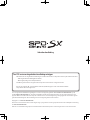 1
1
-
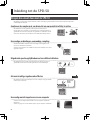 2
2
-
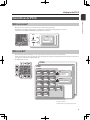 3
3
-
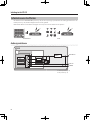 4
4
-
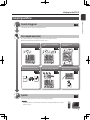 5
5
-
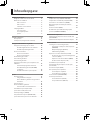 6
6
-
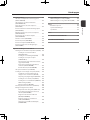 7
7
-
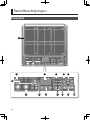 8
8
-
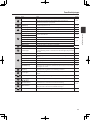 9
9
-
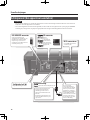 10
10
-
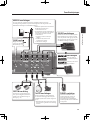 11
11
-
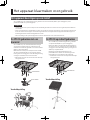 12
12
-
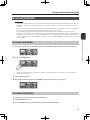 13
13
-
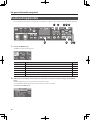 14
14
-
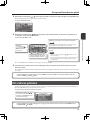 15
15
-
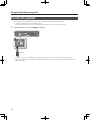 16
16
-
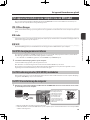 17
17
-
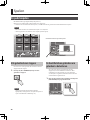 18
18
-
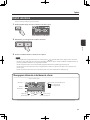 19
19
-
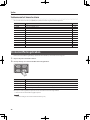 20
20
-
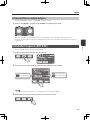 21
21
-
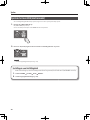 22
22
-
 23
23
-
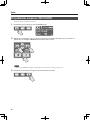 24
24
-
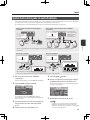 25
25
-
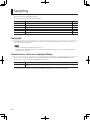 26
26
-
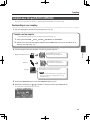 27
27
-
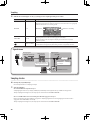 28
28
-
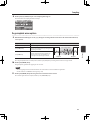 29
29
-
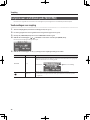 30
30
-
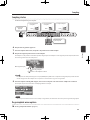 31
31
-
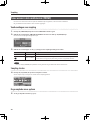 32
32
-
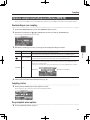 33
33
-
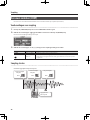 34
34
-
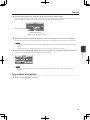 35
35
-
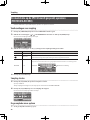 36
36
-
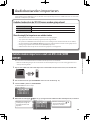 37
37
-
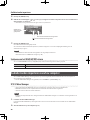 38
38
-
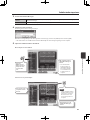 39
39
-
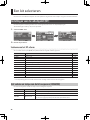 40
40
-
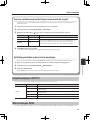 41
41
-
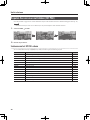 42
42
-
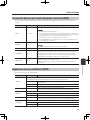 43
43
-
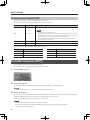 44
44
-
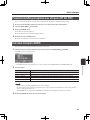 45
45
-
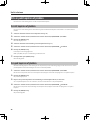 46
46
-
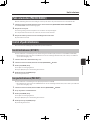 47
47
-
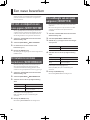 48
48
-
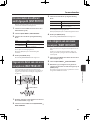 49
49
-
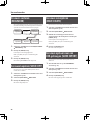 50
50
-
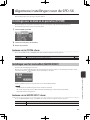 51
51
-
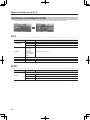 52
52
-
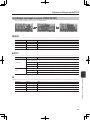 53
53
-
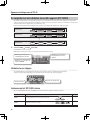 54
54
-
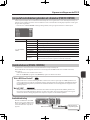 55
55
-
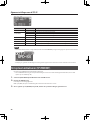 56
56
-
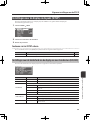 57
57
-
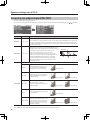 58
58
-
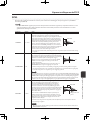 59
59
-
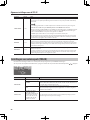 60
60
-
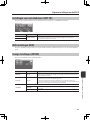 61
61
-
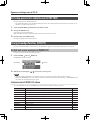 62
62
-
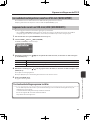 63
63
-
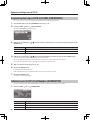 64
64
-
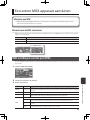 65
65
-
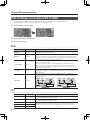 66
66
-
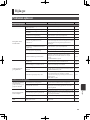 67
67
-
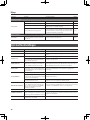 68
68
-
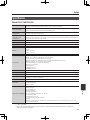 69
69
-
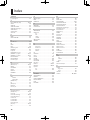 70
70
-
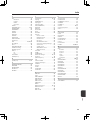 71
71
-
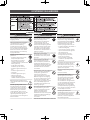 72
72
-
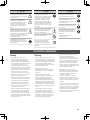 73
73
-
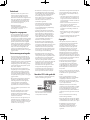 74
74
-
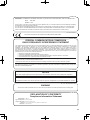 75
75
-
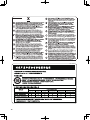 76
76
Gerelateerde papieren
-
Roland SPD-SX PRO Referentie gids
-
Roland SPD-SX Special Edition de handleiding
-
Roland OCTAPAD SPD-30 Versie 2 de handleiding
-
Roland TM-1 de handleiding
-
Roland JUNO-Di de handleiding
-
Roland TM-2 de handleiding
-
Roland TM-2 de handleiding
-
Roland TM-2 de handleiding
-
Roland OCTAPAD SPD-20 PRO de handleiding
-
Roland SPD::ONE WAV PAD de handleiding